Πίνακας περιεχομένων. Σημείωση: Προφυλάξεις κατά τη χρήση... 4 Γενικές πληροφορίες Το κινητό σας... 21
|
|
|
- ψυχή Μεσσηνέζης
- 8 χρόνια πριν
- Προβολές:
Transcript
1
2 Σημείωση: Αυτό είναι ένα κοινό εγχειρίδιο χρήσης για τις συσκευές alcatel IDOL 4 (6055K, 6055P) και alcatel IDOL 4S (6070Y, 6070K). Πίνακας περιεχομένων Προφυλάξεις κατά τη χρήση... 4 Γενικές πληροφορίες Το κινητό σας Πλήκτρα και υποδοχές σύνδεσης Ξεκινώντας Αρχική οθόνη Πλήκτρο Boom Εισαγωγή κειμένου Χρήση του πληκτρολογίου οθόνης Επεξεργασία κειμένου Κλήση, Αρχείο κλήσεων και Επαφές Κλήση Αρχείο κλήσεων Επαφές Μηνύματα και Μηνύματα Ημερολόγιο & Ώρα & Αριθμομηχανή Ημερολόγιο Ρολόι Αριθμομηχανή Σύνδεση Σύνδεση στο Internet Browser
3 7.3 Σύνδεση σε συσκευές Bluetooth Σύνδεση σε υπολογιστή Κοινή χρήση της σύνδεσης δεδομένων κινητής του τηλεφώνου σας Σύνδεση σε εικονικά απόρρητα δίκτυα (VPN) Σύνδεση σε συσκευές μέσω NFC Εφαρμογές πολυμέσων Κάμερα/Βιντεοκάμερα Συλλογή Μουσική Άλλα Αρχεία Ηχογράφηση Πυξίδα Ενίσχυση Ραδιόφωνο Xender Waves MaxxAudio Άλλες εφαρμογές Εφαρμογές Google Chrome Gmail Χάρτες YouTube Play Store Drive Μουσική Play Ταινίες και TV Play Hangouts Photos Keep Ρυθμίσεις Ασύρματο και δίκτυα
4 11.2 Συσκευή Προσωπικά δεδομένα Σύστημα VR γυαλιά Ξεκινώντας Αντιμετώπιση προβλημάτων Πληροφορίες ασφάλειας Αξιοποίηση του τηλεφώνου σας Smart Suite Αναβάθμιση Αξεσουάρ Εγγύηση Προβλήματα και λύσεις Προδιαγραφές (alcatel IDOL 4) Προδιαγραφές (alcatel IDOL 4S) Το παρόν προϊόν πληροί την ισχύουσα οριακή τιμή SAR των 2,0 W/kg. Οι συγκεκριμένες μέγιστες τιμές SAR δίνονται στη σελίδα 9 αυτού του οδηγού χρήσης. Κατά τη μεταφορά του προϊόντος ή κατά τη χρήση, ενώ το φέρετε κοντά στο σώμα σας, να χρησιμοποιείτε εγκεκριμένο αξεσουάρ όπως θήκη ή να διατηρείτε απόσταση 1,0 εκατοστών από το σώμα προκειμένου να εξασφαλιστεί η συμμόρφωση με τις απαιτήσεις της έκθεσης σε ραδιοκύματα. Έχετε υπόψη ότι το προϊόν ενδεχομένως να εκπέμπει ακτινοβολία ακόμη κι όταν δεν πραγματοποιείτε κάποια κλήση. ΠΡΟΣΤΑΤΕΨΤΕ ΤΗΝ ΑΚΟΗ ΣΑΣ Για να αποφύγετε πιθανή βλάβη στην ακοή σας, μην ακούτε σε υψηλή ένταση για μεγάλα χρονικά διαστήματα. Να είστε προσεκτικοί όταν κρατάτε τη συσκευή κοντά στο αυτί σας ενώ χρησιμοποιείτε το ηχείο. 3
5 Προφυλάξεις κατά τη χρήση... Πριν χρησιμοποιήσετε το τηλέφωνο σας, διαβάστε προσεχτικά αυτό το κεφάλαιο. Ο κατασκευαστής δεν είναι υπεύθυνος για συνέπειες που οφείλονται σε λανθασμένη χρήση ή σε χρήση που δε συμμορφώνεται προς τις οδηγίες που παρέχονται στο παρόν εγχειρίδιο. ΑΣΦΑΛΕΙΑ ΣΤΟ ΟΧΗΜΑ: Επειδή πρόσφατες μελέτες αποδεικνύουν πως η χρήση κινητού τηλεφώνου κατά τη διάρκεια της οδήγησης αποτελεί πραγματικό παράγοντα κινδύνου, ακόμη και όταν γίνεται χρήση συσκευής ανοικτής ακρόασης (κιτ αυτοκινήτου, ακουστικό ), ο οδηγός δεν πρέπει να χρησιμοποιεί το τηλέφωνο του εάν το όχημα δεν είναι σταθμευμένο. Μην χρησιμοποιείτε το τηλέφωνο και τα ακουστικά σας για να ακούσετε μουσική ή ραδιόφωνο. Η χρήση ακουστικών ενδέχεται να είναι επικίνδυνη ή και απαγορευμένη σε κάποιες περιοχές. Όταν το τηλέφωνο σας είναι ανοικτό εκπέμπει ηλεκτρομαγνητική ακτινοβολία που μπορεί να διαταράξει τη λειτουργία των ηλεκτρονικών συστημάτων του οχήματός σας, όπως το σύστημα αντιμπλοκαρίσματος των τροχών (ABS) ή τους αερόσακους (AIRBAG). Συνεπώς, για την αποφυγή προβλημάτων: - μην τοποθετείτε το τηλέφωνο σας στο ταμπλό του αυτοκινήτου ή στην περιοχή ανάπτυξης του αερόσακου, - απευθυνθείτε στον κατασκευαστή του οχήματος ή στον αντιπρόσωπό του για να βεβαιωθείτε ότι το ταμπλό του αυτοκινήτου έχει κατάλληλη θωράκιση κατά των ραδιοσυχνοτήτων που εκπέμπουν τα κινητά τηλέφωνα. ΟΡΟΙ ΧΡΗΣΗΣ: Σας συμβουλεύουμε να κλείνετε το τηλέφωνο από καιρό σε καιρό για βελτιστοποίηση της απόδοσής του. Κλείστε το τηλέφωνο πριν επιβιβαστείτε σε αεροπλάνο. Κλείστε το τηλέφωνο όταν βρίσκεστε σε χώρους παροχής υπηρεσιών υγείας, με εξαίρεση τις περιοχές που προορίζονται για τη χρήση κινητού τηλεφώνου. Όπως και άλλοι τύποι κοινών συσκευών, τα κινητά τηλέφωνα μπορούν να διαταράξουν τη λειτουργία ηλεκτρικών ή ηλεκτρονικών συσκευών ή εξοπλισμού που χρησιμοποιεί ραδιοσυχνότητες. 4
6 Κλείστε το τηλέφωνο όταν βρίσκεστε κοντά σε καύσιμα ή εύφλεκτα υγρά. Τηρείτε αυστηρά όλες τις πινακίδες και τις οδηγίες που αναρτώνται σε χώρους αποθήκευσης καυσίμων, βενζινάδικα, ή χημικές βιομηχανίες, ή χώρους όπου υπάρχει κίνδυνος έκρηξης. Όταν το τηλέφωνο είναι ανοικτό, θα πρέπει να βρίσκεται τουλάχιστον 15εκ. από κάθε ιατρική συσκευή όπως βηματοδότη, ακουστικό βαρηκοΐας ή αντλία ινσουλίνης, κλπ. Ειδικότερα, όταν χρησιμοποιείτε το τηλέφωνο σας, φροντίζετε να το βάζετε στο αυτί που βρίσκεται στην αντίθετη πλευρά της συσκευής, εάν υπάρχει. Για να αποφύγετε προβλήματα ακοής, απαντήστε στο τηλέφωνο πριν το βάλετε στο αυτί σας. Επίσης, απομακρύνετε τη συσκευή από το αυτί σας όταν βρίσκεστε σε ανοικτή ακρόαση διότι η αυξημένη ένταση μπορεί να προκαλέσει προβλήματα ακοής. Μην αφήνετε παιδιά να χρησιμοποιούν και/ή να παίζουν με το τηλέφωνο και τα αξεσουάρ χωρίς επίβλεψη. Λάβετε υπόψη σας, ότι το τηλέφωνο σας διαθέτει ενιαίο περίβλημα, συνεπώς το πίσω κάλυμμα και η μπαταρία δεν αφαιρούνται. Μην επιχειρήσετε να αποσυναρμολογήσετε το τηλέφωνό σας. Αν αποσυναρμολογήσετε το τηλέφωνό σας θα πάψει να ισχύει η εγγύηση. Επιπλέον, η αποσυναρμολόγηση του τηλεφώνου μπορεί να καταστρέψει τη μπαταρία και να προκαλέσει διαρροή ουσιών που θα μπορούσαν να δημιουργήσουν αλλεργική αντίδραση. Φροντίζετε πάντα το τηλέφωνο σας και φυλάξτε το σε καθαρό μέρος χωρίς σκόνη. Μην εκθέτετε το τηλέφωνο σας σε δυσμενείς περιβαλλοντικές συνθήκες (υγρασία, βροχή, διείσδυση υγρών, σκόνη, θαλασσινό αέρα, κλπ.). Τα όρια θερμοκρασίας που συνιστώνται από τον κατασκευαστή κυμαίνονται από 10 C έως +40 C (1). Πέρα των 40 C, ενδέχεται η οθόνη να είναι δυσανάγνωστη. Η αλλοίωση αυτή είναι προσωρινή και δεν έχει σοβαρές συνέπειες στη συσκευή. Οι αριθμοί έκτακτης ανάγκης ενδέχεται να μην είναι διαθέσιμοι σε όλα τα δίκτυα κινητής τηλεφωνίας. Μη βασίζεστε ποτέ στο τηλέφωνο σας για κλήσεις έκτακτης ανάγκης. Μην ανοίγετε, αποσυναρμολογείτε ή επιχειρήσετε να επισκευάσετε το κινητό σας τηλέφωνο οι ίδιοι. Μην το αφήσετε να πέσει, μην το πετάτε και μην το λυγίζετε. Μη χρησιμοποιείτε το τηλέφωνο εάν η γυάλινη οθόνη έχει ραγίσει, σπάσει ή έχει υποστεί οποιαδήποτε ζημιά, για να αποφύγετε τους τραυματισμούς. Μην το βάφετε. (1) Για το alcatel IDOL 4: -20 C to +40 C 5
7 Χρησιμοποιείτε το τηλέφωνο σας μόνο με μπαταρίες, φορτιστές και αξεσουάρ που συνιστώνται από την TCL Communication Ltd. και τις θυγατρικές της και τα οποία είναι συμβατά με το μοντέλο σας. Η TCL Communication Ltd. και οι θυγατρικές της αρνούνται κάθε ευθύνη για ζημιά που προκαλείται από τη χρήση άλλων φορτιστών ή μπαταριών. Μην ξεχνάτε να κρατάτε αντίγραφα ή γραπτές σημειώσεις σχετικά με όλες τις σημαντικές πληροφορίες που είναι αποθηκευμένες στο τηλέφωνο σας. Ορισμένα άτομα υποφέρουν από κρίσεις επιληψίας ή λιποθυμίες και απώλεια συνείδησης όταν εκτίθενται σε αναλαμπές ή όταν παίζουν βιντεοπαιχνίδια. Αυτές οι κρίσεις ή αμαυρώσεις συμβαίνουν ακόμη και σε άτομα στα οποία δεν έχει συμβεί στο παρελθόν. Εάν έχετε υποφέρει από κρίσεις ή συσκοτίσεις, ή εάν υπάρχει σχετικό οικογενειακό ιστορικό, παρακαλείσθε να συμβουλευτείτε τον ιατρό σας προτού παίξετε βιντεοπαιχνίδια ή ενεργοποιήσετε κάποια λειτουργία με φωτάκια που αναβοσβήνουν στη συσκευή σας. Οι γονείς θα πρέπει να παρακολουθούν τη χρήση βιντεοπαιχνιδιών ή άλλων λειτουργιών με αναλαμπές από τα παιδιά τους. Όλα τα άτομα θα πρέπει να σταματήσουν τη χρήση και να συμβουλευτούν ιατρό στην περίπτωση παρατήρησης ενός από τα ακόλουθα συμπτώματα: παροξυσμός, νευρικοί σπασμοί στα μάτια ή τους μυς, απώλεια συνείδησης, ακούσιες κινήσεις ή αποπροσανατολισμός. Για να μειώσετε την πιθανότητα των συμπτωμάτων αυτών, παρακαλείσθε να λάβετε τις ακόλουθες προφυλάξεις: - Εάν είστε κουρασμένοι ή σας λείπει ύπνος, μην παίζετε παιχνίδια και μην χρησιμοποιείτε λειτουργίες οι οποίες περιλαμβάνουν φωτεινές ενδείξεις που αναβοσβήνουν. - Κάντε διάλειμμα τουλάχιστον 15 λεπτών κάθε ώρα. - Παίξτε σε δωμάτιο στο οποίο είναι αναμμένα όλα τα φώτα. - Παίξτε όσο το δυνατόν μακρύτερα από την οθόνη. - Εάν τα χέρια, οι καρποί ή τα μπράτσα σας κουραστούν ή πονέσουν κατά τη διάρκεια του παιχνιδιού, σταματήστε και ξεκουραστείτε για αρκετές ώρες προτού ξαναπαίξετε. - Εάν ο πόνος στα χέρια, στους καρπούς ή στα μπράτσα επιμένει όταν παίζετε ή και μετά, σταματήστε το παιχνίδι και συμβουλευτείτε κάποιον ιατρό. Όταν παίζετε παιχνίδια στο τηλέφωνο σας, ενδέχεται να νιώσετε περιστασιακή ενόχληση στα χέρια, τα μπράτσα, τους ώμους, τον αυχένα ή άλλα μέρη του σώματος. Ακολουθήστε τις οδηγίες για να αποφύγετε προβλήματα όπως τενοντίτιδα, σύνδρομο καρπιαίου σωλήνα ή άλλες μυοσκελετικές διαταραχές. 6
8 ΠΡΟΣΤΑΤΕΨΤΕ ΤΗΝ ΑΚΟΗ ΣΑΣ Για να αποφύγετε πιθανή βλάβη στην ακοή σας, μην ακούτε σε υψηλή ένταση για μεγάλα χρονικά διαστήματα. Να είστε προσεκτικοί όταν κρατάτε τη συσκευή κοντά στο αυτί σας ενώ χρησιμοποιείτε το ηχείο. ΑΠΟΡΡΗΤΟ: Σας υπενθυμίζουμε ότι πρέπει να τηρείτε τους νόμους και τους κανονισμούς που ισχύουν στη χώρα σας σχετικά με τη λήψη φωτογραφιών και την ηχογράφηση με το κινητό σας τηλέφωνο. Σύμφωνα με τους νόμους και τους κανονισμούς αυτούς, είναι πιθανό να απαγορεύεται αυστηρά η λήψη φωτογραφιών ή και η ηχογράφηση της φωνής και των προσωπικών χαρακτηριστικών άλλων ανθρώπων, καθώς και η αναπαραγωγή ή διανομή αυτών, επειδή αυτό μπορεί να θεωρείται παραβίαση της ιδιωτικής ζωής. Είναι αποκλειστική ευθύνη του χρήστη να εξασφαλίζει εξουσιοδότηση, εάν απαιτείται, για την ηχογράφηση προσωπικών ή εμπιστευτικών συζητήσεων ή τη λήψη φωτογραφίας άλλου ατόμου. Ο κατασκευαστής, ο πωλητής ή μεταπωλητής του κινητού σας τηλεφώνου (καθώς και η τηλεφωνική εταιρία) αρνούνται κάθε ευθύνη που τυχόν προκύπτει από ακατάλληλη χρήση του κινητού τηλεφώνου. ΜΠΑΤΑΡΙΑ: Σύμφωνα με τους νέους κανονισμούς αερομεταφορών, η μπαταρία της συσκευής σας δεν είναι φορτισμένη. Θα πρέπει να τη φορτίσετε πριν τη χρήση. Λάβετε υπόψη σας, ότι το τηλέφωνο σας διαθέτει ενιαίο περίβλημα, συνεπώς το πίσω κάλυμμα και η μπαταρία δεν αφαιρούνται. Τηρείτε τις ακόλουθες προφυλάξεις: - Μην επιχειρήσετε να ανοίξετε το πίσω κάλυμμα, - Μην επιχειρήσετε να εξαγάγετε, να αντικαταστήσετε και να ανοίξετε τη μπαταρία, - Μην τρυπάτε το πίσω κάλυμμα του τηλεφώνου σας, - Μην καίτε και μην πετάτε την μπαταρία στα σκουπίδια και μην τη φυλάσσετε σε θερμοκρασίες άνω των 60 C. Το τηλέφωνο και η μπαταρία διαθέτουν ενιαίο περίβλημα και θα πρέπει να απορρίπτονται σύμφωνα με τους ισχύοντες περιβαλλοντικούς κανονισμούς. Αυτό στο σύμβολο στο τηλέφωνο, τη μπαταρία και τα αξεσουάρ σας σημαίνει ότι αυτά τα προϊόντα θα πρέπει να μεταφερθούν σε σημεία συλλογής στο τέλος της λειτουργικής τους ζωής: - Δημοτικά κέντρα διάθεσης απορριμμάτων που έχουν ειδικούς κάδους για τέτοιου είδους εξοπλισμό - Κάδους συλλογής σε σημεία πώλησης. 7
9 Στη συνέχεια ανακυκλώνονται, αποφεύγοντας έτσι τη διοχέτευση ουσιών στο περιβάλλον, ώστε τα εξαρτήματά τους να χρησιμοποιηθούν ξανά. Σε χώρες της Ευρωπαϊκής Ένωσης: Η πρόσβαση σε αυτά τα σημεία συλλογής είναι δωρεάν. Όλα τα προϊόντα με το σύμβολο αυτό θα πρέπει να μεταφέρονται σε τέτοια σημεία συλλογής. Σε χώρες εκτός Ευρωπαϊκής Ένωσης: Τα τμήματα του εξοπλισμού που φέρουν αυτό το σύμβολο δε θα πρέπει να απορρίπτονται σε κοινούς κάδους εάν η χώρα ή η περιοχή σας διαθέτει κατάλληλες εγκαταστάσεις συλλογής και ανακύκλωσης. Αντίθετα, θα πρέπει να μεταφέρονται στα σημεία συλλογής για ανακύκλωση. ΠΡΟΣΟΧΗ: ΚΙΝΔΥΝΟΣ ΕΚΡΗΞΗΣ ΕΑΝ Η ΜΠΑΤΑΡΙΑ ΑΝΤΙΚΑΤΑΣΤΑΘΕΙ ΑΠΟ ΑΚΑΤΑΛΛΗΛΟ ΤΥΠΟ. ΑΠΟΡΡΙΨΤΕ ΤΙΣ ΧΡΗΣΙΜΟΠΟΙΗΜΕΝΕΣ ΜΠΑΤΑΡΙΕΣ ΣΥΜΦΩΝΑ ΜΕ ΤΙΣ ΟΔΗΓΙΕΣ. ΦΟΡΤΙΣΤΕΣ Οι φορτιστές τροφοδότησης από ηλεκτρικό ρεύμα είναι κατασκευασμένοι για να λειτουργούν στο ακόλουθο εύρος θερμοκρασιών: 0 C - 40 C. Οι φορτιστές του κινητού σας τηλεφώνου συμμορφώνονται προς το πρότυπο ασφαλείας για εξοπλισμό πληροφορικής και εξοπλισμό γραφείου, και προβλέπονται για αυτή τη χρήση μόνο. Συμμορφώνονται επίσης με την οδηγία οικολογικού σχεδιασμού 2009/125/ΕΚ. Κάποιος από τους φορτιστές που αγοράσατε σε μια χώρα ενδέχεται να μη λειτουργεί σε κάποια άλλη χώρα, λόγω των διαφορετικών ηλεκτρικών προδιαγραφών. Θα πρέπει να χρησιμοποιούνται μόνο για αυτόν το σκοπό. ΡΑΔΙΟΚΥΜΑΤΑ Η απόδειξη συμμόρφωσης προς τις διεθνείς απαιτήσεις (ICNIRP) ή την Ευρωπαϊκή Οδηγία 1999/5/CE (R&TTE) αποτελεί προϋπόθεση για τη διάθεση στην αγορά οποιουδήποτε μοντέλου κινητού τηλεφώνου. Η προστασία της υγείας και της ασφάλειας του χρήστη καθώς και κάθε άλλου ατόμου, αποτελεί απαραίτητο στοιχείο αυτών των απαιτήσεων ή της οδηγίας. Η ΣΥΣΚΕΥΗ ΑΥΤΗ ΠΛΗΡΟΙ ΤΙΣ ΔΙΕΘΝΕΙΣ ΟΔΗΓΙΕΣ ΓΙΑ ΤΗΝ ΕΚΘΕΣΗ ΣΕ ΡΑΔΙΟΚΥΜΑΤΑ Η κινητή σας συσκευή είναι ένας ραδιοπομπός/δέκτης. Έχει σχεδιαστεί έτσι ώστε να μην υπερβαίνει τα όρια έκθεσης σε ραδιοκύματα (ηλεκτρομαγνητικά πεδία ραδιοσυχνοτήτων) που συνιστώνται από τις διεθνείς οδηγίες. Οι οδηγίες αναπτύχθηκαν από έναν ανεξάρτητο επιστημονικό οργανισμό (ICNIRP) και περιλαμβάνουν σημαντικό περιθώριο ασφάλειας με σκοπό να εξασφαλιστεί η ασφάλεια όλων των ατόμων, ανεξαρτήτου ηλικίας και κατάστασης της υγείας. 8
10 Οι οδηγίες έκθεσης σε ραδιοκύματα χρησιμοποιούν μια μονάδα μέτρησης που είναι γνωστή ως Ειδικός Ρυθμός Απορρόφησης ή SAR. Το όριο SAR για τις κινητές συσκευές είναι 2 W/kg. Δοκιμές για τη μέτρηση του SAR εκτελούνται με τη χρήση πρότυπων θέσεων λειτουργίας με τη συσκευή να εκπέμπει στο υψηλότερο πιστοποιημένο επίπεδο ισχύος σε όλες τις δοκιμαζόμενες ζώνες συχνοτήτων. Οι υψηλότερες τιμές SAR σύμφωνα με τις οδηγίες ICNIRP για αυτό το μοντέλο συσκευής είναι: 6055K: Η μέγιστη τιμή SAR για αυτό το μοντέλο και τις συνθήκες υπό τις οποίες έχει καταγραφεί. Τιμή SAR για το κεφάλι LTE Band 8+Wi-Fi W/kg Τιμή SAR στο σώμα LTE Band 1+Wi-Fi W/kg 6055P: Η μέγιστη τιμή SAR για αυτό το μοντέλο και τις συνθήκες υπό τις οποίες έχει καταγραφεί. Τιμή SAR για το κεφάλι LTE Band 8+Wi-Fi W/kg Τιμή SAR στο σώμα LTE Band 1+Wi-Fi W/kg 6070Y: Η μέγιστη τιμή SAR για αυτό το μοντέλο και τις συνθήκες υπό τις οποίες έχει καταγραφεί. Τιμή SAR για το κεφάλι LTE Band 3+Wi-Fi W/kg Τιμή SAR στο σώμα LTE Band 1+Wi-Fi W/kg 6070K: Η μέγιστη τιμή SAR για αυτό το μοντέλο και τις συνθήκες υπό τις οποίες έχει καταγραφεί. Τιμή SAR για το κεφάλι LTE Band 1+Wi-Fi W/kg Τιμή SAR στο σώμα LTE Band 1+Wi-Fi W/kg 9
11 Κατά τη διάρκεια της χρήσης, οι πραγματικές τιμές SAR για τη συγκεκριμένη συσκευή είναι συνήθως αρκετά χαμηλότερες από τις τιμές που αναφέρονται παραπάνω. Αυτό οφείλεται στο γεγονός, για σκοπούς αποδοτικότητας και για την ελαχιστοποίηση των παρεμβολών στο δίκτυο, η ισχύς λειτουργίας της κινητής συσκευής μειώνεται αυτόματα όταν δεν απαιτείται πλήρης ισχύ για την κλήση. Όσο χαμηλότερη είναι η απόδοση ισχύος της συσκευής, τόσο χαμηλότερη είναι η τιμή SAR. Οι δοκιμές της τιμής SAR για επαφή με το σώμα έχουν εκτελεστεί με απόσταση διαχωρισμού 1,0 εκατοστά. Προκειμένου να πληρούνται οι οδηγίες έκθεσης σε ραδιοσυχνότητες κατά τη χρήση σε επαφή με το σώμα, η συσκευή θα πρέπει να τοποθετηθεί τουλάχιστον σε αυτήν την απόσταση από το σώμα. Εάν δεν χρησιμοποιείτε εγκεκριμένο αξεσουάρ, βεβαιωθείτε ότι οποιοδήποτε προϊόν χρησιμοποιείται δεν περιέχει μέταλλα και τοποθετεί το τηλέφωνο στην υποδεικνυόμενη απόσταση από το σώμα. Οργανισμοί όπως ο Παγκόσμιος Οργανισμός Υγείας και η Επιτροπή τροφίμων και φαρμάκων των Η.Π.Α. (US Food and Drug Administration) συνιστούν, σε περίπτωση που θέλετε να μειώσετε την έκθεσή σας, να χρησιμοποιείτε συσκευές ανοικτής ακρόασης ώστε να διατηρείτε τη συσκευή μακριά από το κεφάλι και το σώμα σας κατά τη διάρκεια των κλήσεων ή να μειώσετε το χρόνο που χρησιμοποιείτε το τηλέφωνο. Για περισσότερες πληροφορίες μπορείτε να μεταβείτε στη διεύθυνση Περισσότερες πληροφορίες σχετικά με τα ηλεκτρομαγνητικά πεδία και τη δημόσια υγεία είναι διαθέσιμες στο Διαδίκτυο, στη διεύθυνση: Το τηλέφωνο σας είναι εξοπλισμένο με ενσωματωμένη κεραία. Για βέλτιστη λειτουργία, αποφύγετε να την αγγίζετε ή να προκαλείτε φθορές. Οι κινητές συσκευές προσφέρουν μια γκάμα λειτουργιών, κατά συνέπεια μπορείτε να τις χρησιμοποιήσετε όχι μόνο δίπλα στο αυτί σας αλλά και σε άλλες θέσεις. Σε αυτές τις περιπτώσεις, η συσκευή θα συμμορφώνεται με τις οδηγίες που αφορούν τη χρήση με ακουστικά ή με καλώδιο δεδομένων usb. Εάν χρησιμοποιείτε κάποιο άλλο αξεσουάρ, βεβαιωθείτε ότι το εκάστοτε χρησιμοποιούμενο προϊόν δεν περιέχει ίχνη μετάλλων και ότι διατηρεί το τηλέφωνο σε απόσταση τουλάχιστον 1,0 εκ. από το σώμα. 10
12 Λάβετε υπόψη σας ότι με τη χρήση της συσκευής ενδέχεται να γίνει χρήση ορισμένων από τα προσωπικά σας δεδομένα με την κύρια συσκευή. Η προστασία των προσωπικών σας δεδομένων, η αποφυγή της κοινής χρήσης τους με μη εξουσιοδοτημένες συσκευές ή συσκευές τρίτων μερών που είναι συνδεδεμένες στη δική σας, είναι δική σας ευθύνη. Για προϊόντα με δυνατότητες Wi-Fi, φροντίστε να συνδέεστε μόνο σε αξιόπιστα δίκτυα Wi-Fi. Επίσης, όταν χρησιμοποιείτε το προϊόν σας ως hotspot (όπου διατίθεται η δυνατότητα), χρησιμοποιήστε την ασφάλεια δικτύου. Αυτές οι προφυλάξεις θα αποτρέψουν την μη εξουσιοδοτημένη πρόσβαση στη συσκευή σας. Στο προϊόν σας μπορούν να αποθηκευτούν προσωπικές πληροφορίες σε διάφορες τοποθεσίες, συμπεριλαμβανομένης της κάρτας SIM, της κάρτας μνήμης και της ενσωματωμένης μνήμης. Φροντίστε να καταργήσετε ή να εκκαθαρίσετε όλα τα προσωπικά σας δεδομένα πριν από την ανακύκλωση, την επιστροφή ή τη δωρεά του προϊόντος σας. Επιλέξτε προσεκτικά τις εφαρμογές και τις ενημερώσεις σας και εγκαταστήστε στοιχεία μόνο από αξιόπιστες πηγές. Ορισμένες εφαρμογές μπορούν να επηρεάσουν την απόδοση του προϊόντος σας ή/ και να αποκτήσουν πρόσβαση σε απόρρητες πληροφορίες συμπεριλαμβανομένων των λεπτομερειών λογαριασμού, των δεδομένων κλήσης, των λεπτομερειών τοποθεσίας και των πόρων δικτύου. Λάβετε υπόψη σας ότι τα δεδομένα που μοιράζεστε με την TCL Communication Ltd. αποθηκεύονται σύμφωνα με την ισχύουσα νομοθεσία προστασίας δεδομένων. Για αυτόν το σκοπό, η TCL Communication Ltd. υλοποιεί και εφαρμόζει τα κατάλληλα τεχνικά και οργανωτικά μέτρα για την προστασία όλων των προσωπικών δεδομένων από μη εξουσιοδοτημένη ή μη νόμιμη επεξεργασία και μη αναμενόμενη απώλεια, καταστροφή ή ζημιά τέτοιων δεδομένων, ενώ τα μέτρα παρέχουν, επίσης, ένα κατάλληλο επίπεδο ασφάλειας σύμφωνα με (i) τις διαθέσιμες τεχνικές δυνατότητες, (ii) το κόστος υλοποίησης των μέτρων, (iii) τους κινδύνους που περιλαμβάνει η επεξεργασία των προσωπικών δεδομένων και (iv) την ευαισθησία των προσωπικών δεδομένων που υποβάλλονται σε επεξεργασία. Μπορείτε να μεταβείτε, να αναθεωρήσετε και να επεξεργαστείτε τα προσωπικά σας δεδομένα ανά πάσα στιγμή, κάνοντας σύνδεση στο λογαριασμό χρήστη, μεταβαίνοντας στο προφίλ χρήστη ή επικοινωνώντας απευθείας με εμάς. Σε περίπτωση που χρειαστεί να εκτελέσουμε εμείς επεξεργασία ή διαγραφή των προσωπικών σας δεδομένων, ίσως σας ζητήσουμε να μας δώσετε τα στοιχειά της ταυτότητάς σας ώστε να μπορέσουμε να ολοκληρώσουμε το αίτημά σας. 11
13 ΑΔΕΙΕΣ το λογότυπο microsd είναι εμπορικό σήμα. Ο όρος, το σήμα και τα λογότυπα Bluetooth ανήκουν στην Bluetooth SIG, Inc. και κάθε χρήση των σημάτων αυτών από την TCL Communication Ltd. και τις θυγατρικές της γίνεται βάσει σχετικής αδείας. Τα άλλα εμπορικά σήματα και οι εμπορικές επωνυμίες είναι εκείνα των αντίστοιχων ιδιοκτητών τους. alcatel 6055K alcatel 6055P Bluetooth Declaration ID D alcatel 6070Y alcatel 6070K Bluetooth Declaration ID D Το λογότυπο Wi-Fi αποτελεί σήμανση πιστοποίησης της Wi-Fi Alliance. Η επωνυμία Google, το λογότυπο Google, η επωνυμία Android, το λογότυπο Android, οι επωνυμίες Google Search TM, Google Maps TM, Gmail TM, YouTube, Google Play Store, Google Latitude TM και Google Hangouts TM, αποτελούν εμπορικά σήματα της Google Inc. Το ρομπότ Android αναπαράγεται ή τροποποιείται από έργο που έχει δημιουργήσει και κοινοποιήσει η Google και χρησιμοποιείται με βάση τους όρους που περιγράφονται στην άδεια χρήσης Creative Commons 3.0 Attribution License (το κείμενο εμφανίζεται όταν αγγίζετε παρατεταμένα το στοιχείο Νομικές πληροφορίες Google στις Ρυθμίσεις\Πληροφορίες τηλεφώνου\νομικές πληροφορίες). (1) (1) Ενδέχεται να μην είναι διαθέσιμο σε ορισμένες χώρες. 12
14 Έχετε αγοράσει ένα προϊόν που χρησιμοποιεί τα προγράμματα ανοιχτού κώδικα ( mtd, msdosfs, netfilter/iptables και initrd σε αντικειμενικό κώδικα, καθώς και άλλα προγράμματα ανοιχτού κώδικα με αδειοδότηση σύμφωνα με τη Γενική Άδεια Δημόσιας Χρήσης GNU και την Άδεια Apache. Παρέχουμε κατ' απαίτηση πλήρες αντίγραφο των αντίστοιχων πηγαίων κωδίκων, εντός περιόδου τριών ετών από τη διανομή του προϊόντος από την TCL. Μπορείτε να πραγματοποιήσετε λήψη των πηγαίων κωδίκων από τη διεύθυνση Η παροχή του πηγαίου κώδικα γίνεται δωρεάν από το διαδίκτυο. Με το παρόν υπογραμμίζουμε ότι η εγγύηση τελικού χρήστη για IPR πνευματικών δικαιωμάτων περιορίζεται αποκλειστικά στην ΕΕ. Σε περίπτωση εξαγωγής, μεταφοράς και χρήσης του προϊόντος και στο βαθμό που αυτό γίνεται από τον τελικό πελάτη ή τον τελικό χρήστη εκτός της ΕΕ, κάθε ευθύνη, εγγύηση ή αποζημίωση του κατασκευαστή και των προμηθευτών που αφορά το προϊόν, εκπνέει (συμπεριλαμβανομένων τυχόν αποζημιώσεων που αφορούν το IPR παραβίασης πνευματικών δικαιωμάτων). 13
15 Πληροφορίες κανονισμών Οι ακόλουθες εγκρίσεις και ειδοποιήσεις ισχύουν για συγκεκριμένες περιοχές, όπως επισημαίνεται. 6055K: 14
16 6055P: 15
17 6070Y: 16
18 6070K: 17
19 Γενικές πληροφορίες... Διεύθυνση στο Internet: Αριθμός τηλεφωνικής γραμμής βοήθειας: συμβουλευτείτε το εγχειρίδιο «TCL Communication Services» ή επισκεφθείτε την τοποθεσία μας στο Web. Κατασκευαστής: TCL Communication Ltd. Διευθυνση: Flat/RM A, Block 3, China HongKong City, 33 Canton Road, Tsimshatsui, Kowloon, Hong Kong. Διαδρομή ηλεκτρονικής ετικέτας (Elabel): Αγγίξτε τις επιλογές Ρυθμίσεις/ Κανονισμοί και ασφάλεια ή εισάγετε "*#07#", για να δείτε περισσότερες πληροφορίες σχετικά με τις ετικέτες. (1) Στον ιστότοπό μας θα βρείτε ένα τμήμα με ερωτήσεις και απαντήσεις (FAQ). Μπορείτε επίσης να επικοινωνήσετε μαζί μας με για οποιαδήποτε απορία. Ηλεκτρονική έκδοση του παρόντος εγχειριδίου διατίθεται στα Αγγλικά και σε άλλες γλώσσες ανάλογα με τη διαθεσιμότητα στο διακομιστή μας: Το τηλέφωνο σας είναι ένας πομποδέκτης που λειτουργεί σε δίκτυα GSM σε τέσσερις ζώνες (850/900/1800/1900 MHz), UMTS σε τέσσερις ζώνες (850/900/1900/2100MHz), LTE σε πέντε ζώνες (B1/B3/B7/B8/B20/B28A). Η σήμανση πιστοποιεί ότι το τηλέφωνο σας συμμορφώνεται προς την οδηγία 1999/5/CE (R&TTE) και ότι τα σχετικά αξεσουάρ συμμορφώνονται προς τις ισχύουσες κοινοτικές οδηγίες. Πλήρες αντίγραφο της Δήλωσης Συμμόρφωσης του τηλεφώνου σας υπάρχει στην ιστοσελίδα μας στο Διαδίκτυο: (1) Εξαρτάται από την εκάστοτε χώρα. 18
20 Προστασία από κλοπή (1) Το κινητό σας τηλέφωνο αναγνωρίζεται από έναν αριθμό IΜΕI (σειριακός αριθμός τηλεφώνου), ο οποίος βρίσκεται στην ετικέτα της συσκευασίας και στη μνήμη του τηλεφώνου σας. Πριν από την πρώτη χρήση, σας συνιστούμε να σημειώνετε τον αριθμό αυτό πληκτρολογώντας *, #, 0, 6, # και να τον φυλάξετε με προσοχή. Μπορεί να σας ζητηθεί από την αστυνομία ή την τηλεφωνική σας εταιρία σε περίπτωση κλοπής. Χάρη στον αριθμό αυτό, το τηλέφωνο σας μπορεί να μπλοκαριστεί εντελώς και έτσι να μην μπορεί να χρησιμοποιηθεί από άλλο άτομο, ακόμη και αν αλλάξει την κάρτα SIM. Άρνηση ευθύνης Ενδέχεται να υπάρχουν ορισμένες διαφορές ανάμεσα στην περιγραφή του εγχειριδίου χρήσης και τη λειτουργία του τηλεφώνου, ανάλογα με την έκδοση λογισμικού του τηλεφώνου σας ή τις ειδικές υπηρεσίες της τηλεφωνικής εταιρίας. (1) Επικοινωνήστε με την εταιρεία κινητής τηλεφωνίας που διαθέτετε, για να ελέγξετε τη διαθεσιμότητα της υπηρεσίας. 19
21 Η TCL Communication Ltd. δεν φέρει καμία νομική ευθύνη για τέτοιες διαφορές, εάν υπάρχουν, ούτε για τις πιθανές επιπτώσεις τους, η οποία ευθύνη βαρύνει αποκλειστικά το χειριστή. Αυτή η συσκευή ενδεχομένως να περιέχει υλικό, όπως εφαρμογές και λογισμικό σε εκτελέσιμη μορφή ή μορφή πηγαίου κώδικα, το οποίο παρέχεται από τρίτους κατασκευαστές για συμπερίληψη στη συσκευή («Υλικό τρίτων κατασκευαστών»). Το σύνολο του υλικού τρίτων κατασκευαστών σε αυτή τη συσκευή παρέχεται «ως έχει», χωρίς εγγύηση οποιουδήποτε είδους, ρητή ή έμμεση, συμπεριλαμβανομένων των έμμεσων εγγυήσεων εμπορευσιμότητας, καταλληλότητας για συγκεκριμένο σκοπό ή χρήση της εφαρμογής τρίτου κατασκευαστή, διαλειτουργικότητα με άλλο υλικό ή εφαρμογές του αγοραστή και χωρίς παραβίαση των πνευματικών δικαιωμάτων. Ο αγοραστής αναγνωρίζει ότι η TCL Communication Ltd. έχει συμμορφωθεί με όλες τις απαιτήσεις ποιότητας που επιβάλλονται σε αυτήν ως κατασκευαστής κινητών τηλεφώνων και συσκευών, σύμφωνα με τα δικαιώματα πνευματικής ιδιοκτησίας. Η TCL Communication Ltd. σε καμία περίπτωση δεν φέρει ευθύνη για την αδυναμία χρήσης ή την αστοχία του υλικού τρίτων κατασκευαστών για λειτουργία σε αυτή τη συσκευή ή σε σχέση με κάποια άλλη συσκευή του αγοραστή. Στο μέγιστο βαθμό που επιτρέπεται από το νόμο, η TCL Communication Ltd. αποποιείται κάθε ευθύνη για τυχόν αξιώσεις, απαιτήσεις, μηνύσεις ή αγωγές, και πιο ειδικά χωρίς περιορισμό αγωγές βάση δικαίου αδικοπραξιών, υπό οποιαδήποτε θεωρία ευθύνης, που προκύπτει από τη χρήση, με οποιοδήποτε μέσο, ή προσπάθειες για χρήση, αυτού του Υλικού τρίτων κατασκευαστών. Επιπλέον, το παρόν Υλικό τρίτων κατασκευαστών, το οποίο παρέχεται δωρεάν από την TCL Communication Ltd., ενδεχομένως να διέπεται από επί πληρωμή ενημερώσεις και αναβαθμίσεις στο μέλλον. Η TCL Communication Ltd. δεν φέρει καμία ευθύνη σχετικά με τέτοιο πρόσθετο κόστος, το οποίο βαρύνει αποκλειστικά τον αγοραστή. Η διαθεσιμότητα των εφαρμογών ενδεχομένως να διαφέρει, ανάλογα με τις χώρες και τις τηλεφωνικές εταιρείες όπου χρησιμοποιείται η συσκευή. Σε καμία περίπτωση δεν πρέπει η λίστα των πιθανών εφαρμογών και λογισμικού που παρέχονται με τη συσκευή να θεωρείται ως δέσμευση της TCL Communication Ltd.. Αποτελεί αποκλειστικά και μόνο πληροφοριακό στοιχείο για τον αγοραστή. Συνεπώς, η TCL Communication Ltd. δεν θα φέρει ευθύνη για την μη διαθεσιμότητα μίας ή περισσοτέρων εφαρμογών που επιθυμεί ο αγοραστής, καθώς η διαθεσιμότητα εξαρτάται από τη χώρα και την τηλεφωνική εταιρεία του αγοραστή. Η TCL Communication Ltd. διατηρεί το δικαίωμα προσθήκης ή αφαίρεσης Υλικού τρίτων κατασκευαστών οποιαδήποτε στιγμή από τη συσκευή χωρίς προηγούμενη ειδοποίηση. Σε καμία περίπτωση ο αγοραστής δεν θα καταστήσει υπεύθυνη την TCL Communication Ltd. για κάθε συνέπεια που μια τέτοια αφαίρεση μπορεί να έχει πάνω στον αγοραστή σχετικά με τη χρήση ή προσπάθεια χρήσης τέτοιων εφαρμογών και Υλικού τρίτων κατασκευαστών. 20
22 1 Το κινητό σας Πλήκτρα και υποδοχές σύνδεσης alcatel IDOL 4: Υποδοχή ακουστικών Μικρόφωνο Ηχείο Ένδειξη LED/ Μπροστινός φακός Αισθητήρας Μπροστινή κάμερα Οθόνη αφής Πλήκτρο Boom Πλήκτρο επιστροφής Ηχείο Πλήκτροεπισκόπησης Πλήκτρο αρχικής οθόνης Υποδοχήmicro-USB Μικρόφωνο στο κάτω μέρος 21
23 Φλας κάμερας/φακός Κάμερα Πλήκτρο έντασης Πλήκτρο ενεργοποίησης Κεραία NFC Πλήκτρο Boom Υποδοχή κάρτας SIM/ Υποδοχή κάρτας microsd 22
24 alcatel IDOL 4S: Υποδοχή ακουστικών Μικρόφωνο Ηχείο Αισθητήρας Ένδειξη LED Μπροστινή κάμερα Μπροστινός φακός Οθόνη αφής Πλήκτρο Boom Πλήκτρο επιστροφής Ηχείο Πλήκτροεπισκόπησης Πλήκτρο αρχικής οθόνης Μικρόφωνο στο κάτω μέρος Υποδοχήmicro-USB 23
25 Φλας κάμερας/φακός Κάμερα Πλήκτρο έντασης Πλήκτρο Boom Πλήκτρο ενεργοποίησης Υποδοχή κάρτας SIM/ Υποδοχή κάρτας microsd 24
26 Πλήκτρο Boom Οι ρυθμίσεις για το πλήκτρο Boom, είναι στο Μενού Ρυθμίσεις/ Πλήκτροο Boom. Εάν είναι ενεργοποιημένο το Πλήκτρο Boom, Από την Αρχική οθόνη, πιέστε το πλήκτρο για την εμφάνιση του εφέ καιρού. Πιέστε το πλήκτρο για άμεση λήψη φωτογραφίας ενώ η οθόνη του τηλεφώνου σας είναι κλειδωμένη. Πατήστε παρατεταμένα το πλήκτρο για να τραβήξετε μια λήψη ριπής όταν το τηλέφωνο σας είναι κλειδωμένο. Πατήστε το πλήκτρο για να ενεργοποιήσετε ένα εφέ ήχου κατά την αναπαραγωγή ενός τραγουδιού ή μιας ταινίας. Πατήστε το πλήκτρο για βελτίωση της ποιότητας ήχου κατά τη διάρκεια μιας κλήσης. Πατήστε το πλήκτρο από την ενότητα "Στιγμές" της Συλλογής για να δημιουργήσετε ένα κολάζ φωτογραφιών. Πατήστε το πλήκτρο για να δημιουργήσετε ειδικά εφέ όπως μια αλλαγή ακολουθίας κατά την αναπαραγωγή μιας ταινίας. Μπορείτε επίσης να προσαρμόσετε τη λειτουργία του πλήκτρου Boom. Για παράδειγμα, ενεργοποιήστε τη λήψη στιγμιότυπων οθόνης ή την εκτέλεση εφαρμογών πιέζοντας το πλήκτρο Boom ενώ η οθόνη είναι κλειδωμένη. Όταν το τηλέφωνο είναι κλειδωμένο (η οθόνη είναι ανενεργή): - πατήστε μία φορά για να ενεργοποιήσετε την οθόνη - πατήστε δύο φορές την οθόνη για άμεση λήψη (800ms) - πατήστε παρατεταμένα για συνεχόμενες λήψεις. Πλήκτρο επισκόπησης Αγγίξτε για εναλλαγή μεταξύ δραστηριοτήτων μεμονωμένων εφαρμογών και εγγράφων. 25
27 Πλήκτρο αρχικής οθόνης Από οποιαδήποτε εφαρμογή ή οθόνη, αγγίξτε το για να επιστρέψετε στην Αρχική οθόνη. Πατήστε παρατεταμένα για ενεργοποίηση του Google Now. Μπορείτε να λάβετε βοήθεια όπως οδηγίες και πληροφορίες εστιατορίων με βάση το περιεχόμενο που εντοπίζεται στην οθόνη. Πλήκτρο επιστροφής Αγγίξτε το για να επιστρέψετε στην προηγούμενη οθόνη ή να κλείσετε ένα πλαίσιο διαλόγου, ένα μενού επιλογών, τον πίνακα ειδοποιήσεων κτλ. Πλήκτρο ενεργοποίησης Πάτημα: Κλείδωμα της οθόνης/φωτισμός της οθόνης. Παρατεταμένο πάτημα: Εμφάνιση του αναδυόμενου μενού για την επιλογή των λειτουργιών Απενεργοποίηση/ Επανεκκίνηση/Λειτουργία πτήσης. Πιέστε παρατεταμένα το πλήκτρο Ενεργοποίησης και το πλήκτρο Αύξησης έντασης για επαναφορά. Πατήστε παρατεταμένα το πλήκτρο Ενεργοποίηση και το πλήκτρο Μείωση έντασης για να δημιουργήσετε ένα στιγμιότυπο οθόνης. Πιέστε παρατεταμένα το πλήκτρο λειτουργίας για 10 δευτερόλεπτα τουλάχιστον, για να κάνετε επανεκκίνηση. 26
28 Πλήκτρα έντασης Στη λειτουργία κλήσης, ρυθμίζουν την ένταση του ακουστικού ή των ακουστικών με μικρόφωνο. Στη λειτουργία Μουσικής/Βίντεο/Streaming, ρυθμίζουν την ένταση των πολυμέσων. Στη γενική λειτουργία, ρυθμίζουν την ένταση του ήχου κλήσης. Σίγαση της έντασης ήχου εισερχόμενης κλήσης. Στη λειτουργία προεπισκόπησης κάμερας, πατήστε το πλήκτρο Αύξηση έντασης ή Μείωση έντασης για να τραβήξετε μια φωτογραφία ή πατήστε παρατεταμένα για μετάβαση στη ριπή λήψεων. 1.2 Ξεκινώντας Ρύθμιση Τοποθέτηση ή αφαίρεση της κάρτας SIM/microSD Για να πραγματοποιήσετε τηλεφωνικές κλήσεις, πρέπει να εισάγετε την κάρτα SIM. Δεν χρειάζεται να απενεργοποιήσετε το τηλέφωνο σας πριν την τοποθέτηση ή την αφαίρεση της κάρτας SIM, καθώς το τηλέφωνο υποστηρίζει την άμεση εναλλαγή. Το τηλέφωνο σας υποστηρίζει μόνο κάρτες nano-sim. Μην επιχειρήσετε να τοποθετήσετε άλλους τύπους κάρτας SIM, όπως κάρτες mini και micro, διαφορετικά ενδέχεται να προκαλέσετε ζημιά στο τηλέφωνο σας. Φόρτιση της μπαταρίας Συνιστάται να φορτίσετε πλήρως τη μπαταρία ( ). Η κατάσταση φόρτισης υποδεικνύεται από το ποσοστό που εμφανίζεται στην οθόνη όταν το τηλέφωνο είναι απενεργοποιημένο. Το ποσοστό αυξάνεται καθώς φορτίζεται το τηλέφωνο. 27
29 Για να μειώσετε την κατανάλωση ηλεκτρικού ρεύματος και την κατανάλωση ενέργειας, μόλις η μπαταρία φορτιστεί πλήρως αποσυνδέστε το φορτιστή από την πρίζα, απενεργοποιήστε το Wi-Fi, το GPS, το Bluetooth ή εφαρμογές που εκτελούνται στο παρασκήνιο, όταν δεν χρησιμοποιούνται, μειώστε το χρόνο οπίσθιου φωτισμού της οθόνης κ.λπ Ενεργοποίηση του τηλεφώνου Κρατήστε πατημένο το πλήκτρο Ενεργοποίηση μέχρι να ενεργοποιηθεί το τηλέφωνο, ξεκλειδώστε το τηλέφωνο σας (Κύλιση, PIN, κωδικός πρόσβασης ή μοτίβο), εάν είναι απαραίτητο και επιβεβαιώστε την επιλογή σας. Εμφανίζεται η Αρχική οθόνη. Εάν δεν γνωρίζετε τον κωδικό PIN ή τον έχετε ξεχάσει, επικοινωνήστε με τον πάροχο δικτύου σας. Βεβαιωθείτε ότι έχετε φυλάξει καλά τον κωδικό PIN σας Απενεργοποίηση του τηλεφώνου Πατήστε παρατεταμένα το πλήκτρο Ενεργοποίηση μέχρι να εμφανιστούν οι επιλογές και επιλέξτε Απενεργοποίηση. 1.3 Αρχική οθόνη Μπορείτε να μεταφέρετε στην αρχική οθόνη όλα τα στοιχεία που σας αρέσουν ή που χρησιμοποιείτε συχνότερα (εφαρμογές, συντομεύσεις, φακέλους και γραφικά στοιχεία) για γρήγορη πρόσβαση. Αγγίξτε το πλήκτρο Αρχική οθόνη, για να μεταβείτε στην Αρχική οθόνη. 28
30 Γραμμή κατάστασης Ενδείξεις κατάστασης/ειδοποιήσεων Αγγίξτε και σύρετε προς τα κάτω για να ανοίξετε τον πίνακα ειδοποιήσεων. Γραμμή αναζήτησης Αγγίξτε το, για να εισέλθετε στην οθόνη αναζήτησης κειμένου. Αγγίξτε το, για να εισέλθετε στην οθόνη φωνητικής αναζήτησης. Αγγίξτε ένα εικονίδιο για να ανοίξετε μια εφαρμογή, έναν φάκελο κ.λπ. Εφαρμογές γραμμής αγαπημένων Αγγίξτε για είσοδο στην εφαρμογή. Πιέστε παρατεταμένα για μετακίνηση ή κατάργηση εφαρμογών. Αγγίξτε για να μεταβείτε στη λίστα εφαρμογών. Η Αρχική οθόνη παρέχεται σε εκτεταμένη μορφή ώστε να υπάρχει περισσότερος χώρος για την προσθήκη εφαρμογών, συντομεύσεων κ.λπ. Σύρετε την Αρχική οθόνη οριζοντίως προς τα αριστερά και προς τα δεξιά για να έχετε μια πλήρη άποψη. Αναστροφή οθόνης Το τηλέφωνο υποστηρίζει τη λειτουργία αναστροφής οθόνης. Από την Αρχική οθόνη, αγγίξτε το εικονίδιο για να ανοίξετε τη λίστα εφαρμογών και αγγίξτε την επιλογή Ρυθμίσεις\Οθόνη\Αναστροφή οθόνης. Χρησιμοποιήστε το διακόπτη για να ενεργοποιήσετε τη λειτουργία. 29
31 1.3.1 Χρήση της οθόνης αφής Πάτημα Για πρόσβαση σε κάποια εφαρμογή, αγγίξτε τη με το δάκτυλό σας. Παρατεταμένο πάτημα Για είσοδο στις διαθέσιμες επιλογές ενός στοιχείου, αγγίξτε παρατεταμένα το στοιχείο. Για παράδειγμα, επιλέξτε μια επαφή στις Επαφές, πατήστε παρατεταμένα αυτήν την επαφή και θα εμφανιστεί μια λίστα επιλογών. Σύρσιμο Τοποθετήστε το δάκτυλό σας στην οθόνη για να σύρετε ένα αντικείμενο σε μια άλλη θέση. Κύλιση/πέρασμα Περάστε το δάχτυλό σας από την οθόνη για κύλιση των εφαρμογών, εικόνων και ιστοσελίδων προς τα επάνω ή προς τα κάτω. Μπορείτε, επίσης, να κάνετε οριζόντια κύλιση της οθόνης. Η συσκευή υποστηρίζει επίσης μεγέθυνση με ένα δάχτυλο στις λειτουργίες Κάμερα και Συλλογή. Αγγίξτε δύο φορές την οθόνη για μεγέθυνση/σμίκρυνση. Γρήγορη κίνηση Παρόμοιο με το πέρασμα, αλλά το φλικ είναι πολύ ταχύτερο. 30
32 Τσίμπημα/Ανάπτυξη Τοποθετήστε δύο δάχτυλα στην επιφάνεια της οθόνης και απομακρύνετέ τα ή ενώστε τα για να αλλάξετε το μέγεθος ενός στοιχείου στην οθόνη. Περιστροφή Αλλάξτε αυτόματα τον προσανατολισμό της οθόνης, από κατακόρυφο σε οριζόντιο, με περιστροφή του τηλεφώνου προς το πλάι, προκειμένου να έχετε καλύτερη άποψη της οθόνης Γραμμή κατάστασης Από τη γραμμή κατάστασης μπορείτε να δείτε τόσο την κατάσταση του τηλεφώνου (στη δεξιά πλευρά) όσο και πληροφορίες ειδοποιήσεων (στην αριστερή πλευρά). Σύρετε προς τα κάτω τη γραμμή κατάστασης για να δείτε ειδοποιήσεις και σύρετε ξανά για να μεταβείτε στον πίνακα γρήγορων ρυθμίσεων. Αγγίξτε και σύρετε προς τα επάνω για να τον κλείσετε. Όταν υπάρχουν ειδοποιήσεις, μπορείτε να τις αγγίξετε για να μεταβείτε σε αυτές. Πίνακας ειδοποιήσεων Όταν υπάρχουν ειδοποιήσεις, αγγίξτε και σύρετε προς τα κάτω τη γραμμή κατάστασης για να ανοίξετε τον Πίνακα ειδοποιήσεων και να διαβάσετε τις λεπτομερείς πληροφορίες. 31
33 Αγγίξτε για να μεταβείτε στον πίνακα γρήγορων ρυθμίσεων. Αγγίξτε για να διαγράψετε όλες τις ειδοποιήσεις που βασίζονται σε συμβάντα (οι υπόλοιπες ειδοποιήσεις σε εξέλιξη θα παραμείνουν). Πίνακας γρήγορων ρυθμίσεων Αγγίξτε και σύρετε τον Πίνακα ειδοποιήσεων προς τα κάτω ή αγγίξτε το, για να ανοίξετε τον Πίνακα γρήγορων ρυθμίσεων. Μπορείτε να ενεργοποιήσετε ή να απενεργοποιήσετε δυνατότητες ή να αλλάξετε λειτουργίες αγγίζοντας τα εικονίδια. Αγγίξτε το εικονίδιο για να προσαρμόσετε τον πίνακα Γρήγορες ρυθμίσεις. Αγγίξτε για να μεταβείτε στην οθόνη χρήστη και να επεξεργαστείτε και να αποθηκεύσετε το όνομα, τον αριθμό τηλεφώνου και άλλες πληροφορίες για τον κάτοχο. Αγγίξτε για να προσαρμόσετε τον πίνακα Γρήγορες ρυθμίσεις. Αγγίξτε για μετάβαση στις Ρυθμίσεις, όπου μπορείτε να ορίσετε περισσότερα. 32
34 1.3.3 Γραμμή αναζήτησης Το τηλέφωνο παρέχει μια λειτουργία Αναζήτησης την οποία μπορείτε να χρησιμοποιήσετε για να εντοπίσετε πληροφορίες σε εφαρμογές, στο τηλέφωνο ή στο διαδίκτυο. Αναζήτηση βάσει κειμένου Αγγίξτε τη Γραμμή αναζήτησης από την Αρχική οθόνη. Εισάγετε το κείμενο/φράση που θέλετε να αναζητήσετε. Αγγίξτε το εικονίδιο στο πληκτρολόγιο εάν επιθυμείτε να πραγματοποιήσετε αναζήτηση στο internet. Φωνητική αναζήτηση Αγγίξτε το διαλόγου. από τη Γραμμή αναζήτησης για την εμφάνιση μιας οθόνης Εκφωνήστε τη λέξη/φράση που θέλετε να αναζητήσετε. Θα εμφανιστεί μια λίστα αποτελεσμάτων για να επιλέξετε. 33
35 1.3.4 Κλείδωμα/ξεκλείδωμα της οθόνης Για να προστατεύσετε το τηλέφωνο και τα προσωπικά σας στοιχεία, μπορείτε να κλειδώσετε την οθόνη του τηλεφώνου επιλέγοντας ολίσθηση ή δημιουργώντας ένα μοτίβο, PIN ή κωδικό πρόσβασης κ.λπ. Για να δημιουργήσετε ένα μοτίβο ξεκλειδώματος οθόνης Από την αρχική οθόνη, αγγίξτε για να ανοίξετε τη λίστα εφαρμογών και, στη συνέχεια, αγγίξτε Ρθυμίσεις\Οθόνη κλειδώματος\κλείδωμα οθόνης\μοτίβο. Σχηματίστε το δικό σας μοτίβο. Για να κλειδώσετε την οθόνη του τηλεφώνου Πατήστε μία φορά το πλήκτρο Ενεργοποίηση για να κλειδώσετε την οθόνη. Για να ξεκλειδώσετε την οθόνη του τηλεφώνου Πατήστε μία φορά το πλήκτρο Ενεργοποίηση για να φωτιστεί η οθόνη και σύρετε για να σχηματίστε το μοτίβο ξεκλειδώματος που έχετε δημιουργήσει ή εισάγετε το PIN ή τον κωδικό πρόσβασης κ.λπ. για να ξεκλειδώσετε την οθόνη. Εάν έχετε επιλέξει Ολίσθηση για κλείδωμα οθόνης, μπορείτε να πιέσετε το πλήκτρο Ενεργοποίηση για να φωτίσετε την οθόνη και, στη συνέχεια, σύρετε για να ξεκλειδώσετε την οθόνη, σύρετε το εικονίδιο κάμερας προς τα αριστερά για να μεταβείτε στην Κάμερα ή σύρετε το εικονίδιο Φωνητικής αναζήτησης προς τα δεξιά για να μεταβείτε στη Φωνητική αναζήτηση. 34
36 Αγγίξτε δύο φορές για να μεταβείτε στην οθόνη λεπτομερειών Σαρώστε προς τα δεξιά για να μεταβείτε στη Φωνητική αναζήτηση Σαρώστε προς τα επάνω για να ξεκλειδώσετε την οθόνη Σαρώστε προς τα αριστερά για να μεταβείτε στην κάμερα Εξατομίκευση της Αρχικής οθόνης Προσθήκη Μπορείτε να πατήσετε παρατεταμένα ένα φάκελο, μια εφαρμογή ή ένα γραφικό στοιχείο για να ενεργοποιηθεί η λειτουργία Μετακίνηση και να σύρετε το στοιχείο στην Αρχική οθόνη της προτίμησής σας. Αλλαγή θέσης Πιέστε παρατεταμένα το στοιχείο που θέλετε να επανατοποθετήσετε για να ενεργοποιηθεί η λειτουργία Μετακίνηση, σύρετε το εικονίδιο στη θέση που θέλετε και αφήστε το. Μπορείτε να μετακινήσετε εικονίδια τόσο στην Αρχική οθόνη όσο και στη γραμμή αγαπημένων. Κρατήστε πατημένο το εικονίδιο στην αριστερή ή τη δεξιά άκρη της οθόνης για να σύρετε το εικονίδιο σε μια άλλη Αρχική οθόνη. 35
37 Κατάργηση Πατήστε παρατεταμένα το στοιχείο προς αφαίρεση για να ενεργοποιηθεί η λειτουργία Μετακίνηση, σύρετε το στοιχείο στην κορυφή του εικονιδίου X και αφήστε το όταν αλλάξει σε κόκκινο χρώμα. Δημιουργία φακέλων Για να βελτιώσετε την οργάνωση των στοιχείων (συντομεύσεων ή εφαρμογών) στην Αρχική οθόνη και τη γραμμή Αγαπημένων, μπορείτε να τα προσθέσετε σε ένα φάκελο στοιβάζοντας το ένα στοιχείο πάνω στο άλλο. Για να μετονομάσετε ένα φάκελο, ανοίξτε τον και αγγίξτε τη γραμμή τίτλου του φακέλου, για να εισάγετε το νέο όνομα. Προσαρμογή φόντου Πατήστε παρατεταμένα την κενή περιοχή στην Αρχική οθόνη και, στη συνέχεια, επιλέξτε ΦΟΝΤΑ για να προσαρμόσετε το φόντο Γραφικά στοιχεία και πρόσφατα χρησιμοποιημένες εφαρμογές Εμφάνιση των γραφικών στοιχείων Πατήστε παρατεταμένα την κενή περιοχή στην Αρχική οθόνη και, στη συνέχεια, αγγίξτε την επιλογή ΓΡΑΦΙΚΑ ΣΤΟΙΧΕΙΑ για να εμφανίσετε όλα τα γραφικά στοιχεία. Αγγίξτε το επιλεγμένο γραφικό στοιχείο και σύρετέ το για να μετακινηθείτε στην προτιμώμενη οθόνη. Εμφάνιση των πρόσφατα χρησιμοποιημένων εφαρμογών Για να δείτε τις εφαρμογές που χρησιμοποιήσατε πρόσφατα, μπορείτε να αγγίξτε το πλήκτρο Επισκόπηση. Αγγίξτε μια μικρογραφία στο παράθυρο για να ανοίξετε την εφαρμογή. 36
38 Αγγίξτε μια μικρογραφία και σύρετέ τη προς τα δεξιά/αριστερά ή αγγίξτε X για να κλείσετε την εφαρμογή. Αγγίξτε στο κάτω μέρος της οθόνης για να κλείσετε όλες τις εκτελούμενες εφαρμογές Ρύθμιση έντασης ήχου Χρήση του πλήκτρου έντασης Πατήστε το πλήκτρο Ένταση για να προσαρμόσετε την ένταση του ήχου. Για να ενεργοποιήσετε τη λειτουργία δόνησης, πατήστε το πλήκτρο Μείωση έντασης μέχρι να δονηθεί το τηλέφωνο. Χρήση του μενού ρυθμίσεων Από την αρχική οθόνη, αγγίξτε για να ανοίξετε τη λίστα εφαρμογών και, στη συνέχεια, αγγίξτε Ρυθμίσεις\Ήχος και ειδοποίηση\ήχος για να ρυθμίσετε την ένταση ήχου πολυμέσων, ήχου κλήσης, αφύπνισης κ.λπ., σύμφωνα με τις προτιμήσεις σας. 37
39 2 Πλήκτρο Boom... Οι ρυθμίσεις για το πλήκτρο Boom, είναι στο Μενού Ρυθμίσεις/ Πλήκτροο Boom. Εάν είναι ενεργοποιημένο το Πλήκτρο Boom, Από την Αρχική οθόνη, πιέστε το πλήκτρο για την εμφάνιση του εφέ καιρού. Πιέστε το πλήκτρο για άμεση λήψη φωτογραφίας ενώ η οθόνη του τηλεφώνου σας είναι κλειδωμένη. Πατήστε παρατεταμένα το πλήκτρο για να τραβήξετε μια λήψη ριπής όταν το τηλέφωνο σας είναι κλειδωμένο. Πατήστε το πλήκτρο για να ενεργοποιήσετε ένα εφέ ήχου κατά την αναπαραγωγή ενός τραγουδιού ή μιας ταινίας. Πατήστε το πλήκτρο για βελτίωση της ποιότητας ήχου κατά τη διάρκεια μιας κλήσης. Πατήστε το πλήκτρο από την ενότητα "Στιγμές" της Συλλογής για να δημιουργήσετε ένα κολάζ φωτογραφιών. Πατήστε το πλήκτρο για να δημιουργήσετε ειδικά εφέ όπως μια αλλαγή ακολουθίας κατά την αναπαραγωγή μιας ταινίας. Μπορείτε επίσης να προσαρμόσετε τη λειτουργία του πλήκτρου Boom. Για παράδειγμα, ενεργοποιήστε τη λήψη στιγμιότυπων οθόνης ή την εκτέλεση εφαρμογών πιέζοντας το πλήκτρο Boom ενώ η οθόνη είναι κλειδωμένη. Όταν το τηλέφωνο είναι κλειδωμένο (η οθόνη είναι ανενεργή): - πατήστε μία φορά για να ενεργοποιήσετε την οθόνη - πατήστε δύο φορές την οθόνη για άμεση λήψη (800ms) - πατήστε παρατεταμένα για συνεχόμενες λήψεις. 38
40 3 Εισαγωγή κειμένου Χρήση του πληκτρολογίου οθόνης Ρυθμίσεις πληκτρολογίου οθόνης Αγγίξτε την επιλογή Ρυθμίσεις\Γλώσσα και εισαγωγή, αγγίξτε το πληκτρολόγιο που θέλετε να ρυθμίσετε και θα μπορείτε να επιλέξετε μια σειρά από ρυθμίσεις. Προσαρμογή του προσανατολισμού του πληκτρολογίου οθόνης Στρέψτε το τηλέφωνο στο πλάι ή όρθιο για να ρυθμίσετε τον προσανατολισμό του πληκτρολογίου οθόνης. Μπορείτε να προσαρμόσετε τον προσανατολισμό αλλάζοντας τις ρυθμίσεις (Αγγίξτε Ρυθμίσεις\ Οθόνη\Αυτόματη περιστροφή οθόνης). Είναι επίσης αναστρέψιμη η οθόνη του τηλεφώνου. (Αγγίξτε Ρυθμίσεις\Οθόνη\Περιστροφή) Πληκτρολόγιο Android Πατήστε για την εισαγωγή κειμένου ή αριθμών. Αγγίξτε για εναλλαγή μεταξύ των λειτουργιών "αβγ/αβγ". Πιέστε παρατεταμένα για εναλλαγή μεταξύ των λειτουργιών "αβγ/αβγ". Αγγίξτε για εναλλαγή ανάμεσα στο πληκτρολόγιο συμβόλων και αριθμών. Πιέστε παρατεταμένα για εμφάνιση των επιλογών εισαγωγής. 39 Πατήστε παρατεταμένα για να επιλέξετε σύμβολα.
41 3.2 Επεξεργασία κειμένου Μπορείτε να επεξεργαστείτε το κείμενο που έχετε καταχωρήσει. Πατήστε παρατεταμένα ή αγγίξτε δύο φορές το κείμενο που θέλετε να επεξεργαστείτε. Σύρετε τις καρτέλες για να αλλάξετε το επιλεγμένο κείμενο. Θα εμφανιστούν οι παρακάτω επιλογές: ΕΠΙΛΟΓΗ ΟΛΩΝ, ΑΠΟΚΟΠΗ, ΑΝΤΙΓΡΑΦΗ και ΚΟΙΝΗ ΧΡΗΣΗ. Μπορείτε, επίσης, αν θέλετε, να εισάγετε νέο κείμενο Αγγίξτε το σημείο όπου θέλετε να πληκτρολογήσετε ή πατήστε παρατεταμένα σε ένα κενό σημείο. Ο δρομέας θα αναβοσβήσει και θα εμφανιστεί η καρτέλα. Σύρετε την καρτέλα για να μετακινήσετε το δρομέα. Εάν έχετε κάνει αποκοπή και αντιγραφή κάποιου κειμένου, πατήστε την καρτέλα για να εμφανίσετε το εικονίδιο ΕΠΙΚΟΛΛΗΣΗ, το οποίο θα σας επιτρέψει να ολοκληρώσετε άμεσα την επικόλληση. 40
42 4 Κλήση, Αρχείο κλήσεων και Επαφές Κλήση Πραγματοποίηση κλήσης Μπορείτε να πραγματοποιήσετε μια κλήση, χρησιμοποιώντας την εφαρμογή Κλήση. Αγγίξτε το εικονίδιο στην αρχική οθόνη για να μεταβείτε στην εφαρμογή Κλήση. Αγγίξτε για κλήση του αριθμού προεπισκόπησης. Σύρετε για να αποκτήσετε πρόσβαση στα ΠΡΟΣΦΑΤΑ και τις ΕΠΑΦΕΣ. Αγγίξτε για να μεταβείτε στην οθόνη λεπτομερειών επαφής. Μπορείτε να επιλέξετε να επεξεργαστείτε, να διαγράψετε, να μοιραστείτε την επαφή ή να στείλετε ένα μήνυμα στην επαφή. Αγγίξτε για εμφάνιση του πληκτρολογίου. 41
43 Εμφανίστε τους προτεινόμενους αριθμούς. Πιέστε παρατεταμένα για να αποκτήσετε πρόσβαση στον τηλεφωνητή. Για την πραγματοποίηση μιας κλήσης, εισάγετε τον αριθμό που θέλετε από το πληκτρολόγιο και αγγίξτε το εικονίδιο ή επιλέξτε μια επαφή από τα μενού ΕΠΑΦΕΣ ή ΠΡΟΣΦΑΤΑ σύροντας ή αγγίζοντας τις καρτέλες και, κατόπιν, πραγματοποιήστε την κλήση. Μπορείτε να αποθηκεύσετε τον αριθμό που πληκτρολογήσατε στις Επαφές, αγγίζοντας το εικονίδιο και κατόπιν αγγίζοντας την επιλογή Δημιουργία νέας επαφής. Εάν κάνετε λάθος, μπορείτε να διαγράψετε τα λανθασμένα ψηφία πατώντας. Για να τερματίσετε μια κλήση, αγγίξτε το πλήκτρο. Διεθνής κλήση Για να πραγματοποιήσετε μια διεθνή κλήση, πατήστε παρατεταμένα το για εισαγωγή του συμβόλου +, στη συνέχεια εισάγετε το διεθνές πρόθεμα της χώρας ακολουθούμενο από τον αριθμό τηλεφώνου και πατήστε. 42
44 Κλήση έκτακτης ανάγκης Εάν το τηλέφωνο σας βρίσκεται σε περιοχή κάλυψης δικτύου, πληκτρολογήστε τον αριθμό έκτακτης ανάγκης και αγγίξτε το εικονίδιο για να πραγματοποιήσετε μια κλήση έκτακτης ανάγκης. Μπορείτε να πραγματοποιήσετε αυτές τις κλήσεις ακόμη και χωρίς κάρτα SIM και χωρίς να πληκτρολογήσετε τον κωδικό PIN Απάντηση ή απόρριψη κλήσης Κατά τη λήψη μιας κλήσης: Σύρετε το εικονίδιο προς τα δεξιά για να απαντήσετε. Σύρετε το εικονίδιο προς τα αριστερά για να απορρίψετε την κλήση. Σύρετε το εικονίδιο προς τα επάνω για να απορρίψετε την κλήση στέλνοντας ένα προκαθορισμένο μήνυμα. 43
45 Για να θέσετε σε σίγαση τον ήχο μιας εισερχόμενης κλήσης, πιέστε το πλήκτρο Αύξηση/Μείωση έντασης ή γυρίστε ανάποδα το τηλέφωνο (όταν είναι ενεργοποιημένη η επιλογή Ρυθμίσεις\Χειρονομίες\Γύρισμα για σίγαση). Για τη διευκόλυνσή σας, το τηλέφωνο διαθέτει ένα μοναδικό αναστρέψιμο περιβάλλον εργασίας το οποίο εξασφαλίζει τη λειτουργικότητα, συμπεριλαμβανομένης της κανονικής κλήσης, ακόμη και όταν κρατάτε ανάποδα (ανεστραμμένο) το τηλέφωνο Κλήση τηλεφωνητή Ο τηλεφωνητής παρέχεται από το δίκτυό σας, προκειμένου να μην χάνετε κλήσεις. Λειτουργεί όπως ακριβώς ένας αυτόματος τηλεφωνητής στον οποίο μπορείτε να ανατρέξετε οποιαδήποτε στιγμή. Για να μεταβείτε στον αυτόματο τηλεφωνητή, πατήστε παρατεταμένα. Για να ορίσετε τον αριθμό τηλεφωνητή σας: Πατήστε παρατεταμένα το εικονίδιο και, στη συνέχεια, αγγίξτε ΠΡΟΣΘΗΚΗ ΑΡΙΘΜΟΥ\ Τηλεφωνητής\Ρύθμιση\Αριθμός τηλεφωνητή. Εάν λάβετε κάποιο φωνητικό μήνυμα, εμφανίζεται στη γραμμή κατάστασης το εικονίδιο τηλεφωνητή. Ανοίξτε τον πίνακα ειδοποιήσεων και επιλέξτε Νέο φωνητικό μήνυμα Κατά τη διάρκεια μιας κλήσης Για να προσαρμόσετε την ένταση κατά τη διάρκεια μιας κλήσης, πατήστε το πλήκτρο Αύξηση/Μείωση έντασης. 44
46 Αγγίξτε για να τερματίσετε την τρέχουσα κλήση. Αγγίξτε για ενεργοποίηση του ηχείου ανοικτής ακρόασης κατά τη διάρκεια της τρέχουσας κλήσης. Αγγίξτε ξανά αυτό το εικονίδιο για απενεργοποίηση του ηχείου. Αγγίξτε για σίγαση της τρέχουσας κλήσης. Αγγίξτε ξανά αυτό το εικονίδιο για αναίρεση της σίγασης κλήσης. Αγγίξτε για να εμφανιστεί το πληκτρολόγιο κλήσης. Αγγίξτε για να κρατήσετε σε αναμονή την τρέχουσα κλήση. Αγγίξτε ξανά αυτό το εικονίδιο για ανάκτηση της κλήσης. Αγγίξτε την επιλογή για να προσθέσετε μια κλήση. Για την αποφυγή της κατά λάθος χρήσης της οθόνης αφής κατά τη διάρκεια μιας κλήσης, η οθόνη κλειδώνεται αυτόματα όταν τοποθετείτε το τηλέφωνο κοντά στο αυτί σας και ξεκλειδώνεται όταν το απομακρύνετε. 45
47 4.1.5 Διαχείριση πολλαπλών κλήσεων Με αυτό το τηλέφωνο μπορείτε να διαχειριστείτε πολλές κλήσεις ταυτόχρονα. Εναλλαγή κλήσεων Όταν αποδέχεστε δύο κλήσεις, αγγίξτε το εικονίδιο για εναλλαγή μεταξύ των δύο γραμμών. Η τρέχουσα κλήση τίθεται σε αναμονή και εσείς μπορείτε να απαντήσετε στην άλλη κλήση. Κλήσεις συνδιάσκεψης (1) Μπορείτε να ρυθμίσετε μια κλήση συνδιάσκεψης με τους ακόλουθους τρόπους. Καλέστε τον πρώτο συμμετέχοντα της κλήσης συνδιάσκεψης. Αγγίξτε το εικονίδιο. Στη συνέχεια, αγγίξτε το εικονίδιο εικονίδιο για να ξεκινήσετε τη συνδιάσκεψη. και, στη συνέχεια, αγγίξτε το Αγγίξτε για να τερματίσετε την κλήση συνδιάσκεψης και να αποσυνδέσετε όλους τους καλούντες Ρυθμίσεις κλήσης Αγγίξτε από την οθόνη "Κλήση" και, στη συνέχεια, επιλέξτε Ρυθμίσεις. Θα έχετε στη διάθεσή σας τις εξής επιλογές: Εμφάνιση επιλογών Ταξινόμηση κατά: Αγγίξτε για να ταξινομήσετε τη λίστα με βάση το Όνομα ή το Επώνυμο. Μορφή ονόματος: Αγγίξτε για να επιλέξετε εάν θα εμφανίζεται πρώτα το Όνομα ή το Επώνυμο. (1) Ανάλογα με την τηλεφωνική εταιρία. 46
48 Ήχοι και δόνηση Αγγίξτε για να ορίσετε τον ήχο κλήσης της εισερχόμενης κλήσης και επιλέξτε το πλαίσιο ελέγχου για να ενεργοποιήσετε τους ήχους πληκτρολογίου ή τη δόνηση για τις κλήσεις. Γρήγορη απάντηση Αγγίξτε για να επεξεργαστείτε τη γρήγορη απάντηση. Λογαριασμοί κλήσης Ρυθμίσεις κλήσης Dual SIM: επιλέξτε SIM 1 ή SIM 2 για να ορίσετε στις επιλογές. (1) - Τηλεφωνητής Υπηρεσία: Ανοίγει ένα παράθυρο διαλόγου από όπου μπορείτε να επιλέξετε την υπηρεσία τηλεφωνητή του παρόχου σας ή κάποια άλλη υπηρεσία. Ρύθμιση: Εάν χρησιμοποιείτε την υπηρεσία τηλεφωνητή του παρόχου δικτύου σας, ανοίγει ένα παράθυρο διαλόγου στο οποίο μπορείτε να εισάγετε τον αριθμό τηλεφώνου που θα χρησιμοποιείτε για την ακρόαση των μηνυμάτων και τη διαχείριση του τηλεφωνητή σας. Μπορείτε να εισάγετε ένα κόμμα (,) για την εισαγωγή παύσης στον αριθμό για παράδειγμα, για την προσθήκη του κωδικού πρόσβασης μετά από τον αριθμό τηλεφώνου. Ήχος: Αγγίξτε για να ορίσετε τον ήχο κατά την άφιξη ενός νέου μηνύματος του αυτόματου τηλεφωνητή. Δόνηση: Επιλέξτε το πλαίσιο ελέγχου για να ενεργοποιηθεί η δόνηση κατά τη λήψη νέου μηνύματος του αυτόματου τηλεφωνητή. (1) Μόνο για 6055K, 6070K 47
49 - Καθορισμένοι αριθμοί κλήσης Η δυνατότητα "Καθορισμένοι αριθμοί κλήσης" (FDN) είναι μια λειτουργία υπηρεσίας της SIM, κατά την οποία οι εξερχόμενες κλήσεις περιορίζονται σε καθορισμένους αριθμούς τηλεφώνου. Οι εν λόγω αριθμοί προστίθενται στη λίστα FDN. Η πιο συνήθης πρακτική εφαρμογή του FDN είναι για τον περιορισμό των αριθμών τηλεφώνου που μπορούν να καλέσουν τα παιδιά από τους γονείς τους. Για λόγους ασφάλειας, θα σας ζητηθεί να ενεργοποιήσετε το FDN εισάγοντας τον κωδικό PIN2 της SIM που συνήθως παρέχεται από την τηλεφωνική σας εταιρεία ή τον κατασκευαστή της SIM. - Υπενθύμιση με δόνηση Αγγίξτε το διακόπτη σύνδεση μιας κλήσης. - Αριθμοί κλήσης υπηρεσίας για να ενεργοποιήσετε τη δόνηση κατά τη Μπορείτε να πραγματοποιήσετε μια κλήση από τη λίστα SDN. - Ενεργοποίηση κλήσεων βίντεο Επιλέξτε το πλαίσιο ελέγχου για να ενεργοποιήσετε τις κλήσεις βίντεο. - Ρυθμίσεις κλήσης GSM Προώθηση κλήσης: Πατήστε για τη διαμόρφωση του τρόπου με τον οποίο γίνεται η προώθηση κλήσεων όταν το τηλέφωνο είναι κατειλημμένο, δεν απαντά ή δεν είναι δυνατή η σύνδεση. Πρόσθετες ρυθμίσεις: Αγγίξτε Αναγνώριση κλήσης για χρήση των προεπιλεγμένων ρυθμίσεων χειριστή ώστε να εμφανίζεται ο αριθμός σας στις εξερχόμενες κλήσεις. Επιλέξτε το πλαίσιο ελέγχου Αναμονή κλήσεων για να λαμβάνετε ειδοποίηση για νέες εισερχόμενες κλήσεις κατά τη διάρκεια μιας κλήσης. Φραγή κλήσεων: Πατήστε για τη διαμόρφωση των ρυθμίσεων της φραγής κλήσεων. Επιλέξτε το πλαίσιο ελέγχου για την ενεργοποίηση της φραγής κλήσεων για εξερχόμενες και εισερχόμενες κλήσεις. 48
50 Προσβασιμότητα Χρησιμοποιήστε το διακόπτη για να ενεργοποιήσετε τις βοηθητικές λειτουργίες ακοής. 4.2 Αρχείο κλήσεων Μπορείτε να μεταβείτε στη μνήμη κλήσεων αγγίζοντας την καρτέλα ΠΡΟΣΦΑΤΑ από την οθόνη Κλήση, για να δείτε Αναπάντητες κλήσεις, Εισερχόμενες κλήσεις και Εξερχόμενες κλήσεις. Αγγίξτε μια επαφή ή έναν αριθμό για να προβάλετε πληροφορίες ή επιπλέον λειτουργίες, να ξεκινήσετε μια νέα κλήση, να στείλετε SMS στην επαφή ή τον αριθμό, να δείτε λεπτομερείς πληροφορίες για την κλήση ή να διαγράψετε την κλήση. Αγγίξτε Προβολή του πλήρους ιστορικού κλήσεων για να προβάλετε Ολόκληρο το ιστορικό κλήσεων, αγγίξτε και Διαγραφή ιστορικού κλήσεων για να διαγράψετε ολόκληρη τη μνήμη κλήσεων. 4.3 Επαφές... Οι Επαφές σας προσφέρουν εύκολη και γρήγορη πρόσβαση στην επαφή με την οποία θέλετε να επικοινωνήσετε. Μπορείτε να δείτε και να δημιουργήσετε επαφές στο τηλέφωνο σας και να τις συγχρονίσετε με τις επαφές σας στο Gmail ή σε άλλες εφαρμογές στο internet ή στο τηλέφωνο σας Μετάβαση στις επαφές σας Για να δείτε τις επαφές σας, αγγίξτε το εικονίδιο και, στη συνέχεια, επιλέξτε Επαφές. από την Αρχική οθόνη 49
51 Αγγίξτε για προβολή των αγαπημένων σας. Πατήστε παρατεταμένα για να επιλέξετε και να διαγράψετε την τρέχουσα επαφή ή όλες τις επαφές. Αγγίξτε για αναζήτηση στις Επαφές Αγγίξτε για άνοιγμα του πίνακα Γρήγορη επαφή. Αγγίξτε για να προσθέσετε νέα επαφή. Διαγραφή επαφής Για να διαγράψετε μια επαφή, πατήστε παρατεταμένα την επαφή που θέλετε να διαγράψετε, το εικονίδιο θα γίνει και, στη συνέχεια, αγγίξτε και επιβεβαιώστε τη διαγραφή. Αγγίξτε για να επιλέξετε όλες τις επαφές και, στη συνέχεια, αγγίξτε και επιβεβαιώστε τη διαγραφή όλων των επαφών. Η επαφή που διαγράψατε θα καταργηθεί από τις υπόλοιπες εφαρμογές του τηλεφώνου ή το web την επόμενη φορά που θα συγχρονίσετε το τηλέφωνο σας. Αγγίξτε για να εμφανιστεί το μενού επιλογών λίστας επαφών και να ενεργοποιηθούν οι ακόλουθες ενέργειες: 50
52 Επαφές για εμφάνιση Συγχώνευση επαφών Εισαγωγή/ Εξαγωγή Αποκλεισμένες επαφές Λογαριασμοί Ρυθμίσεις Επιλέξτε επαφές για εμφάνιση. Επιλέξτε τις διπλότυπες επαφές για συγχώνευση. Εισαγωγή ή εξαγωγή επαφών μεταξύ του τηλεφώνου, της κάρτας SIM, της κάρτας microsd και του χώρου αποθήκευσης του τηλεφώνου. Αγγίξτε για προβολή των αποκλεισμένων σας επαφών. Μπορείτε επίσης να αναιρέσετε τον αποκλεισμό τους. Διαχείριση των ρυθμίσεων συγχρονισμού για διαφορετικούς λογαριασμούς. Αγγίξτε για αλλαγή της εμφάνισης της λίστας ταξινόμησης και των ονομάτων επαφών Προσθήκη επαφής Αγγίξτε στη λίστα επαφών για να δημιουργήσετε μια νέα επαφή. Θα χρειαστεί να καταχωρήσετε το όνομα και τα υπόλοιπα στοιχεία της επαφής. Μπορείτε να μετακινηθείτε από ένα πεδίο στο επόμενο, με κύλιση της οθόνης. 51
53 Αγγίξτε για αποθήκευση. Αγγίξτε για να επιλέξετε Τηλέφωνο, λογαριασμό ή κάρτα SIM. Αγγίξτε για να προσθέσετε λεπτομερείς πληροφορίες ονόματος. Αγγίξτε για να προσθέσετε οργανισμό. Αγγίξτε για να επιλέξετε εικόνα ή να τραβήξετε μια φωτογραφία για την επαφή. Αγγίξτε για να προσθέσετε έναν αριθμό. Μόλις τελειώσετε, αγγίξτε για αποθήκευση. Για έξοδο χωρίς αποθήκευση, μπορείτε να αγγίξετε Απόρριψη αλλαγών. και, στη συνέχεια, Προσθήκη/Κατάργηση από τα Αγαπημένα (1) Για προσθήκη μιας επαφής στα αγαπημένα, μπορείτε να αγγίξετε μια επαφή για προβολή των λεπτομερειών και, στη συνέχεια, να αγγίξετε το εικονίδιο για προσθήκη της επαφής στα αγαπημένα (το αστέρι θα γίνει λευκό). Για αφαίρεση μιας επαφής από τα Αγαπημένα, αγγίξτε το λευκό αστέρι στην οθόνη λεπτομερειών επαφής Επεξεργασία των επαφών Για να επεξεργαστείτε τις πληροφορίες επαφής, αγγίξτε το πλήκτρο στην οθόνη λεπτομερειών επαφής για επεξεργασία. Μόλις τελειώσετε, αγγίξτε για αποθήκευση. (1) Στα Αγαπημένα μπορούν να προστεθούν μόνο επαφές τηλεφώνου. 52
54 4.3.4 Χρήση της λειτουργίας Γρήγορης επαφής για Android Αγγίξτε μια επαφή για να ανοίξετε την επιλογή "Γρήγορη επαφή για Android" και, στη συνέχεια, μπορείτε να αγγίξετε ή τον αριθμό για να πραγματοποιήσετε μια κλήση ή να αγγίξετε για να στείλετε ένα μήνυμα. Τα εικονίδια που είναι διαθέσιμα στον πίνακα Γρήγορων επαφών εξαρτώνται από τις πληροφορίες που υπάρχουν για την επαφή και από τις εφαρμογές και τους λογαριασμούς που έχετε στο τηλέφωνο σας Εισαγωγή, εξαγωγή και μοίρασμα επαφών Αυτό το τηλέφωνο επιτρέπει την εισαγωγή ή εξαγωγή επαφών μεταξύ του τηλεφώνου, της κάρτας SIM και του χώρου αποθήκευσης του τηλεφώνου. Από την οθόνη Επαφές, αγγίξτε το εικονίδιο για να ανοίξει το μενού επιλογών, αγγίξτε Εισαγωγή/Εξαγωγή και, στη συνέχεια, επιλέξτε Εισαγωγή από την κάρτα SIM, από το χώρο αποθήκευσης SD, από τηλέφωνο, Εξαγωγή στην κάρτα SIM, στο χώρο αποθήκευσης SD, στο χώρο αποθήκευσης τηλεφώνου ή Κοινή χρήση ορατών επαφών. 53
55 Μπορείτε να μοιραστείτε μία ή περισσότερες επαφές με άλλα άτομα αποστέλλοντας την κάρτα vcard της επαφής μέσω Bluetooth, Gmail, κ.λπ. Αγγίξτε την επαφή που θέλετε να μοιραστείτε, αγγίξτε το εικονίδιο και την επιλογή Κοινή χρήση από την οθόνη λεπτομερειών της επαφής. Επιλέξτε τον αριθμό που θέλετε να μοιραστείτε, αγγίξτε το εικονίδιο και, στη συνέχεια, επιλέξτε την εφαρμογή που θέλετε να εκτελέσει αυτήν την ενέργεια Εμφάνιση επαφών Μπορείτε να διαμορφώσετε τη λίστα επαφών που θέλετε να εμφανίζεται στη λίστα επαφών για κάθε λογαριασμό. Αγγίξτε, επιλέξτε Επαφές για εμφάνιση από την οθόνη λίστας επαφών και, στη συνέχεια, μπορείτε να επιλέξετε τις επαφές προς εμφάνιση. Αγγίξτε και Ρυθμίσεις για ταξινόμηση της λίστας βάσει του ονόματος ή του επώνυμου, καθώς και για την προβολή ονομάτων επαφών με το όνομα/το επώνυμο πρώτο Ένωση/διαχωρισμός επαφών (1) Για την αποφυγή διπλότυπων καταχωρήσεων, μπορείτε να προσθέσετε νέα στοιχεία σε υπάρχουσες επαφές με μία μόνο ενέργεια. Επιλέξτε την επαφή στην οποία θέλετε να προσθέσετε πληροφορίες, αγγίξτε για να εισέλθετε στην οθόνη επεξεργασίας επαφής και, στη συνέχεια, αγγίξτε ξανά και αγγίξτε Ένωση. Τώρα, θα σας ζητηθεί να επιλέξετε την επαφή τα στοιχεία της οποίας θέλετε να ενώσετε με την πρώτη επαφή. Τα στοιχεία της δεύτερης επαφής προστίθενται στην πρώτη και η δεύτερη επαφή δεν εμφανίζεται πλέον στη λίστα Επαφών. (1) Ισχύει μόνο για επαφές τηλεφώνου. 54
56 Για διαχωρισμό των πληροφοριών επαφής, αγγίξτε την επαφή της οποίας τις πληροφορίες θέλετε να διαχωρίσετε, αγγίξτε για να μεταβείτε στην οθόνη επεξεργασίας επαφής και, στη συνέχεια, αγγίξτε ξανά, Διαχωρισμός, και OK για επιβεβαίωση Λογαριασμοί Μπορείτε να συγχρονίσετε επαφές, δεδομένα ή άλλες πληροφορίες από πολλαπλούς λογαριασμούς, ανάλογα με τις εφαρμογές που έχουν εγκατασταθεί στο τηλέφωνο σας. Για να προσθέσετε έναν λογαριασμό, αγγίξτε από τη λίστα των επαφών και αγγίξτε Λογαριασμοί\Προσθήκη λογαριασμού ή αγγίξτε από την αρχική οθόνη και, στη συνέχεια, Ρυθμίσεις\Λογαριασμοί\ Προσθήκη λογαριασμού. Θα σας ζητηθεί να επιλέξετε το είδος του λογαριασμού που θέλετε να προσθέσετε, όπως Google, Εταιρικό κ.λπ. Όσον αφορά τη ρύθμιση άλλων λογαριασμών, θα πρέπει να καταχωρήσετε λεπτομερείς πληροφορίες, όπως το όνομα χρήστη, τον κωδικό πρόσβασης κ.λπ. Μπορείτε να καταργήσετε ένα λογαριασμό για να τον διαγράψετε και να αφαιρέσετε όλες τις σχετικές πληροφορίες από το τηλέφωνο. Αγγίξτε το λογαριασμό που θέλετε να διαγράψετε και το πλήκτρο και, στη συνέχεια, Κατάργηση λογαριασμού και επιβεβαιώστε την επιλογή σας. Ενεργοποίηση/Απενεργοποίηση αυτόματου συγχρονισμού Στην οθόνη Λογαριασμοί, αγγίξτε το εικονίδιο και επιλέξτε το πλαίσιο ελέγχου Αυτόματος συγχρονισμός δεδομένων. Όταν αυτή η επιλογή είναι ενεργοποιημένη, όλες οι αλλαγές στις πληροφορίες στο τηλέφωνο ή online συγχρονίζονται αυτόματα μεταξύ τους. 55
57 5 Μηνύματα και Μηνύματα... Με αυτό το τηλέφωνο μπορείτε να δημιουργήσετε, να επεξεργαστείτε και να λάβετε μηνύματα SMS και MMS. Για να στείλετε ένα μήνυμα, αγγίξτε το εικονίδιο οθόνη και, στη συνέχεια, επιλέξτε Μηνύματα Σύνταξη μηνύματος από την Αρχική Στην οθόνη της λίστας μηνυμάτων, αγγίξτε το εικονίδιο νέου μηνύματος για να συντάξετε μηνύματα κειμένου/πολυμέσων. Αγγίξτε για να δείτε όλη τη συνομιλία μηνυμάτων. Πιέστε παρατεταμένα για να ενεργοποιήσετε τη λειτουργία διαγραφής. Αγγίξτε για να δημιουργήσετε ένα νέο μήνυμα. Για αποθηκευμένες επαφές, πατήστε τη φωτογραφία για να ανοίξετε τον πίνακα γρήγορης επαφής για να επικοινωνήσετε με την επαφή. Για μη αποθηκευμένες επαφές, πατήστε τη φωτογραφία για να προσθέσετε τον αριθμό στις Επαφές. 56
58 Αποστολή μηνύματος κειμένου Εισάγετε τον αριθμό τηλεφώνου του παραλήπτη στη γραμμή Προς ή αγγίξτε το εικονίδιο για να προσθέσετε παραλήπτες. Αγγίξτε τη γραμμή Αποστολή μηνύματος για να εισάγετε το κείμενο του μηνύματος. Αγγίξτε το εικονίδιο για να εισάγετε emoticon. Όταν τελειώσετε, αγγίξτε το εικονίδιο για να στείλετε το γραπτό μήνυμα. Ένα μήνυμα SMS με έκταση μεγαλύτερη από 160 χαρακτήρες θα χρεωθεί ως πολλαπλά μηνύματα SMS. Στα δεξιά του πλαισίου κειμένου θα εμφανίζεται ένας μετρητής, για να σας υπενθυμίζει πόσους χαρακτήρες επιτρέπεται να χρησιμοποιείτε σε ένα μήνυμα. Συγκεκριμένα γράμματα (τονισμένα) αυξάνουν, επίσης, το μέγεθος του μηνύματος SMS, με αποτέλεσμα την αποστολή πολλών μηνυμάτων SMS στον παραλήπτη. Αποστολή μηνύματος πολυμέσων Τα μηνύματα MMS σάς επιτρέπουν να στείλετε κλιπ βίντεο, εικόνες, φωτογραφίες, κινούμενες εικόνες, διαφάνειες και ήχους σε άλλα συμβατά τηλέφωνα και διευθύνσεις . Ένα μήνυμα SMS μετατρέπεται αυτόματα σε μήνυμα MMS όταν επισυνάπτονται αρχεία μέσων (εικόνα, βίντεο, ήχος, διαφάνειες κ.λπ.) ή προστεθεί θέμα ή διευθύνσεις . Για την αποστολή μηνύματος πολυμέσων, εισάγετε τον αριθμό τηλεφώνου του παραλήπτη στη γραμμή Προς και αγγίξτε τη γραμμή Στείλτε το μήνυμά σας για να εισάγετε το κείμενο του μηνύματος. Αγγίξτε για άνοιγμα του μενού επιλογών και επιλέξτε Προσθήκη θέματος για εισαγωγή ενός θέματος. Αγγίξτε το εικονίδιο για επισύναψη εικόνας, βίντεο, ήχου και ούτω καθεξής. Όταν τελειώσετε, αγγίξτε το εικονίδιο πολυμέσων. για αποστολή του μηνύματος 57
59 5.1.2 Διαχείριση μηνυμάτων Κατά τη λήψη μηνύματος, εμφανίζεται το εικονίδιο στη γραμμή κατάστασης ως ειδοποίηση. Σύρετε τη γραμμή κατάστασης προς τα κάτω για να ανοίξετε τον πίνακα Ειδοποιήσεων, αγγίξτε το νέο μήνυμα για να το ανοίξετε και να το διαβάσετε. Μπορείτε, επίσης, να ανοίξετε την εφαρμογή Μηνυμάτων και να αγγίξετε το μήνυμα για να το ανοίξετε. Τα μηνύματα εμφανίζονται σε προβολή συνομιλίας. Αγγίξτε ένα μήνυμα για να μεταβείτε στην οθόνη σύνταξης μηνύματος: Αγγίξτε για κλήση του αριθμού. Αγγίξτε για αποθήκευση του αριθμού στις επαφές ή για προβολή των λεπτομερειών επαφής, εάν ο αριθμός έχει αποθηκευτεί. Για να απαντήσετε σε ένα μήνυμα, εισάγετε το κείμενο ή αγγίξτε για γρήγορη εισαγωγή κειμένου, επαφής κ.λπ. μετά την επεξεργασία και, στη συνέχεια, αγγίξτε. Πατήστε παρατεταμένα σε ένα μήνυμα για να εμφανίσετε τα ακόλουθα εικονίδια: αντιγραφή κειμένου, προώθηση, προβολή λεπτομερειών, διαγραφή κ.λπ., αγγίξτε για να αποθηκεύσετε το μήνυμα στην κάρτα SIM Προσαρμογή ρυθμίσεων μηνύματος Μπορείτε να προσαρμόσετε ένα σύνολο ρυθμίσεων μηνύματος. Από την οθόνη της εφαρμογής Μηνύματα, αγγίξτε το και, στη συνέχεια, αγγίξτε Ρυθμίσεις. ΓΕΝΙΚΕΣ Ενεργοποίηση SMS Γρήγορο κείμενο Αγγίξτε για να αλλάξετε την προεπιλεγμένη εφαρμογή SMS. Αγγίξτε για να επεξεργαστείτε το κείμενο της γρήγορης απάντησης. 58
60 Χώρος αποθήκευσης Διαγραφή παλαιών μηνυμάτων Όριο μηνύματος κειμένου Όριο μηνύματος πολυμέσων Ειδοποιήσεις Ειδοποιήσεις Επιλογή κλήσης Δόνηση ήχου Ρυθμίσεις μηνυμάτων WAP Ενεργοποίηση μηνύματος WAP Ρυθμ. εκπ. κυψέλης Επιλέξτε ώστε να διαγραφούν τα παλαιά μηνύματα όταν φτάσετε το μέγιστο αριθμό αποθηκευμένων μηνυμάτων. Αγγίξτε για να ορίσετε τον μέγιστο αριθμό μηνυμάτων κειμένου προς αποθήκευση ανά συνομιλία. Αγγίξτε για να ορίσετε τον μέγιστο αριθμό μηνυμάτων πολυμέσων προς αποθήκευση ανά συνομιλία. Επιλέξτε για την εμφάνιση ειδοποιήσεων μηνυμάτων στη γραμμή κατάστασης. Αγγίξτε για την επιλογή ήχου κλήσης ως τόνο ειδοποίησης νέου μηνύματος. Επιλέξτε το για να ενεργοποιείτε η δόνηση του τηλεφώνου ως ειδοποίηση όταν λαμβάνετε ένα νέο μήνυμα. Αγγίξτε για να ενεργοποιήσετε τη λήψη μηνυμάτων push από το δίκτυο. Εκπομπή κυψέλης Επιλέξτε το πλαίσιο ελέγχου, για να ενεργοποιήσετε τη λήψη μηνυμάτων εκπομπής κυψέλης. Επιλογή ήχου κλήσης CB Αγγίξτε για την επιλογή ήχου κλήσης CB όταν λαμβάνετε μηνύματα εκπομπής κυψέλης. 59
61 Ενεργοποίηση ένδειξης LED του CB Επιλέξτε το πλαίσιο ελέγχου για να ενεργοποιήσετε την ένδειξη LED CB. Ενεργοποίηση φωτισμού οθόνης Δόνηση Ρυθμίσεις εκπομπής κυψέλης Ειδοποιήσεις έκτακτης ανάγκης ΓΙΑ ΠΡΟΧΩΡΗΜΕΝΟΥΣ Ρυθμίσεις μηνύματος κειμένου (SMS) Αναφορές παράδοσης Διαχείριση μηνυμάτων SIM Κέντρο υπηρ. SMS Περίοδος εγκυρότητας Επιλέξτε το πλαίσιο ελέγχου για να ανάβει η οθόνη κατά τη λήψη νέων εκπομπών κυψέλης. Επιλέξτε το για να ενεργοποιείτε η δόνηση του τηλεφώνου ως ειδοποίηση όταν λαμβάνετε ένα νέο μήνυμα. Αγγίξτε για την επιλογή καναλιών και τη διαμόρφωση γλωσσών. Αγγίξτε για να μεταβείτε στις ρυθμίσεις ειδοποιήσεων έκτακτης ανάγκης και να επιλέξετε αν θα εμφανίζονται απειλές και αν θα ακούγονται ήχοι ειδοποίησης. Επιλέξτε ώστε να ζητείται αναφορά παράδοσης για κάθε μήνυμα που αποστέλλετε. Αγγίξτε για τη διαχείριση των μηνυμάτων κειμένου που είναι αποθηκευμένα στην κάρτα SIM. Αγγίξτε για επεξεργασία ή προβολή του αριθμού του κέντρου υπηρεσιών. Αγγίξτε για να επιλέξετε την περίοδο ισχύος κατά την οποία η εταιρεία κινητής τηλεφωνίας θα συνεχίζει την προσπάθεια αποστολής του μηνύματος. 60
62 Διαχείριση αλφαβήτου Υπογραφή SMS Ρυθμίσεις μηνύματος πολυμέσων (MMS) Αναφορές παράδοσης Αναφορές ανάγνωσης Αυτόματη ανάκτηση Αυτόματη ανάκτηση περιαγωγής Τρόπος δημιουργίας Μέγιστο μέγεθος μηνύματος Προτεραιότητα Αγγίξτε για να επιλέξετε τη λειτουργία αλφαβήτου. Επιλέξτε το πλαίσιο ελέγχου για να προσθέσετε την υπογραφή σας στα μηνύματα που στέλνετε. Επιλέξτε ώστε να ζητείται αναφορά παράδοσης για κάθε μήνυμα πολυμέσων που αποστέλλετε. Επιλέξτε ώστε να ζητείται αναφορά σχετικά με την ανάγνωση του μηνύματος πολυμέσων που αποστείλατε από κάθε παραλήπτη. Επιλέξτε για αυτόματη λήψη του πλήρους μηνύματος MMS (του κυρίως μηνύματος και των συνημμένων) στο τηλέφωνο σας. Διαφορετικά, γίνεται λήψη μόνο της κεφαλίδας του μηνύματος MMS. Επιλέξτε για αυτόματη λήψη του πλήρους μηνύματος MMS (του κυρίως μηνύματος και των συνημμένων) κατά την περιαγωγή. Διαφορετικά, γίνεται λήψη μόνο της κεφαλίδας του μηνύματος MMS για την αποφυγή των πρόσθετων χρεώσεων. Επιλέξτε για αλλαγή της λειτουργίας δημιουργίας. Επιλέξτε για είσοδο μέγιστου μεγέθους μηνύματος. Αγγίξτε για να ορίσετε την προτεραιότητα. 61
63 5.2 Κατά την πρώτη ρύθμιση του τηλεφώνου σας, μπορείτε να επιλέξετε αν θα χρησιμοποιήσετε κάποιον υπάρχοντα λογαριασμό ή αν θα δημιουργήσετε νέο λογαριασμό Μπορείτε επίσης να ρυθμίζετε εξωτερικούς λογαριασμούς POP3 ή IMAP στο τηλέφωνο σας. Για να ρυθμίσετε το λογαριασμό σας, αγγίξτε το εικονίδιο την Αρχική οθόνη και, στη συνέχεια, επιλέξτε . από Ένας οδηγός θα σας καθοδηγήσει με τα βήματα που χρειάζονται για τη ρύθμιση του λογαριασμού. Εισάγετε τη διεύθυνση και τον κωδικό πρόσβασης του λογαριασμού που θέλετε να ρυθμίσετε. Αγγίξτε το πλήκτρο Επόμενο. Εάν ο λογαριασμός που εισάγετε δεν υποστηρίζεται από την τηλεφωνική εταιρεία, θα σας ζητηθεί να μεταβείτε στην οθόνη ρυθμίσεων λογαριασμού , για να εισάγετε τις ρυθμίσεις μη αυτόματα. Εναλλακτικά, μπορείτε να αγγίξετε την επιλογή Χειρ. ρύθμιση για να εισάγετε απευθείας τις ρυθμίσεις εισερχόμενων και εξερχόμενων για το λογαριασμό που ρυθμίζετε. Εισάγετε το όνομα λογαριασμού και το εμφανιζόμενο όνομα στα εξερχόμενα . Για να προσθέσετε κάποιον άλλο λογαριασμό , μπορείτε να αγγίξετε το εικονίδιο στην επάνω αριστερή γωνία και να επιλέξετε Ρυθμίσεις. Στη συνέχεια, αγγίξτε το στοιχείο Προσθήκη λογαριασμού. 62
64 Για να δημιουργήσετε και να στείλετε Αγγίξτε το εικονίδιο από την οθόνη εισερχομένων. Εισάγετε τις διευθύνσεις των παραληπτών στο πεδίο Προς. Εάν χρειάζεται, αγγίξτε το πλήκτρο Κοιν./Ιδ.κοιν, για να συμπεριλάβετε στο μήνυμα διεύθυνση κοινοποίησης ή ιδιαίτερης κοινοποίησης. Εισάγετε το θέμα και το περιεχόμενο του μηνύματος. Αγγίξτε το για να προσθέσετε ένα συνημμένο. Εάν δεν θέλετε να στείλετε το μήνυμα αμέσως, μπορείτε να αγγίξετε το και να επιλέξετε Αποθήκευση προχείρου ή να αγγίξετε το πλήκτρο Επιστροφή για να αποθηκεύσετε ένα αντίγραφο. Αγγίξτε το εικονίδιο για αποστολή. Εάν δεν θέλετε να στείλετε ή να αποθηκεύσετε το , μπορείτε να αγγίξετε το εικονίδιο και, στη συνέχεια, να επιλέξετε Απόρριψη. Για να προσθέσετε μια υπογραφή στα σας, αγγίξτε το και επιλέξτε «Ρυθμίσεις». Στη συνέχεια, επιλέξτε το λογαριασμό στον οποίο θέλετε να δημιουργήσετε ή να τροποποιήσετε την υπογραφή και αγγίξτε «Υπογραφή» για να την επεξεργαστείτε. 63
65 6 Ημερολόγιο & Ώρα & Αριθμομηχανή Ημερολόγιο... (1) Χρησιμοποιήστε την εφαρμογή Ημερολόγιο για να παρακολουθείτε σημαντικές συναντήσεις, ραντεβού κ.λπ. Για να δείτε το ημερολόγιο και να δημιουργήσετε γεγονότα, αγγίξτε το εικονίδιο από την Αρχική οθόνη και, στη συνέχεια, αγγίξτε Ημερολόγιο Προβολή πολλαπλών τρόπων Μπορείτε να προβάλετε το Ημερολόγιο με βάση το Χρονοδιάγραμμα, Προβολή 3 ημερών, Εβδομάδα ή Μήνα. Προβολή προγράμματος Προβολή ημέρας Προβολή 3 ημερών Προβολή εβδομάδας Προβολή μήνα (1) Το εικονίδιο θα διαφέρει ανάλογα με την ημερομηνία. 64
66 6.1.2 Για τη δημιουργία νέων γεγονότων Μπορείτε να προσθέσετε νέα γεγονότα από όλες τις προβολές Ημερολογίου. Αγγίξτε για να αποκτήσετε πρόσβαση στην οθόνη επεξεργασίας νέου γεγονότος. Συμπληρώστε όλες τις απαιτούμενες πληροφορίες για αυτό το νέο γεγονός. Εάν πρόκειται για ολοήμερο γεγονός, μπορείτε να επιλέξετε Ολοήμερο. Προσκαλέστε άτομα στο γεγονός. Εισάγετε τις διευθύνσεις των ατόμων που θέλετε να προσκαλέσετε διαχωρισμένες με κόμματα. Οι προσκεκλημένοι θα λάβουν πρόσκληση από το Ημερολόγιο και μέσω . Μόλις τελειώσετε, επιλέξτε ΑΠΟΘΗΚΕΥΣΗ από το επάνω μέρος της οθόνης. Για να δημιουργήσετε γρήγορα ένα γεγονός από τις οθόνες της προβολής εβδομάδας, αγγίξτε ένα κενό σημείο για να επιλέξετε την περιοχή προορισμού, η οποία θα γίνει και αγγίξτε το εικονίδιο για να δημιουργήσετε το νέο γεγονός Για διαγραφή ή επεξεργασία γεγονότος Για να διαγράψετε ή να επεξεργαστείτε ένα γεγονός, αγγίξτε το γεγονός για να μεταβείτε στην οθόνη λεπτομερειών, αγγίξτε το εικονίδιο για να επεξεργαστείτε το γεγονός και αγγίξτε ΔΙΑΓΡΑΦΗ για να το διαγράψετε. 65
67 6.1.4 Υπενθύμιση γεγονότος Εάν έχετε ορίσει υπενθύμιση για κάποιο γεγονός, όταν φτάσει η χρονική στιγμή της υπενθύμισης, θα εμφανιστεί στη γραμμή κατάστασης το εικονίδιο προσεχούς γεγονότος ως ειδοποίηση. Αγγίξτε και σύρετε προς τα κάτω τη γραμμή κατάστασης για το άνοιγμα του πίνακα ειδοποιήσεων και πατήστε το όνομα του γεγονότος για την προβολή της λίστας ειδοποιήσεων Ημερολογίου. Αγγίξτε το πλήκτρο Πίσω για να διατηρήσετε υπενθυμίσεις σε εκκρεμότητα στη γραμμή κατάστασης και στον πίνακα ειδοποιήσεων. 6.2 Ρολόι... Το κινητό σας τηλέφωνο διαθέτει ενσωματωμένη αφύπνιση. Για να δείτε την τρέχουσα ώρα, αγγίξτε από την Αρχική οθόνη και, στη συνέχεια, αγγίξτε Ρολόι Παγκόσμιο ρολόι Για να δείτε το παγκόσμιο ρολόι, αγγίξτε το εικονίδιο ώρας. Αγγίξτε το εικονίδιο για να προσθέσετε μια ζώνη ώρας. στην οθόνη Αφύπνιση Από την οθόνη ώρας, αγγίξτε το εικονίδιο για να εισέλθετε στην οθόνη Αφύπνιση. Αγγίξτε το διακόπτη για να ενεργοποιήσετε την αφύπνιση. 66
68 Αγγίξτε το εικονίδιο για να προσθέσετε μια νέα αφύπνιση και θα εμφανιστούν οι παρακάτω επιλογές: Ώρα Αγγίξτε για να ρυθμίσετε την ώρα αφύπνισης. Επανάληψη Αγγίξτε για να επιλέξετε τις ημέρες που θέλετε να ισχύει η αφύπνιση. Ήχος κλήσης Δόνηση Ετικέτα Αγγίξτε για να επιλέξετε ήχο κλήσης για την αφύπνιση. Επιλέξτε για την ενεργοποίηση της δόνησης. Αγγίξτε για να ορίσετε ένα όνομα για την αφύπνιση. Αγγίξτε μια υπάρχουσα αφύπνιση για να εισέλθετε στην οθόνη επεξεργασίας αφύπνισης. Αγγίξτε και, στη συνέχεια, για να διαγράψετε την επιλεγμένη αφύπνιση Αντίστροφη μέτρηση Από την οθόνη ώρας, αγγίξτε το εικονίδιο οθόνη Αντίστροφη μέτρηση. για να εισέλθετε στην Εισάγετε την ώρα. Ο χρόνος πρέπει να καταχωριστεί με την εξής σειρά: δευτερόλεπτο, λεπτό και ώρα. Αγγίξτε Αγγίξτε το εικονίδιο στον πίνακα. για να ενεργοποιήσετε την αντίστροφη μέτρηση. για να ορίσετε το χρόνο αντίστροφης μέτρησης Αγγίξτε για να απενεργοποιήσετε την αντίστροφη μέτρηση. Αγγίξτε το εικονίδιο αντίστροφης μέτρησης. για να διαγράψετε την τρέχουσα ετικέτα 67
69 6.2.4 Χρονόμετρο Από την οθόνη ώρας, αγγίξτε το εικονίδιο οθόνη Χρονόμετρο. για να εισέλθετε στην Αγγίξτε για να ενεργοποιήσετε το χρονόμετρο. Αγγίξτε για την εμφάνιση μιας λίστας εγγραφών σύμφωνα με την ενημερωμένη ώρα. Αγγίξτε για να σταματήσει η καταγραφή του συνολικού χρόνου και του χρόνου γύρου. Οι χρόνοι θα επανεκκινηθούν μόνο μετά το άγγιγμα του. Αγγίξτε Αγγίξτε για διαγραφή της εγγραφής. για κοινή χρήση Προσαρμογή ρυθμίσεων Ρολογιού Αγγίξτε το εικονίδιο και, στη συνέχεια, Ρυθμίσεις και θα μπορείτε να προσαρμόσετε τις ακόλουθες επιλογές: Στυλ Αυτόματο ρολόι τοπικής ώρας Τοπική ζώνη ώρας Αλλαγή Ημερομηνίας και ώρας Αγγίξτε για να ορίσετε το στυλ ρολογιού σε Αναλογικό ή Ψηφιακό. Επιλέξτε το πλαίσιο ελέγχου για να ενεργοποιήσετε τη λειτουργία, ώστε να προστίθεται ένα ρολόι για την τοπική ώρα όταν ταξιδεύετε σε περιοχές με διαφορετική ώρα. Αγγίξτε για να ορίσετε την τοπική ζώνη ώρας. Αγγίξτε για να ενεργοποιήσετε την αυτόματη ημερομηνία και ώρα ή για να αλλάξετε μη αυτόματα την ώρα. 68
70 Οι ειδοποιήσεις σταματούν μετά από Διάρκεια αναβολής Ένταση αφύπνισης Σταδιακή αύξηση έντασης Πλήκτρα έντασης Έναρξη εβδομάδας από Ήχος κλήσης χρονομέτρου Αγγίξτε για να απενεργοποιήσετε προσωρινά μια αφύπνιση. Αγγίξτε για να ορίσετε τη διάρκεια των αφυπνίσεων. Αγγίξτε για να ρυθμίσετε την ένταση της αφύπνισης. Αγγίξτε για να επιλέξετε τη διάρκεια του διαστήματος μετά το οποίο αυξάνεται η ένταση της αφύπνισης ή για να απενεργοποιήσετε αυτήν τη λειτουργία. Αγγίξτε για να ορίσετε τη συμπεριφορά των πλαϊνών πλήκτρων Αύξηση/Μείωση έντασης όταν ηχεί το ξυπνητήρι: Καμία, Αναβολή ή Απόρριψη. Αγγίξτε για να επιλέξετε την ημέρα από την οποία θα ξεκινά η εβδομάδα. Αγγίξτε για επιλογή του ήχου κλήσης του χρονομέτρου. 6.3 Αριθμομηχανή... Με την Αριθμομηχανή, μπορείτε να επιλύσετε πολλά μαθηματικά προβλήματα. Για να χρησιμοποιήσετε την αριθμομηχανή, αγγίξτε το εικονίδιο την Αρχική οθόνη και αγγίξτε την επιλογή Αριθμομηχανή. από Υπάρχουν δύο διαθέσιμοι πίνακες: Ο Βασικός πίνακας και ο Σύνθετος πίνακας. 69
71 Για εναλλαγή μεταξύ των πινάκων, στρέψτε τη συσκευή σε οριζόντια προβολή από τον βασικό πίνακα ή σύρετε προς τα αριστερά για να ανοίξετε τον Σύνθετο πίνακα (1). Εισάγετε έναν αριθμό, επιλέξτε την αριθμητική πράξη που θέλετε να εκτελέσετε, εισάγετε το δεύτερο αριθμό και, στη συνέχεια, πατήστε το σύμβολο = για την εμφάνιση των αποτελεσμάτων. Αγγίξτε για τη διαγραφή των ψηφίων ένα προς ένα ή πατήστε παρατεταμένα για τη διαγραφή όλων ταυτόχρονα. (1) Αν είναι ενεργοποιημένη η επιλογή Ρυθμίσεις\Οθόνη\Όταν η συσκευή περιστρέφεται\περιστροφή περιεχομένου οθόνης, τότε αυτό το στοιχείο θα εμφανίζεται. 70
72 7 Σύνδεση... Για να συνδεθείτε στο Internet με αυτό το τηλέφωνο, μπορείτε να χρησιμοποιήσετε δίκτυα GPRS/EDGE/3G/4G ή Wi-Fi, ανάλογα με την διαθεσιμότητα. 7.1 Σύνδεση στο Internet GPRS/EDGE/3G/4G Την πρώτη φορά που θα ενεργοποιήσετε το τηλέφωνο σας με μια κάρτα SIM, το τηλέφωνο θα ρυθμίσει αυτόματα την υπηρεσία δικτύου: GPRS, EDGE, 3G ή 4G. Για να ελέγξετε τη σύνδεση δικτύου που χρησιμοποιείτε, αγγίξτε Ρυθμίσεις\Περισσότερα\Δίκτυα κινητής\ονόματα σημείων πρόσβασης ή Πάροχοι δικτύου. Για τη δημιουργία νέου σημείου πρόσβασης Μπορείτε να προσθέσετε νέα σύνδεση δικτύου GPRS/EDGE/3G/4G στο τηλέφωνο σας ακολουθώντας τα εξής βήματα: Αγγίξτε Ρυθμίσεις\Περισσότερα\Δίκτυα κινητής\ονόματα σημείων πρόσβασης. Στη συνέχεια, αγγίξτε το εικονίδιο πληροφορίες APN. για να εισάγετε τις απαιτούμενες Μόλις ολοκληρώσετε τη διαδικασία, αγγίξτε το πλήκτρο Αποθήκευση. και επιλέξτε 71
73 Για την ενεργοποίηση/απενεργοποίηση της περιαγωγής δεδομένων Κατά την περιαγωγή, μπορείτε να επιλέξετε τη σύνδεση ή την αποσύνδεσή σας από μια υπηρεσία δεδομένων. ΑγγίξτεΡυθμίσεις\Περισσότερα\Δίκτυα κινητής. Αγγίξτε για ενεργοποίηση της περιαγωγής δεδομένων. Όταν η υπηρεσία περιαγωγής δεδομένων είναι απενεργοποιημένη, εξακολουθείτε να έχετε τη δυνατότητα ανταλλαγής δεδομένων μέσω της σύνδεσης Wi-Fi (ανατρέξτε στην ενότητα Wi-Fi ). Για τον ορισμό της λειτουργίας προτιμώμενου δικτύου Αγγίξτε Ρυθμίσεις\Περισσότερα\Δίκτυα κινητής\προτιμώμενη λειτουργία δικτύου Wi-Fi Χρησιμοποιώντας το Wi-Fi, μπορείτε να συνδεθείτε στο Internet όταν το τηλέφωνο σας βρίσκεται εντός της εμβέλειας ενός ασύρματου δικτύου. Μπορείτε να χρησιμοποιήσετε στο τηλέφωνο σας τη δυνατότητα Wi-Fi ακόμη και χωρίς να έχετε τοποθετήσει κάρτα SIM. Ενεργοποίηση της δυνατότητας Wi-Fi και σύνδεση σε ασύρματο δίκτυο Αγγίξτε την επιλογή Ρυθμίσεις\Wi-Fi. Αγγίξτε το διακόπτη το Wi-Fi., για να ενεργοποιήσετε ή να απενεργοποιήσετε Αφού ενεργοποιηθεί το Wi-Fi, εμφανίζονται οι λεπτομερείς πληροφορίες των δικτύων Wi-Fi που εντοπίστηκαν. Πατήστε ένα δίκτυο Wi-Fi για να συνδεθείτε. Εάν το δίκτυο που επιλέξατε είναι ασφαλές, θα σας ζητηθεί να εισάγετε έναν κωδικό πρόσβασης ή άλλα διαπιστευτήρια (μπορείτε να επικοινωνήσετε με το διαχειριστή του δικτύου σας για περισσότερες λεπτομέρειες). Όταν τελειώσετε, αγγίξτε την επιλογή Σύνδεση. 72
74 Για την ενεργοποίηση ειδοποίησης κατά τον εντοπισμό νέου δικτύου Όταν το Wi-Fi είναι ενεργό και έχει ενεργοποιηθεί η ειδοποίηση δικτύου, το εικονίδιο Wi-Fi εμφανίζεται στη γραμμή κατάστασης κάθε φορά που το τηλέφωνο εντοπίζει κάποιο διαθέσιμο ασύρματο δίκτυο εντός εμβέλειας. Τα ακόλουθα βήματα ενεργοποιούν τη λειτουργία ειδοποίησης όταν το Wi-Fi είναι ενεργό: Αγγίξτε Ρυθμίσεις. Αγγίξτε Wi-Fi και, στη συνέχεια, αγγίξτε το Για προχωρημένους από την οθόνη Wi-Fi. εικονίδιο και την επιλογή Σύρετε το διακόπτη δίπλα στην Ειδοποίηση δικτύου για να ενεργοποιήσετε/απενεργοποιήσετε αυτήν τη λειτουργία. Για την προσθήκη δικτύου Wi-Fi Όταν το Wi-Fi είναι ενεργό, μπορείτε να προσθέσετε νέα δίκτυα Wi-Fi ανάλογα με τις προτιμήσεις σας. Αγγίξτε Ρυθμίσεις. Αγγίξτε Wi-Fi και, στη συνέχεια, αγγίξτε το Προσθήκη δικτύου από την οθόνη Wi-Fi. εικονίδιο και την επιλογή Εισάγετε το όνομα του δικτύου και τις υπόλοιπες απαιτούμενες πληροφορίες. Αγγίξτε ΑΠΟΘΗΚΕΥΣΗ. Κατάργηση δικτύου Wi-Fi Με τα ακόλουθα βήματα μπορείτε να αποκλείσετε τις συνδέσεις σε δίκτυα που δεν επιθυμείτε πλέον να χρησιμοποιήσετε. Ενεργοποιήστε το Wi-Fi, αν δεν είναι ήδη ενεργό. Στην οθόνη Wi-Fi, αγγίξτε το όνομα του αποθηκευμένου δικτύου. Αγγίξτε ΔΙΑΓΡΑΦΗ στο παράθυρο διαλόγου που ανοίγει. 73
75 7.2 Browser (1)... Χρησιμοποιώντας το Browser, μπορείτε να περιηγηθείτε στο internet. Για να περιηγηθείτε στο internet, αγγίξτε στη συνέχεια, αγγίξτε την επιλογή Browser. Μετάβαση σε ιστοσελίδα από την Αρχική οθόνη και, Στην οθόνη Browser, πατήστε το πλαίσιο διεύθυνσης URL στην κορυφή, εισάγετε τη διεύθυνση της ιστοσελίδας και επιβεβαιώστε. Αγγίξτε για αναζήτηση και μετάβαση σε αυτήν τη διεύθυνση Αγγίξτε για τη διαγραφή όλου του περιεχομένου Αγγίξτε για μετάβαση στην προτεινόμενη τοποθεσία web Για ορισμό μιας αρχικής σελίδας Αγγίξτε το εικονίδιοαπό την οθόνη του Browser για να εμφανιστεί το μενού επιλογών και αγγίξτε το στοιχείο Ρυθμίσεις\Αρχική σελίδα. Επιλέξτε μια σελίδα ή την τοποθεσία web με τις περισσότερες επισκέψεις ως την αρχική σελίδα σας. (1) Μόνο για το alcatel IDOL 4 74
76 Εάν επιλέξετε Άλλο, εισάγετε τη διεύθυνση URL της τοποθεσίας web που θέλετε να ορίσετε ως την αρχική σελίδα σας και πατήστε OK για επιβεβαίωση. Προβολή ιστοσελίδων Κατά το άνοιγμα μιας τοποθεσίας στο Internet, για να περιηγηθείτε στις ιστοσελίδες, σύρετε το δάκτυλό σας στην οθόνη, προς οποιαδήποτε κατεύθυνση, για να εντοπίσετε τις πληροφορίες που θέλετε να προβάλετε. Για την εύρεση κειμένου σε ιστοσελίδα Αγγίξτε το εικονίδιο από την οθόνη του Browser για να εμφανιστεί το μενού επιλογών και αγγίξτε το στοιχείο Εύρεση στη σελίδα. Εισάγετε το κείμενο ή τη φράση που θέλετε να βρείτε. Η πρώτη λέξη με χαρακτήρες που αντιστοιχούν θα επισημανθεί στην οθόνη και οι επόμενες θα εμφανίζονται με περίγραμμα. Αγγίξτε το πάνω ή κάτω βέλος για να μεταβείτε στο προηγούμενο ή το επόμενο στοιχείο που συμφωνεί. Όταν τελειώσετε, μπορείτε να αγγίξτε το πλήκτρο Πίσω για να επιλέξετε τη γραμμή αναζήτησης. Επιπλέον λειτουργίες για το κείμενο σε μια ιστοσελίδα Μπορείτε να αντιγράψετε, να μοιραστείτε ή να αναζητήσετε το κείμενο από μια ιστοσελίδα: Πιέστε παρατεταμένα το κείμενο για να το επισημάνετε. Μετακινήστε δύο καρτέλες για να επιλέξετε το κείμενο. Αγγίξτε το εικονίδιο για εμφάνιση περαιτέρω ενεργειών, συμπεριλαμβανομένων του μοιράσματος και της αναζήτησης στη σελίδα ή στο web. Όταν τελειώσετε, αγγίξτε το πλήκτρο Πίσω για απενεργοποίηση αυτής της λειτουργίας. 75
77 Για άνοιγμα νέου παραθύρου/εναλλαγή μεταξύ παραθύρων Για τη διευκόλυνσή σας, μπορείτε να ανοίξετε πολλά παράθυρα ταυτόχρονα. Αγγίξτε το εικονίδιο παραθύρων. για να ανοίξετε τις μικρογραφίες όλων των Σύρετε προς τα πάνω και κάτω για προβολή όλων των παραθύρων, πατήστε ένα για να το προβάλετε. Αγγίξτε το εικονίδιο για να ανοίξετε ένα νέο παράθυρο. Αγγίξτε το εικονίδιο και το στοιχείο για να ανοίξετε ένα παράθυρο χωρίς ανίχνευση. Για το κλείσιμο ενός παραθύρου, αγγίξτε το εικονίδιο που θέλετε να κλείσετε ή σύρετέ το προς το πλάι. Άλλες επιλογές: στο παράθυρο Σελιδοδείκτες Ιστορικό Κοινή χρήση σελίδας Εύρεση στη σελίδα Για την ανανέωση της τρέχουσας σελίδας. Για να προωθήσετε τις σελίδες που έχετε ανοίξει. Για να δείτε τους σελιδοδείκτες και το ιστορικό περιήγησης. Για προσθήκη της τρέχουσας ιστοσελίδας ως σελιδοδείκτη. Για να δείτε το ιστορικό περιήγησής σας. Για να μοιραστείτε την τρέχουσα σελίδα με τους φίλους σας με διάφορους τρόπους, όπως μέσω μηνύματος, , Bluetooth κ.λπ. Για εισαγωγή περιεχομένου το οποίο θέλετε να εντοπίσετε στην τρέχουσα σελίδα. 76
78 Αίτηση ιστότοπου υπολ. Αποθήκευση για ανάγνωση εκτός σύνδεσης Έξοδος Για ενεργοποίηση/απενεργοποίηση της έκδοσης των τοποθεσιών Web για υπολογιστές. Για να αποθηκεύσετε την ιστοσελίδα για ανάγνωση εκτός σύνδεσης. Μπορείτε να τη βρείτε αγγίζοντας το πλήκτρο Μενού και, στη συνέχεια, το στοιχείο Σελιδοδείκτες\ ΑΠΟΘΗΚΕΥΜΕΝΕΣ ΣΕΛΙΔΕΣ. Για το κλείσιμο όλων των καρτελών και έξοδο. Αγγίζοντας το εικονίδιο στα αριστερά της διεύθυνσης URL, μπορείτε να δείτε περισσότερες πληροφορίες σχετικά με την τρέχουσα σελίδα Διαχείριση συνδέσμων, ιστορικού, λήψεων Για τη διαχείριση ενός συνδέσμου, αριθμού τηλεφώνου ή διεύθυνσης που εμφανίζεται σε ιστοσελίδα Σύνδεσμος Αριθμός τηλεφώνου Διεύθυνση Αγγίξτε το σύνδεσμο για το άνοιγμα της ιστοσελίδας. Πιέστε παρατεταμένα το σύνδεσμο για να ανοίξετε άλλες επιλογές λειτουργίας, όπως είναι το άνοιγμα σε νέο παράθυρο, η αποθήκευση συνδέσμου, η μοίρασμα συνδέσμου, η αντιγραφή συνδέσμου κ.λπ. Αγγίξτε για κλήση του αριθμού τηλεφώνου. Αγγίξτε για άνοιγμα των Χαρτών Google και εντοπισμό της διεύθυνσης. 77
79 Για τη λήψη εφαρμογής web/προβολή των λήψεών σας Πριν από τη λήψη μιας εφαρμογής web, θα πρέπει να ρυθμίσετε το τηλέφωνο σας, ώστε να επιτρέπεται η εγκατάσταση εφαρμογών web (αγγίξτε Ρυθμίσεις\Ασφάλεια, ενεργοποιήστε την επιλογή Άγνωστες προελεύσεις σύροντας το διακόπτη). Για λήψη ενός στοιχείου, αγγίξτε το στοιχείο ή το σύνδεσμο που θέλετε να λάβετε. Για να ακυρώσετε μια λήψη, αγγίξτε το στοιχείο που έχει ληφθεί από τον πίνακα ειδοποιήσεων, επιλέξτε το στοιχείο που θα ακυρωθεί και πατήστε το εικονίδιο για επιβεβαίωση. Για να δείτε τα στοιχεία που έχετε λάβει, αγγίξτε αγγίξτε την εφαρμογή Λήψεις Διαχείριση σελιδοδεικτών Για την προσθήκη σελιδοδείκτη σε ιστοσελίδα και, στη συνέχεια, Ανοίξτε την ιστοσελίδα την οποία θέλετε να προσθέσετε στους σελιδοδείκτες. Αγγίξτε το εικονίδιο και. Εισάγετε το όνομα και την τοποθεσία, εάν χρειάζεται και πατήστε OK για επιβεβαίωση. Για άνοιγμα σελιδοδείκτη Αγγίξτε το εικονίδιο και Σελιδοδείκτες. Αγγίξτε το σελιδοδείκτη που θέλετε να ανοίξετε. Μπορείτε επίσης να αγγίξετε παρατεταμένα για να δείτε την οθόνη επιλογών και, στη συνέχεια, να επιλέξετε Άνοιγμα ή Άνοιγμα σε νέα καρτέλα. 78
80 Για την επεξεργασία σελιδοδείκτη Αγγίξτε το εικονίδιο και Σελιδοδείκτες. Πιέστε παρατεταμένα το σελιδοδείκτη που θέλετε να επεξεργαστείτε. Αγγίξτε το Επεξεργασία σελιδοδείκτη και εισάγετε τις αλλαγές σας. Μόλις τελειώσετε, πατήστε το OK για επιβεβαίωση. Αγγίξτε παρατεταμένα ένα σελιδοδείκτη από τη λίστα σελιδοδεικτών για να δείτε τις εξής πρόσθετες επιλογές: Προσθήκη συντόμευσης στην αρχική σελίδα Για να προσθέσετε τη συντόμευση σελιδοδείκτη στην αρχική οθόνη. Μοίρασμα συνδέσμου Αντιγραφή διεύθυνσης URL συνδέσμου Διαγραφή σελιδοδείκτη Για το μοίρασμα σελιδοδείκτη. Για την αντιγραφή του συνδέσμου σελιδοδείκτη. Για να διαγράψετε ένα σελιδοδείκτη. Ορισμός ως αρχική σελίδα Για να ορίσετε αυτήν τη σελίδα ως την αρχική σελίδα. 79
81 7.2.3 Ρυθμίσεις Μια σειρά διαθέσιμων ρυθμίσεων που μπορείτε να διαμορφώσετε. Για πρόσβαση στις ρυθμίσεις του Browser, αγγίξτε το εικονίδιο από την οθόνη του Browser και αγγίξτε το στοιχείο Ρυθμίσεις. Κανονικό Αρχική σελίδα Ορισμός μηχανής αναζήτησης Αυτόματη συμπλήρωση φόρμας Κείμενο αυτόματης συμπλήρωσης Αγγίξτε για να ορίσετε την αρχική σελίδα. Αγγίξτε για να επιλέξετε τη μηχανή αναζήτησής σας στο τηλέφωνο. Χρησιμοποιήστε το διακόπτη για να συμπληρώσετε τις φόρμες ιστού με ένα μόνο πάτημα. Αγγίξτε για να ρυθμίσετε την αυτόματη συμπλήρωση κειμένου σε φόρμες ιστού. Για προχωρημένους Απόρρητο και ασφάλεια Προσβασιμότητα Επαναφορά στις προεπιλογές Αγγίξτε για να ενημερώσετε τις ρυθμίσεις που σχετίζονται με το απόρρητο και την ασφάλεια, όπως εάν θα γίνεται απομνημόνευση των κωδικών πρόσβασής σας, ενεργοποίηση της λειτουργίας "Να μην γίνεται παρακολούθηση" καθώς και τις άδειες εφαρμογών. Αγγίξτε για να προσαρμόσετε το μέγεθος του κειμένου. Αγγίξτε για επαναφορά των προεπιλεγμένων ρυθμίσεων του Browser. 80
82 7.3 Σύνδεση σε συσκευές Bluetooth (1) Το Bluetooth είναι μια τεχνολογία ασύρματης επικοινωνίας μικρής εμβέλειας που μπορείτε να χρησιμοποιήσετε για την ανταλλαγή δεδομένων ή για τη σύνδεση με άλλες συσκευές Bluetooth για διάφορες χρήσεις. Για να κάνετε ανταλλαγή δεδομένων, αγγίξτε το στοιχείο Ρυθμίσεις\ Bluetooth. Η συσκευή σας και άλλες διαθέσιμες συσκευές θα εμφανιστούν στην οθόνη. Για την ενεργοποίηση του Bluetooth Αγγίξτε Ρυθμίσεις. Αγγίξτε για ενεργοποίηση/απενεργοποίηση αυτής της λειτουργίας. Για να διευκολύνετε την αναγνώριση του τηλεφώνου σας, μπορείτε να αλλάξετε το όνομα του τηλεφώνου που εμφανίζεται σε άλλες συσκευές. Αγγίξτε το στοιχείο Ρυθμίσεις\Bluetooth. Αγγίξτε το εικονίδιο συσκευής. και το στοιχείο Μετονομασία αυτής της Εισάγετε ένα όνομα και αγγίξτε το στοιχείο ΜΕΤΟΝΟΜΑΣΙΑ για επιβεβαίωση. Για τη δημιουργία ζεύγους/σύνδεση του τηλεφώνου σας με συσκευή Bluetooth Για την ανταλλαγή δεδομένων με κάποια άλλη συσκευή, θα πρέπει να ενεργοποιήσετε το Bluetooth και να αντιστοιχίσετε το τηλέφωνο με τη συσκευή Bluetooth με την οποία θέλετε να κάνετε ανταλλαγή δεδομένων. Αγγίξτε το στοιχείο Ρυθμίσεις\Bluetooth. Αγγίξτε και Ανανέωση. (1) Συνιστάται να χρησιμοποιείτε ακουστικά Bluetooth της alcatel, που έχουν δοκιμαστεί και η συμβατότητα με το τηλέφωνο σας είναι αποδεδειγμένη. Μπορείτε να μεταβείτε στη διεύθυνση για περισσότερες πληροφορίες σχετικά με τα ακουστικά Bluetooth της alcatel. 81
83 Αγγίξτε μια συσκευή Bluetooth με την οποία θέλετε να γίνει η σύζευξη από τη λίστα. Θα εμφανιστεί ένα παράθυρο διαλόγου. Αγγίξτε το στοιχείο ΣΥΖΕΥΞΗ για επιβεβαίωση. Εάν η αντιστοίχιση είναι επιτυχής, το τηλέφωνο σας συνδέεται με τη συσκευή. Για την αποσύνδεση/κατάργηση της σύζευξης με συσκευή Bluetooth Αγγίξτε το εικονίδιο Ρυθμίσεις δίπλα από τη συσκευή για την οποία θέλετε να καταργήσετε τη σύζευξη. Αγγίξτε το κουμπί ΔΙΑΓΡΑΦΗ ΑΠΟ ΤΗ ΜΝΗΜΗ για επιβεβαίωση. 7.4 Σύνδεση σε υπολογιστή Με το καλώδιο USB, μπορείτε να μεταφέρετε αρχεία πολυμέσων και άλλα αρχεία μεταξύ του εσωτερικού χώρου αποθήκευσης και ενός υπολογιστή. Για να συνδέσετε το τηλέφωνο σας με τον υπολογιστή Χρησιμοποιήστε το καλώδιο USB που συνοδεύει το τηλέφωνο σας για να συνδέσετε το τηλέφωνο με μια θύρα USB στον υπολογιστή σας. Θα δείτε μια ειδοποίηση ότι η θύρα USB έχει συνδεθεί. Ανοίξτε τον Πίνακα ειδοποιήσεων και επιλέξτε USB για μεταφορά αρχείων. Πριν χρησιμοποιήσετε το MTP, βεβαιωθείτε ότι έχει εγκατασταθεί το πρόγραμμα οδήγησης (Windows Media Player 11 ή μεταγενέστερη έκδοση). Για να εντοπίσετε δεδομένα που έχετε μεταφέρει ή λάβει στην εσωτερική μνήμη, αγγίξτε την επιλογή Αρχεία. Όλα τα δεδομένα που έχετε λάβει αποθηκεύονται στα Αρχεία, όπου μπορείτε να δείτε τα αρχεία πολυμέσων (βίντεο, φωτογραφίες, μουσική και άλλα), να μετονομάσετε αρχεία, να εγκαταστήσετε εφαρμογές στο τηλέφωνο σας κ.λπ. 82
84 7.5 Κοινή χρήση της σύνδεσης δεδομένων κινητής του τηλεφώνου σας Μπορείτε να κάνετε κοινή χρήση της σύνδεσης δεδομένων κινητής τηλεφωνίας του τηλεφώνου σας με κάποιον υπολογιστή μέσω καλωδίου USB (USB tethering) ή με έως και οκτώ συσκευές ταυτόχρονα, μετατρέποντας το τηλέφωνο σας σε φορητό σημείο πρόσβασης Wi-Fi. Η λειτουργία ενδέχεται να επιφέρει επιπλέον χρεώσεις δικτύου από την εταιρεία παροχής δικτύου σας. Σε περιοχές όπου ισχύει η υπηρεσία περιαγωγής ενδέχεται, επίσης, να υπάρχουν πρόσθετες χρεώσεις. Για μοίρασμα της σύνδεσης δεδομένων του τηλεφώνου σας μέσω USB Χρησιμοποιήστε το καλώδιο USB που παρέχεται με το τηλέφωνο σας για να συνδέσετε το τηλέφωνο με τη θύρα USB στον υπολογιστή σας. Αγγίξτε τις επιλογές Ρυθμίσεις\Περισσότερα\Tethering & φορητό σημείο πρόσβασης. Αγγίξτε το διακόπτη δίπλα από την επιλογή USB tethering για την ενεργοποίηση ή την απενεργοποίηση αυτής της λειτουργίας. Για μοίρασμα της σύνδεσης δεδομένων του τηλεφώνου σας ως φορητό σημείο πρόσβασης Wi-Fi Αγγίξτε τις επιλογές Ρυθμίσεις\Περισσότερα\Tethering & φορητό σημείο πρόσβασης. Αγγίξτε το διακόπτη δίπλα στην ένδειξη Φορητό σημείο πρόσβασης Wi-Fi για την ενεργοποίηση/απενεργοποίηση αυτής της λειτουργίας. Για μετονομασία ή ασφάλιση του φορητού ενεργού σημείου σας Όταν είναι ενεργοποιημένο το Φορητό σημείο πρόσβασης Wi-Fi, μπορείτε να αλλάξετε το όνομα του δικτύου Wi-Fi (SSID) του τηλεφώνου σας και να ασφαλίσετε το δίκτυο Wi-Fi του. 83
85 Επιλέξτε Ρυθμίσεις\Περισσότερα\Πρόσ. και φορητό σημ. πρόσβ. Αγγίξτε Ρύθμιση φορητού σημείου πρόσβασης Wi-Fi για να αλλάξετε το SSID δικτύου ή για να ρυθμίσετε την ασφάλεια δικτύου. Αγγίξτε ΑΠΟΘΗΚΕΥΣΗ. Για την αναπαραγωγή αρχείων πολυμέσων σε συσκευή με λειτουργία οθόνη Wi-Fi Μπορείτε να μοιραστείτε τα δεδομένα του τηλεφώνου σας, όπως αρχεία μουσικής και βίντεο, με την τηλεόρασή σας, ενεργοποιώντας τη λειτουργία Οθόνη Wi-Fi. Αγγίξτε το στοιχείο Ρυθμίσεις\Οθόνη\Οθόνη Wi-Fi. Για να χρησιμοποιήσετε την οθόνη Wi-Fi, πρέπει να ενεργοποιήσετε το WI-FI. 7.6 Σύνδεση σε εικονικά απόρρητα δίκτυα (VPN) Τα εικονικά απόρρητα δίκτυα (VPN) σας επιτρέπουν τη σύνδεση στους πόρους κάποιου ασφαλούς τοπικού δικτύου, εκτός του εν λόγω δικτύου. Τα VPN αναπτύσσονται συνήθως από εταιρείες, σχολεία και άλλα ιδρύματα ώστε οι χρήστες τους να μπορούν να έχουν πρόσβαση στους πόρους τοπικού δικτύου όταν βρίσκονται εκτός δικτύου ή όταν συνδέονται σε ασύρματο δίκτυο. Για την προσθήκη VPN Αγγίξτε Ρυθμίσεις\Περισσότερα\VPN και, στη συνέχεια, αγγίξτε. Στην οθόνη που ανοίγει, ακολουθήστε τις οδηγίες του διαχειριστή του δικτύου σας για τη διαμόρφωση κάθε στοιχείου των ρυθμίσεων VPN. Αγγίξτε την επιλογή ΑΠΟΘΗΚΕΥΣΗ. Το VPN προστίθεται στη λίστα της οθόνης ρυθμίσεων VPN. Πριν την προσθήκη VPN, θα πρέπει να ορίσετε έναν κωδικό PIN ή έναν κωδικό πρόσβασης για το τηλέφωνο σας. 84
86 Για σύνδεση/αποσύνδεση δικτύου VPN Για τη σύνδεση σε VPN: Αγγίξτε Ρυθμίσεις\Περισσότερα\VPN. Τα VPN που έχετε προσθέσει εμφανίζονται στη λίστα. Επιλέξτε το δίκτυο VPN στο οποίο θέλετε να συνδεθείτε. Στο παράθυρο διαλόγου που ανοίγει, εισάγετε οποιαδήποτε διαπιστευτήρια σας ζητηθούν και αγγίξτε την επιλογή ΣΥΝΔΕΣΗ. Για αποσύνδεση: Ανοίξτε τον πίνακα ειδοποιήσεων και πατήστε την ειδοποίηση σχετικά με την αποσύνδεση VPN. Για επεξεργασία/διαγραφή VPN Για την επεξεργασία VPN: Αγγίξτε Ρυθμίσεις\Περισσότερα\VPN. Τα VPN που έχετε προσθέσει εμφανίζονται στη λίστα. Αγγίξτε παρατεταμένα το εικονίδιο δίπλα στο VPN το οποίο θέλετε να επεξεργαστείτε. Μετά την επεξεργασία, αγγίξτε ΑΠΟΘΗΚΕΥΣΗ. Για διαγραφή: Αγγίξτε το εικονίδιο δίπλα στο VPN που θέλετε να διαγράψετε και, στη συνέχεια, αγγίξτε ΔΙΑΓΡΑΦΗ. 7.7 Σύνδεση σε συσκευές μέσω NFC Το NFC, αρχικά των λέξεων Near Field Communication, είναι μια ασύρματη τεχνολογία επικοινωνίας υψηλής συχνότητας και μικρής εμβέλειας η οποία επιτρέπει την ανταλλαγή δεδομένων μεταξύ συσκευών που βρίσκονται σε απόσταση 10 εκατοστών (περίπου 4 ίντσες) μεταξύ τους. 85
87 Οι συσκευές NFC μπορούν να χρησιμοποιηθούν σε ανέπαφα συστήματα πληρωμών, παρόμοια με αυτά που χρησιμοποιούνται σε πιστωτικές κάρτες και έξυπνες κάρτες ηλεκτρονικών εισιτηρίων και επιτρέπουν στις πληρωμές μέσω κινητών συσκευών να αντικαθιστούν ή να συμπληρώνουν αυτά τα συστήματα. Η τεχνολογία NFC μπορεί, επίσης, να χρησιμοποιηθεί σε περιβάλλον κοινωνικής δικτύωσης, όπως είναι το μοίρασμα επαφών, φωτογραφιών, βίντεο ή αρχείων, καθώς και για τη συμμετοχή σε παιχνίδια για πολλούς παίκτες. Για την ενεργοποίηση της λειτουργίας NFC: Σύρετε προς τα κάτω τον πίνακα ειδοποιήσεων και αγγίξτε το ανοίξετε το μενού Ρυθμίσεις. για να Αγγίξτε την επιλογή Περισσότερα και σύρετε το διακόπτη για το NFC για να ενεργοποιήσετε τη λειτουργία NFC. Εναλλακτικά, σύρετε προς τα κάτω τον πίνακα ειδοποιήσεων και αγγίξτε το εικονίδιο NFC για να το ενεργοποιήσετε. alcatel IDOL 4: 86
88 8 Εφαρμογές πολυμέσων Κάμερα/Βιντεοκάμερα... Το κινητό τηλέφωνο σας διαθέτει ενσωματωμένη κάμερα και βιντεοκάμερα για τη λήψη φωτογραφιών και την εγγραφή βίντεο. Προτού χρησιμοποιήσετε την κάμερα ή τη βιντεοκάμερα, βεβαιωθείτε ότι έχετε αφαιρέσει το προστατευτικό κάλυμμα του φακού, ώστε να μην επηρεαστεί η ποιότητα των εικόνων σας. Για να τραβήξετε μια φωτογραφία ή ένα βίντεο, αγγίξτε το εικονίδιο από την Αρχική οθόνη και, στη συνέχεια, αγγίξτε Κάμερα. Αγγίξτε για να ενημερώσετε τις ρυθμίσεις Αγγίξτε την οθόνη για να ορίσετε μια εστίαση Χρησιμοποιήστε την κίνηση τσιμπήματος/ ανοίγματος με δύο δάχτυλα για μεγέθυνση/σμίκρυνση Αγγίξτε για προβολή των φωτογραφιών ή των βίντεο που έχετε τραβήξει Αγγίξτε για τη λήψη εικόνας Αγγίξτε για εναλλαγή μεταξύ μπροστινής/ πίσω κάμερας Αγγίξτε για να επιλέξετε τη λειτουργία φλας Σύρετε προς τα αριστερά ή προς τα δεξιά για να αλλάξετε τη λειτουργία της κάμερας σε Μη αυτόματο, Πανόραμα, Αυτόματο, κ.λπ. Αγγίξτε για να μεταβείτε στη λειτουργία Βίντεο 87
89 Για τη λήψη μιας εικόνας Η οθόνη λειτουργεί ως εικονοσκόπιο. Αρχικά, τοποθετήστε το αντικείμενο ή το τοπίο στο εικονοσκόπιο, αγγίξτε την οθόνη για να εστιάσετε, εάν χρειάζεται και πατήστε το εικονίδιο για να τραβήξετε την εικόνα, η οποία θα αποθηκευτεί αυτόματα. Για τη λήψη βίντεο Αλλάξτε από τη λειτουργία Κάμερας στη λειτουργία Βίντεο. Αρχικά, τοποθετήστε το αντικείμενο ή το τοπίο στο εικονοσκόπιο και πατήστε το εικονίδιο για την έναρξη της εγγραφής. Αγγίξτε το εικονίδιο για τη διακοπή της εγγραφής. Το βίντεο θα αποθηκευτεί αυτόματα. Περαιτέρω λειτουργίες κατά την προβολή μιας εικόνας/ενός βίντεο που έχετε τραβήξει Σύρετε το διακόπτη αριστερά ή δεξιά για προβολή των φωτογραφιών ή των βίντεο που έχετε τραβήξει. Αγγίξτε το εικονίδιο και, στη συνέχεια, επιλέξτε Gmail, Bluetooth, MMS κ.λπ. για να μοιραστείτε τη φωτογραφία ή το βίντεο. Αγγίξτε το εικονίδιο ή σύρετε το διακόπτη προς τα κάτω για να επιστρέψετε στην Κάμερα Λειτουργίες και ρυθμίσεις Πριν τραβήξετε μια φωτογραφία, σύρετε το διακόπτη προς τα αριστερά ή τα δεξιά για να αλλάξετε τη λειτουργία της κάμερας. 88
90 Λειτουργία λήψης πίσω κάμερας ΑΥΤΟΜΑΤΑ ΠΑΝΟΡΑΜΑ ΜΗ ΑΥΤΟΜΑΤΟ ΑΡΓΗ ΚΙΝΗΣΗ MICRO-VIDEO Η αυτόματη λειτουργία ενεργοποιήθηκε. Αγγίξτε για ενεργοποίηση της πανοραμικής λειτουργίας. Αγγίξτε το κουμπί Κλείστρο για να ξεκινήσετε τη λήψη πανοραμικής φωτογραφίας, μετακινήστε το τηλέφωνο προς την κατεύθυνση λήψης σας και επικαλύψτε τις δύο γραμμές. Μόλις συμπληρωθούν οι υποδοχές, η φωτογραφία θα αποθηκευτεί αυτόματα. Αν οι υποδοχές δεν συμπληρωθούν πλήρως, αγγίξτε ξανά το κουμπί Κλείστρο για να αποθηκεύσετε τη φωτογραφία. Αγγίξτε για να ορίσετε μη αυτόματα το ISO, την ταχύτητα του κλείστρου, την εστιακή απόσταση ή την ισορροπία λευκού σύμφωνα με τις προτιμήσεις σας. Αγγίξτε για να ξεκινήσετε την εγγραφή βίντεο αργής κίνησης. Πιέστε παρατεταμένα για έναρξη της εγγραφής ενός micro video. 89
91 Ρυθμίσεις Αγγίξτε για να ορίσετε τις επιλογές: Φωτογραφία Μέγεθος Αγγίξτε για να επιλέξετε το μέγεθος της εικόνας. Πλέγμα Χρησιμοποιήστε το διακόπτη για να ενεργοποιήσετε/απενεργοποιήσετε την προβολή πλέγματος. Χωρίζει την οθόνη σε ίσα μέρη και σας βοηθά να τραβάτε καλύτερες φωτογραφίες, διευκολύνοντας την ευθυγράμμιση των στοιχείων σύνθεσης με το πλέγμα, όπως είναι ο ορίζοντας ή τα κτήρια με τις γραμμές του πλέγματος. Ήχος/αναζήτηση προσοχής Βίντεο Βίντεο από την πίσω κάμερα Χρησιμοποιήστε το διακόπτη για να ενεργοποιήσετε/απενεργοποιήσετε τον ήχο. Αγγίξτε για να επιλέξετε την ποιότητα εγγραφής βίντεο. EIS Χρησιμοποιήστε το διακόπτη για να ενεργοποιήσετε τη λειτουργία ηλεκτρονικής σταθεροποίησης εικόνας (Electronic Image Stabilization - EIS). Συμβάλλει στη μείωση του θαμπώματος που σχετίζεται με την κίνηση μιας κάμερας κατά την έκθεση. 90
92 Κανονικό Χώρος αποθήκευσης Προσθήκη ετικετών GPS Αγγίξτε για να επιλέξετε το τηλέφωνο ή την κάρτα SD για αποθήκευση φωτογραφιών. Χρησιμοποιήστε το διακόπτη για να ενεργοποιήσετε/απενεργοποιήσετε τη λειτουργία προσθήκης ετικετών με την τοποθεσία σας σε φωτογραφίες και βίντεο. Η επιλογή είναι διαθέσιμη όταν είναι ενεργές οι υπηρεσίες τοποθεσίας GPS και το ασύρματο δίκτυο. Ήχος κλείστρου Χρησιμοποιήστε το διακόπτη για να ενεργοποιήσετε/απενεργοποιήσετε τον ήχο του κλείστρου κατά τη λήψη μιας φωτογραφίας. Λειτουργία anti banding Επαναφορά στις εργοστασιακές ρυθμίσεις Αγγίξτε για προσαρμογή των ρυθμίσεων της κάμερας ώστε να αποφύγετε το banding. Αγγίξτε και επιβεβαιώστε για επαναφορά των ρυθμίσεων κάμερας. 8.2 Συλλογή... Η Συλλογή λειτουργεί ως εφαρμογή αναπαραγωγής πολυμέσων για την προβολή φωτογραφιών και την αναπαραγωγή βίντεο. Επιπλέον, διατίθεται προς επιλογή ένα σύνολο περαιτέρω λειτουργιών για εικόνες και βίντεο. Για να δείτε τις φωτογραφίες που έχετε τραβήξει, αγγίξτε το εικονίδιο από την Αρχική οθόνη και, στη συνέχεια αγγίξτε Συλλογή. 91
93 Αγγίξτε για επιλογή των στοιχείων που εμφανίζονται στη Συλλογή. Αγγίξτε για να επιλέξετε φωτογραφίες για περαιτέρω λειτουργίες. Αγγίξτε για μετάβαση στα άλμπουμ σας. Για την προβολή εικόνας/την αναπαραγωγή βίντεο Οι εικόνες και τα βίντεο προβάλλονται κατά άλμπουμ στη Συλλογή. 92
94 Αγγίξτε ένα άλμπουμ. Όλες οι εικόνες ή τα βίντεο θα ανοίξουν στην οθόνη. Αγγίξτε πάνω στην εικόνα/βίντεο για προβολή ή αναπαραγωγή. Σύρετε προς τα αριστερά/δεξιά για προβολή προηγούμενων ή επόμενων εικόνων/βίντεο. Εργασία με εικόνες Μπορείτε να αγγίξετε ένα άλμπουμ και, στη συνέχεια, να κάνετε κύλιση προς τα αριστερά ή τα δεξιά για προβολή των εικόνων. Αγγίξτε μια εικόνα με την οποία θέλετε να εργαστείτε και αγγίξτε το εικονίδιο για να διαγράψετε την επιλεγμένη εικόνα. Αγγίξτε το εικονίδιο για κοινή χρήση των επιλεγμένων εικόνων. Αγγίξτε το φόντο κ.λπ. Αγγίξτε για να ορίσετε κάποια εικόνα ως αναγνωριστικό επαφής ή για πρόσβαση σε περισσότερες επιλογές. 93
95 Πολλαπλές λειτουργίες Η Συλλογή σάς προσφέρει τη δυνατότητα πολλαπλής επιλογής, για να επεξεργάζεστε ομάδες εικόνων/βίντεο ταυτόχρονα. Ανοίξτε το κύριο παράθυρο Συλλογής ή ένα άλμπουμ, αγγίξτε το στοιχείο και επιλέξτε Επιλογή στοιχείου για να ενεργοποιήσετε την κατάσταση μαζικών λειτουργιών (μπορείτε επίσης να αγγίξετε παρατεταμένα ένα άλμπουμ/μια εικόνα) και, στη συνέχεια, αγγίξτε τα βίντεο/τις εικόνες που θέλετε να επεξεργαστείτε. Αγγίξτε το για να διαγράψετε τα επιλεγμένα αρχεία. Αγγίξτε για να μοιραστείτε τα επιλεγμένα αρχεία. 8.3 Μουσική... Χρησιμοποιώντας αυτήν την εφαρμογή, μπορείτε να κάνετε αναπαραγωγή των αρχείων μουσικής που είναι αποθηκευμένα στο τηλέφωνο σας. Μπορείτε να πραγματοποιήσετε λήψη των αρχείων μουσικής από έναν υπολογιστή στο τηλέφωνο, χρησιμοποιώντας ένα καλώδιο USB. Για αναπαραγωγή ενός αρχείου μουσικής, αγγίξτε το εικονίδιο την Αρχική οθόνη και, στη συνέχεια, την επιλογή Μουσική Αναπαραγωγή μουσικής Αγγίξτε ένα τραγούδι για την αναπαραγωγή του. από 94
96 Αγγίξτε για να μεταβείτε στο μενού. Αγγίξτε για να αλλάξετε την εμφάνιση τραγουδιών Αγγίξτε για να αναζητήσετε κάποιο τραγούδι Αγγίξτε για πρόσβαση σε περισσότερες λειτουργίες Αγγίξτε για αναπαραγωγή ή παύση Αγγίξτε για αναπαραγωγή του επόμενου τραγουδιού Κατά την αναπαραγωγή τραγουδιών με την Μουσική, η λειτουργία παύσης, αναπαραγωγής ή παράλειψης παραμένει διαθέσιμη ακόμη και εάν η οθόνη είναι κλειδωμένη. 95
97 9 Άλλα Αρχεία... Για να διαχειριστείτε τα αρχεία στο τηλέφωνο σας, αγγίξτε το εικονίδιο από την Αρχική οθόνη και, στη συνέχεια, επιλέξτε Αρχεία. Η εφαρμογή Αρχεία λειτουργεί με εξωτερική κάρτα SD και με τον εσωτερικό χώρο αποθήκευσης. Η εφαρμογή Αρχεία εμφανίζει όλα τα δεδομένα που είναι αποθηκευμένα στο τηλέφωνο, όπως είναι οι εφαρμογές, τα αρχεία πολυμέσων που έχετε λάβει από το Google Play Store, το YouTube ή άλλες θέσεις, τα βίντεο, οι εικόνες ή οι ήχοι που έχετε εγγράψει, καθώς και άλλα δεδομένα που μεταφέρατε μέσω Bluetooth, καλωδίου USB κ.λπ. Κατά τη λήψη μιας εφαρμογής από τον υπολογιστή στο τηλέφωνο, μπορείτε να εντοπίσετε την εφαρμογή στα Αρχεία και, στη συνέχεια, να την αγγίξετε για να εγκατασταθεί στο τηλέφωνο. Η εφαρμογή Αρχεία σάς επιτρέπει να εκτελέσετε με ιδιαίτερη αποτελεσματικότητα τις ακόλουθες κοινές λειτουργίες: δημιουργία (υπο) φακέλου, άνοιγμα φακέλου/αρχείου, προβολή, μετονομασία, μετακίνηση, αντιγραφή, διαγραφή, αναπαραγωγή, κοινή χρήση κ.λπ. 9.2 Ηχογράφηση... Για να κάνετε εγγραφή φωνής, αγγίξτε το εικονίδιο από την Αρχική οθόνη και, στη συνέχεια, αγγίξτε την επιλογή Ηχογράφηση. Η Ηχογράφηση επιτρέπει την εγγραφή φωνής/ήχων με διάρκεια που κυμαίνεται από δευτερόλεπτα έως ώρες. 96
98 9.3 Πυξίδα... Κουνήστε το τηλέφωνο σχηματίζοντας τον αριθμό 8 για να δείτε την ακριβή σας τοποθεσία. 9.4 Ενίσχυση... Η Ενίσχυση βελτιώνει το χώρο αποθήκευσης του τηλεφώνου και την κατάσταση της μπαταρίας, καθώς και την απόδοσή του. Μπορείτε να διαχειριστείτε και να βελτιστοποιήσετε το τηλέφωνο σας χρησιμοποιώντας αυτήν την εφαρμογή. 9.5 Ραδιόφωνο... Το τηλέφωνο σας διαθέτει ραδιόφωνο (1) με λειτουργία RDS (2). Μπορείτε να χρησιμοποιήσετε την εφαρμογή ως παραδοσιακό ραδιόφωνο και να αποθηκεύσετε σταθμούς, ή με οπτικές πληροφορίες αναφορικά με τον προβαλλόμενο σταθμό, εάν συντονιστείτε με σταθμούς που προσφέρουν την υπηρεσία Visual Radio. Για να ακούσετε ένα ραδιοφωνικό πρόγραμμα, αγγίξτε το εικονίδιο από την Αρχική οθόνη και, στη συνέχεια, την επιλογή Ραδιόφωνο. Για να το χρησιμοποιήσετε, πρέπει να συνδέσετε τα ακουστικά σας, που λειτουργούν ως κεραία που συνδέεται στο τηλέφωνο σας. (1) Η ποιότητα του ραδιοφώνου εξαρτάται από την κάλυψη του ραδιοφωνικού σταθμού στη συγκεκριμένη περιοχή. (2) Ανάλογα με τον πάροχο του δικτύου σας και την αγορά. 97
99 Αγγίξτε για να ενεργοποιήσετε/ απενεργοποιήσετε το ηχείο. Αγγίξτε για μείωση 0,1MHz. Πιέστε παρατεταμένα για αναζήτηση και μετάβαση στο πλησιέστερο κανάλι χαμηλότερης συχνότητας. Αγγίξτε για μετάβαση στο προηγούμενο αποθηκευμένο κανάλι. Αγγίξτε για αναπαραγωγή/διακοπή. Αγγίξτε για να ανοίξετε και να προβάλετε τη λίστα αποθηκευμένων καναλιών. Πατήστε για προσθήκη του τρέχοντος σταθμού στα αγαπημένα. Σύρετε για αλλαγή της τρέχουσας συχνότητας. Αγγίξτε για αύξηση 0,1MHz. Πιέστε παρατεταμένα για αναζήτηση και μετάβαση στο πλησιέστερο κανάλι υψηλότερης συχνότητας. Αγγίξτε για μετάβαση στο επόμενο αποθηκευμένο κανάλι. Διαθέσιμες επιλογές: Αποθήκευση καναλιού Επεξεργασία ονόματος Αναζήτηση καναλιών Διαγραφή Εισαγωγή συχνότητας Έξοδος Αποθήκευση του τρέχοντα σταθμού στη λίστα καναλιών. Επεξεργαστείτε το όνομα του καναλιού. Αγγίξτε για να αναζητήσετε κανάλια. Διαγραφή καναλιού. Εισάγετε τη συχνότητα μη αυτόματα για να μεταβείτε στο κανάλι. Απενεργοποίηση του ραδιοφώνου. 98
100 9.6 Xender... Χρησιμοποιώντας το Xender, μπορείτε να μεταφέρετε τα αρχεία σας από το τηλέφωνο σας σε άλλες συσκευές συμπεριλαμβανόμενων τηλεφώνων PC/MAC και Android/iOS/Windows. 9.7 Waves MaxxAudio... Αγγίξτε για να ορίσετε το εφέ ήχου για τη μουσική και τις ταινίες. 9.8 Άλλες εφαρμογές (1)... Οι προηγούμενες εφαρμογές αυτής της ενότητας είναι προεγκατεστημένες στο τηλέφωνο σας. Για να διαβάσετε μια σύντομη περιγραφή των προεγκατεστημένων εφαρμογών τρίτων εταιρειών, ανατρέξτε στο φυλλάδιο που παρέχεται με το τηλέφωνο σας. Επιπλέον, μπορείτε να κάνετε λήψη χιλιάδων εφαρμογών τρίτων εταιρειών μεταβαίνοντας στο Google Play Store από το τηλέφωνο σας. (1) Η διαθεσιμότητα των εφαρμογών εξαρτάται από τη χώρα και τον πάροχο. 99
101 10 Εφαρμογές Google... Οι εφαρμογές Google που είναι προεγκατεστημένες στο τηλέφωνο σας βελτιώνουν την αποτελεσματικότητα όλων των εργασιών σας και σας βοηθούν να απολαύσετε την καθημερινότητά σας. Αυτό το εγχειρίδιο παρουσιάζει σύντομα τις εφαρμογές. Για τις λεπτομερείς λειτουργίες και οδηγούς χρήστη, ανατρέξτε στους σχετικούς ιστότοπους ή την εισαγωγή που παρέχεται στις εφαρμογές. Συνιστούμε να εγγραφείτε με έναν Λογαριασμό Google για να απολαύσετε όλες τις λειτουργίες Chrome Ένα πρόγραμμα περιήγησης web με το οποίο μπορείτε να περιηγηθείτε στο Internet. Οι σελιδοδείκτες σας, το ιστορικό περιήγησης και οι ρυθμίσεις σας σε όλες τις συσκευές σας με εγκατεστημένο το πρόγραμμα περιήγησης μπορούν να συγχρονιστούν με το Λογαριασμό σας Google Gmail Το Gmail, η υπηρεσία μέσω web της Google, διαμορφώνεται κατά την πρώτη ρύθμιση του τηλεφώνου σας. Με αυτήν την εφαρμογή, μπορείτε να λαμβάνετε και να στέλνετε , να διαχειρίζεστε με ετικέτες και να αρχειοθετείτε , κ.λπ. Τα μπορούν να συγχρονίζονται αυτόματα με το Λογαριασμό σας Gmail. 100
102 10.3 Χάρτες Οι Χάρτες Google προσφέρουν εικόνες μέσω δορυφόρου, οδικούς χάρτες, πανοραμικές προβολές 360, πληροφορίες σχετικά με την κατάσταση της κυκλοφορίας σε πραγματικό χρόνο και σχεδιασμό διαδρομής για πεζοπορία, αυτοκίνητο ή δημόσια συγκοινωνία. Χρησιμοποιώντας αυτήν την εφαρμογή, μπορείτε να εντοπίσετε την τοποθεσία σας, να αναζητήσετε ένα μέρος και να λάβετε προτεινόμενες διαδρομές για τις μετακινήσεις σας YouTube Το YouTube είναι μια online εφαρμογή κοινής χρήσης βίντεο από την οποία οι χρήστες μπορούν να ανεβάζουν, να παρακολουθούν και να μοιράζονται βίντεο. Το διαθέσιμο περιεχόμενο περιλαμβάνει βίντεο κλιπ, τηλεοπτικά κλιπ, μουσικά βίντεο και άλλο περιεχόμενο, όπως ιστολόγια βίντεο, σύντομα πρωτότυπα βίντεο και εκπαιδευτικά βίντεο. Υποστηρίζει τη λειτουργία streaming που σας επιτρέπει να παρακολουθείτε βίντεο σχεδόν αμέσως μόλις αρχίσει η λήψη τους από το Internet Play Store Αποτελεί την επίσημη εφαρμογή καταστήματος για το λειτουργικό σύστημα Android, δίνοντας στους χρήστες τη δυνατότητα να περιηγούνται και να κατεβάζουν εφαρμογές και παιχνίδια. Οι εφαρμογές είναι είτε δωρεάν είτε επί πληρωμή. Στο Play Store, αναζητήστε την εφαρμογή που χρειάζεστε, κατεβάστε τη και, στη συνέχεια, ακολουθήστε τον οδηγό εγκατάστασης για να εγκαταστήσετε την εφαρμογή. Μπορείτε επίσης να απεγκαταστήσετε, να ενημερώσετε την εφαρμογή και να διαχειριστείτε τις λήψεις σας. 101
103 10.6 Drive Μια υπηρεσία αποθήκευσης και συγχρονισμού αρχείων που δημιουργήθηκε από την Google, η οποία δίνει στους χρήστες τη δυνατότητα να αποθηκεύουν αρχεία στο cloud, να μοιράζονται και να επεξεργάζονται αρχεία. Τα αρχεία στο Drive διατηρούνται με ασφάλεια και μπορείτε να αποκτήσετε πρόσβαση σε αυτά από οποιαδήποτε συσκευή με τη σύνδεση στο Λογαριασμό σας Google. Μπορείτε να μοιραστείτε ιδιωτικά αρχεία ή φακέλους με συγκεκριμένους χρήστες που διαθέτουν Λογαριασμό Google Μουσική Play Μια υπηρεσία ροής και αποθήκευσης μουσικής online από την Google. Μπορείτε να ανεβάσετε και να ακούσετε μεγάλο αριθμό τραγουδιών δωρεάν. Εκτός από την παροχή ροής μουσικής για συσκευές που είναι συνδεδεμένες στο Internet, η εφαρμογή Μουσική Google Play επιτρέπει την αποθήκευση και την ακρόαση μουσικής εκτός σύνδεσης. Τα τραγούδια που αγοράζονται μέσω της Μουσικής Play προστίθενται αυτόματα στο λογαριασμό του χρήστη Ταινίες και TV Play Μπορείτε να προβάλετε τις ταινίες και τις τηλεοπτικές εκπομπές online μέσω της εφαρμογής Ταινίες και TV Google Play. Μπορείτε επίσης να κατεβάσετε ταινίες και τηλεοπτικές εκπομπές για προβολή εκτός σύνδεσης. Ορισμένο περιεχόμενο είναι διαθέσιμο μόνο για ενοικίαση και αγορά. 102
104 10.9 Hangouts Το Google Hangouts είναι μια πλατφόρμα επικοινωνίας από την Google η οποία περιλαμβάνει άμεση ανταλλαγή μηνυμάτων, συνομιλία μέσω βίντεο, SMS και λειτουργίες VOIP. Μπορείτε επίσης να προσθέσετε έναν φίλο και, στη συνέχεια, να ξεκινήσετε τη συνομιλία. Όλοι οι φίλοι που έχουν προστεθεί μέσω του Hangouts στο Web ή τη συσκευή σας θα εμφανιστούν στη λίστα φίλων Photos Το Google Photos αποθηκεύει και δημιουργεί αντίγραφα ασφαλείας για τις φωτογραφίες και τα βίντεο. Αναλύει επίσης αυτόματα τις φωτογραφίες και τις οργανώνει σε ομάδες, έτσι ώστε να μπορείτε να εντοπίσετε γρήγορα τις φωτογραφίες που χρειάζεστε Keep Μια εφαρμογή λήψης σημειώσεων από την Google. Μπορείτε να εισάγετε εικόνες, λίστες και φωνητικές εγγραφές στις σημειώσεις, καθώς και να ορίσετε υπενθυμίσεις με βάση την ώρα ή την τοποθεσία της σημείωσης. Το Google Keep σάς δίνει τη δυνατότητα να κατηγοριοποιείτε τις σημειώσεις με βάση ετικέτες, ενώ υπάρχει δυνατότητα αναζήτησης των σημειώσεών σας ανάλογα με το χρώμα τους, με το εάν περιλαμβάνουν υπενθυμίσεις, ήχο, εικόνες ή λίστες. 103
105 11 Ρυθμίσεις... Για να μεταβείτε σε αυτές τις Ρυθμίσεις, αγγίξτε από την Αρχική οθόνη και, στη συνέχεια, αγγίξτε την επιλογή Ρυθμίσεις Ασύρματο και δίκτυα Wi-Fi Με τη χρήση του Wi-Fi μπορείτε πλέον να περιηγηθείτε στο Internet χωρίς τη χρήση της κάρτας SIM, όταν βρίσκεστε εντός της εμβέλειας κάποιου ασύρματου δικτύου. Το μόνο που πρέπει να κάνετε είναι να ανοίξετε την οθόνη Wi-Fi και να διαμορφώσετε ένα σημείο πρόσβασης για τη σύνδεση του τηλεφώνου σας με το ασύρματο δίκτυο. Για αναλυτικές οδηγίες σχετικά με τη χρήση του Wi-Fi, ανατρέξτε στην ενότητα Wi-Fi Bluetooth Το Bluetooth επιτρέπει στο τηλέφωνο σας την ανταλλαγή δεδομένων (βίντεο, εικόνων, μουσικής κ.λπ.) σε μικρή απόσταση με κάποια άλλη συσκευή με υποστήριξη Bluetooth (τηλέφωνο, υπολογιστής, εκτυπωτής ακουστικά, κιτ αυτοκινήτου κ.λπ.). Για περισσότερες πληροφορίες σχετικά με το Bluetooth, ανατρέξτε στην ενότητα 7.3 Σύνδεση σε συσκευές Bluetooth Κάρτες SIM (1) Αγγίξτε για να επιλέξετε SIM 1 ή SIM 2 για να συνδεθείτε σε ένα δίκτυο, να πραγματοποιήσετε κλήσεις και να στείλετε μηνύματα SMS. (1) Μόνο για τα 6055K και 6070K 104
106 Χρήση δεδομένων Δεδομένα κινητής τηλεφωνίας Εάν δεν είναι απαραίτητη η μετάδοση δεδομένων στα δίκτυα κινητής τηλεφωνίας, απενεργοποιήστε την επιλογή δεδομένα κινητής τηλεφωνίας για να αποφύγετε την επιβολή σημαντικών χρεώσεων χρήσης δεδομένων από την εταιρεία του τοπικού δικτύου κινητής τηλεφωνίας, ειδικά εάν δεν διαθέτετε σύμβαση χρήσης δεδομένων κινητής τηλεφωνίας. Ορισμός ορίου δεδομένων κινητής τηλεφωνίας Ενεργοποιώντας την επιλογή Ορισμός ορίου δεδομένων κινητής τηλεφωνίας, η σύνδεση δεδομένων κινητής τηλεφωνίας θα απενεργοποιηθεί μετά τη συμπλήρωση του καθορισμένου ορίου. Μπορείτε επίσης να επιλέξετε έναν κύκλο χρήσης δεδομένων για προβολή των στατιστικών και των εφαρμογών που σχετίζονται με τη χρήση δεδομένων στο τηλέφωνο σας. Η χρήση δεδομένων μετριέται από το τηλέφωνο σας και η εταιρεία κινητής τηλεφωνίας σας μπορεί να πραγματοποιεί διαφορετική μέτρηση Περισσότερα\Λειτουργία πτήσης Αγγίξτε το διακόπτη Λειτουργία πτήσης για την ταυτόχρονη απενεργοποίηση όλων των ασύρματων συνδέσεων, μεταξύ των οποίων το Wi-Fi, το Bluetooth και άλλα Περισσότερα\NFC Αγγίξτε το διακόπτη για να ενεργοποιήσετε και να απενεργοποιήσετε το NFC. Αυτή η λειτουργία επιτρέπει την ανταλλαγή δεδομένων όταν το τηλέφωνο αγγίζει κάποια άλλη συσκευή. 105
107 Περισσότερα\Android Beam Το Android beam μπορεί να ενεργοποιηθεί μόνο όταν είναι ενεργό το NFC. Η λειτουργία επιτρέπει τη μετάδοση περιεχομένου εφαρμογών μέσω NFC Περισσότερα\Πρόσ. και φορητό σημ. πρόσβ. Αυτή η λειτουργία σάς επιτρέπει να πραγματοποιείτε κοινή χρήση της σύνδεσης δεδομένων του τηλεφώνου σας μέσω USB ή ως φορητό σημείο πρόσβασης Wi-Fi (ανατρέξτε στην ενότητα 7.5 Κοινή χρήση της σύνδεσης δεδομένων κινητής του τηλεφώνου σας ) Περισσότερα\VPN Τα κινητά εικονικά απόρρητα δίκτυα (κινητά VPN ή mvpn) προσφέρουν στις ασύρματες συσκευές πρόσβαση σε πόρους δικτύου και εφαρμογές λογισμικού στο οικιακό τους δίκτυο, όταν συνδέονται μέσω άλλων ασύρματων ή ενσύρματων δικτύων. Τα κινητά VPN χρησιμοποιούνται σε περιβάλλοντα όπου οι εργαζόμενοι χρειάζεται να διατηρήσουν τις περιόδους λειτουργίας των εφαρμογών τους ανοικτές ανά πάσα στιγμή κατά τη διάρκεια της ημέρας, καθώς οι χρήστες συνδέονται μέσω διάφορων ασύρματων δικτύων, συναντούν κενά στην κάλυψη ή αδρανοποιούν και επαναφέρουν τις συσκευές τους για τη διατήρηση της διάρκειας ζωής της μπαταρίας. Τα συμβατικά VPN δεν μπορούν να διαχειριστούν τέτοιου είδους συμβάντα διότι το κανάλι δικτύου διακόπτεται, προκαλώντας την αποσύνδεση των εφαρμογών, τη λήξη των χρονικών ορίων, την αποτυχία ή ακόμη και τη διακοπή της λειτουργίας της ίδιας της συσκευής. Για περισσότερες πληροφορίες σχετικά με το VPN, ανατρέξτε στην ενότητα 7.6 Σύνδεση σε εικονικά απόρρητα δίκτυα (VPN). 106
108 Περισσότερα\Δίκτυα κινητής Περιαγωγή δεδομένων Εάν δεν είναι απαραίτητη η μετάδοση δεδομένων σε δίκτυα κινητής τηλεφωνίας άλλων εταιρειών, απενεργοποιήστε την επιλογή Περιαγωγή δεδομένων για να αποφύγετε σημαντικές χρεώσεις περιαγωγής. Προτιμώμενη λειτουργία δικτύου Μπορείτε να ορίσετε τη λειτουργία δικτύου που προτιμάτε, όπως GSM/ WCDMA, LTE κ.λπ. Βελτιωμένη λειτουργία 4G LTE Αγγίξτε για να βελτιώσετε την ποιότητα της επικοινωνίας. Εμφάνιση υπενθύμισης περιαγωγής Αγγίξτε για να επιλέξετε εάν θα εμφανίζεται μια υπενθύμιση στη λειτουργία περιαγωγής. Ονόματα σημείου πρόσβασης (APN) Μπορείτε να επιλέξετε το προτιμώμενο δίκτυό σας με αυτό το μενού. Πάροχοι δικτύου Μπορείτε να επιλέξετε έναν πάροχο δικτύου Πρόγραμμα κινητής τηλεφωνίας Αγγίξτε για να ορίσετε το πρόγραμμα κινητής τηλεφωνίας Ειδοποιήσεις έκτακτης ανάγκης Αγγίξτε για να μεταβείτε στις ρυθμίσεις ειδοποιήσεων έκτακτης ανάγκης και να επιλέξετε αν θα εμφανίζονται απειλές και αν θα ακούγονται ήχοι ειδοποίησης. 107
109 11.2 Συσκευή Χειρονομίες Μπορείτε να χρησιμοποιήσετε τις παρακάτω κινήσεις για γρήγορες λειτουργίες: (1) Περιβάλλον εργασίας χρήστη χωρίς αφή (1) Πλησιάστε το δάχτυλό σας στην οθόνη για την εμφάνιση του εφέ. Λειτουργία γαντιών (1) Ενεργοποιήστε τη λειτουργία γαντιών για να μπορείτε να αγγίξετε την οθόνη με λεπτά γάντια. Γύρισμα για σίγαση Σύρετε το διακόπτη για να γίνεται σίγαση των εισερχόμενων κλήσεων με το γύρισμα του τηλεφώνου. Διπλό πάτημα της οθόνης Χειρονομία μαύρης οθόνης (1) Οθόνη Σύρετε το διακόπτη για να ενεργοποιήσετε τη λειτουργία που σας επιτρέπει να ενεργοποιείτε ή να απενεργοποιείτε την οθόνη με διπλό πάτημα. Ενεργοποιήστε τη Χειρονομία μαύρης οθόνης για να σχηματίσετε ένα γράμμα στη μαύρη οθόνη για τη γρήγορη πρόσβαση σε μια εφαρμογή. Σε αυτό το μενού μπορείτε να προσαρμόσετε τη φωτεινότητα της οθόνης σας, το φόντο, το μέγεθος γραμματοσειράς, τη θερμοκρασία χρώματος της οθόνης σας κ.λπ. (1) Μόνο για το alcatel IDOL 4S 108
110 Πιέστε το πλήκτρο ενεργοποίησης δύο φορές για να ενεργοποιήσετε την κάμερα Εάν είναι ενεργοποιημένο, μπορείτε να μεταβείτε στην Κάμερα πατώντας δύο φορές το πλήκτρο Ενεργοποίησης χωρίς να ξεκλειδώσετε το τηλέφωνο σας. Περιστροφή Εάν είναι ενεργοποιημένο, μπορείτε να απαντήσετε μια κλήση ακόμη και εάν κρατάτε το τηλέφωνο σας ανάποδα. Matrix FlipCase Εάν είναι ενεργοποιημένο, Το κάλυμμα θα φωτίζει έτσι ώστε να εμφανίζει την ώρα και τον καιρό όταν πιέζετε το πλήκτρο ενεργοποίησης ή πατάτε δύο φορές την οθόνη. Σαρώστε προς τα αριστερά/δεξιά για αναπαραγωγή του προηγούμενου/ επόμενου τραγουδιού ή καναλιού όταν είναι ενεργή η αναπαραγωγή μουσικής ή το ραδιόφωνο. Το κάλυμμα θα εμφανίζει το όνομα ή τον αριθμό τηλεφώνου μιας εισερχόμενης κλήσης. Μπορείτε να σαρώσετε προς τα αριστερά/δεξιά για να απορρίψετε/απαντήσετε την κλήση ή να σαρώσετε προς τα κάτω για να τερματίσετε την κλήση. Το κάλυμμα σάς υπενθυμίζει τις λεπτομέρειες του γεγονότος. Αυτόματη εκκίνηση VR (1) Εάν είναι ενεργοποιημένο, το πρόγραμμα εκκίνησης VR ξεκινά αυτόματα όταν συνδέονται τα ακουστικά VR, έτσι ώστε να μπορείτε να απολαύσετε εικόνες και ταινίες 3D με τα γυαλιά VR. (1) Εξαρτάται από την εκάστοτε χώρα. Για λεπτομερείς οδηγίες, ανατρέξτε 12 VR goggles. 109
111 Οθόνη κλειδώματος Συντομεύσεις Func Αγγίξτε για να προσαρμόσετε τις συντομεύσεις εφαρμογής που θα εμφανίζονται στην οθόνη κλειδώματος. WallShuffle Εάν είναι ενεργοποιημένη αυτή η λειτουργία, θα εμφανίζονται διαφορετικά φόντα στην οθόνη κλειδώματος κάθε φορά που πιέζετε το κουμπί ενεργοποίησης για να ξεκλειδώσετε το τηλέφωνο σας. Κλείδωμα οθόνης Αγγίξτε για να ορίσετε τη μέθοδο κλειδώματος της οθόνης σας. Για παράδειγμα, μπορείτε να ξεκλειδώσετε το τηλέφωνο σας σύροντας την οθόνη, εισάγοντας έναν κωδικό πρόσβασης ή σχεδιάζοντας ένα μοτίβο, κ.λπ. Να είναι ορατό το μοτίβο Αυτή η επιλογή εμφανίζεται μόνο όταν επιλέγετε το μοτίβο για ξεκλείδωμα του τηλεφώνου σας. Αγγίξτε για να κάνετε ορατό το μοτίβο. Αυτόματο κλείδωμα Αγγίξτε για να επιλέξετε τη διάρκεια του διαστήματος μετά το οποίο θα κλειδώνει το τηλέφωνο σας αφού απενεργοποιηθεί η οθόνη. Μήνυμα κλειδώματος οθόνης Αγγίξτε για εισαγωγή στοιχείων κατόχου που θα εμφανίζονται στην οθόνη κλειδώματος. 110
112 Ήχοι και ειδοποιήσεις Αγγίξτε για να προσαρμόσετε τους ήχους κλήσης και ειδοποιήσεων, τη μουσική και άλλες ρυθμίσεις ήχου Ήχος Λειτουργία ακουστικών Να δονείται επίσης για τις κλήσεις MaxxAudio Μην ενοχλείτε Ήχος κλήσης τηλεφώνου Προεπιλεγμένος ήχος κλήσης ειδοποίησης Σίγαση ήχου ενεργοποίησης και απενεργοποίησης Άλλοι ήχοι Ορίστε την ένταση των μέσων, τον ήχο κλήσης και τις αφυπνίσεις. Επιλέξτε το πλαίσιο ελέγχου για να ενεργοποιήσετε τη λειτουργία ακουστικών. Οι ήχος κλήσης θα ακούγεται από τα ακουστικά μόνο αν είναι συνδεδεμένα. Σύρετε το διακόπτη για να ενεργοποιήσετε τη δόνηση για τις εισερχόμενες κλήσεις. Αγγίξτε για να ορίσετε το εφέ ήχου για τη μουσική και τις ταινίες. Αγγίξτε για να επιτρέπονται οι αφυπνίσεις, υπενθυμίσεις, κλήσεις, κ.λπ. όταν είναι ενεργοποιημένη η λειτουργία "Μην ενοχλείτε". Αγγίξτε για να ορίσετε τον ήχο κλήσης των εισερχόμενων κλήσεων. Αγγίξτε για να ορίσετε τον προεπιλεγμένο ήχο για τις ειδοποιήσεις. Αγγίξτε για να ενεργοποιήσετε/ απενεργοποιήσετε τον ήχο ενεργοποίησης και απενεργοποίησης. Αγγίξτε για να ορίσετε τους ήχους του πληκτρολογίου κλήσης, του κλειδώματος οθόνης, της αφής και της δόνησης κατά το άγγιγμα. 111
113 Φωτεινή ένδειξη ειδοποίησης Όταν η συσκευή είναι κλειδωμένη Ειδοποιήσεις εφαρμογών Πρόσβαση στις ειδοποιήσεις Αγγίξτε για να ενεργοποιήσετε την φωτεινή υπενθύμιση κατά τη λήψη ειδοποιήσεων. Μπορείτε να επιλέξετε εάν θα εμφανίζεται ολόκληρο το περιεχόμενο ειδοποιήσεων ή εάν δεν θα εμφανίζονται καθόλου ειδοποιήσεις όταν η συσκευή είναι κλειδωμένη. Αγγίξτε για να αποκλείσετε ή να ορίσετε την προτεραιότητα για τις ειδοποιήσεις εφαρμογών. Αγγίξτε για να δείτε ποιοι παρακολουθούν τις ειδοποιήσεις Πλήκτρο Boom Εάν είναι ενεργοποιημένο το Πλήκτρο Boom, Από την Αρχική οθόνη, πιέστε το πλήκτρο για την εμφάνιση του εφέ καιρού. Πιέστε το πλήκτρο για άμεση λήψη φωτογραφίας ενώ η οθόνη του τηλεφώνου σας είναι κλειδωμένη. Πατήστε παρατεταμένα το πλήκτρο για να τραβήξετε μια λήψη ριπής όταν το τηλέφωνο σας είναι κλειδωμένο. Πατήστε το πλήκτρο για να ενεργοποιήσετε ένα εφέ ήχου κατά την αναπαραγωγή ενός τραγουδιού ή ταινίας. Πατήστε το πλήκτρο για βελτίωση της ποιότητας ήχου κατά τη διάρκεια μιας κλήσης. Πατήστε το πλήκτρο από την ενότητα "Στιγμές" της Συλλογής για να δημιουργήσετε ένα κολάζ φωτογραφιών. Πατήστε το πλήκτρο για να δημιουργήσετε ειδικά εφέ όπως μια αλλαγή ακολουθίας κατά την αναπαραγωγή μιας ταινίας. 112
114 Μπορείτε επίσης να προσαρμόσετε τη λειτουργία του πλήκτρου Boom. Για παράδειγμα, ενεργοποιήστε τη λήψη στιγμιότυπων οθόνης ή την εκτέλεση εφαρμογών πιέζοντας το πλήκτρο Boom ενώ η οθόνη είναι ξεκλειδωμένη. Όταν το τηλέφωνο είναι κλειδωμένο (η οθόνη είναι ανενεργή): - πατήστε μία φορά για να ενεργοποιήσετε την οθόνη - πατήστε δύο φορές την οθόνη για άμεση λήψη (800ms) - πατήστε παρατεταμένα για συνεχόμενες λήψεις Εφαρμογές Αγγίξτε για να προβάλλετε λεπτομέρειες σχετικά με τις εφαρμογές που είναι εγκατεστημένες στο τηλέφωνο σας, ώστε να διαχειρίζεστε τη χρήση δεδομένων τους και να επιβάλλετε το κλείσιμό τους. Στο μενού Άδειες εφαρμογών μιας εφαρμογής, μπορείτε να χορηγήσετε άδειες για την εφαρμογή, όπως να της παραχωρήσετε πρόσβαση στην Κάμερα, τις Επαφές, την Τοποθεσία, κ.λπ. Στο μενού Ειδοποιήσεις, μπορείτε να ρυθμίσετε εάν θα αποκλείονται οι ειδοποιήσεις από την εφαρμογή, εάν θα γίνεται απόκρυψη του ευαίσθητου περιεχομένου, κ.λπ Αποθήκευση & USB Χρησιμοποιήστε αυτές τις ρυθμίσεις για παρακολούθηση του συνολικού και του διαθέσιμου χώρου στο τηλέφωνο σας Μπαταρία Αγγίξτε οποιαδήποτε κατηγορία στην οθόνη διαχείρισης μπαταρίας για την προβολή της κατανάλωσης ενέργειας. Μπορείτε να προσαρμόσετε τη χρήση ισχύος μέσω της φωτεινότητας της οθόνης ή των ρυθμίσεων χρονικού ορίου της οθόνης από την οθόνη Προβολής. 113
115 Μνήμη Αγγίξτε για να δείτε τη συνολική μνήμη και τη μνήμη που χρησιμοποιείται από εφαρμογές Χρήστες Αγγίξτε για να προσθέσετε έναν λογαριασμό για αυτό το τηλέφωνο Προσωπικά δεδομένα Τοποθεσία Ενεργοποίηση Αγγίξτε το διακόπτη για να ενεργοποιήσετε τη χρήση πληροφοριών από τα δίκτυα Wi-Fi και τα δίκτυα κινητής για τον καθορισμό της θέσης σας κατά προσέγγιση, για χρήση στους Χάρτες Google κατά την αναζήτηση και ούτω καθεξής. Κατά την επιλογή αυτής της δυνατότητας, θα σας ζητηθεί η συγκατάθεσή σας για το μοίρασμα της τοποθεσίας σας με την υπηρεσία τοποθεσία της Google ανώνυμα. Λειτουργία Αγγίξτε για να επιλέξετε μία από τις λειτουργίες Υψηλή ακρίβεια, Εξοικονόμηση μπαταρίας ή Μόνο συσκευή. Υψηλή ακρίβεια: Χρήση GPS, Wi-Fi και δικτύου κινητής τηλεφωνίας για τον προσδιορισμό της τοποθεσίας. Εξοικονόμηση μπαταρίας: Χρήση Wi-Fi για τον προσδιορισμό της τοποθεσίας. Μόνο συσκευή: Χρήση GPS για τον προσδιορισμό της τοποθεσίας. Πρόσφατα αιτήματα τοποθεσίας Αυτή η λίστα εμφανίζει τα πρόσφατα αιτήματα τοποθεσίας. 114
116 Ασφάλεια Κρυπτογράφηση τηλεφώνου Απαιτείται αριθμός PIN ή κωδικός πρόσβασης για αποκρυπτογράφηση του τηλεφώνου σας κάθε φορά που ενεργοποιείται. Αποφυγή δυσλειτουργιών (1) Σύρετε το διακόπτη για να αποφύγετε τις δυσλειτουργίες στη λειτουργία ξεκλειδώματος με διπλό άγγιγμα. Ρύθμιση κλειδώματος της κάρτας SIM Σύρετε το διακόπτη Κλείδωμα της κάρτας SIM, για το κλείδωμα της κάρτας SIM με κωδικό PIN. Αγγίξτε Αλλαγή PIN της κάρτας SIM για να αλλάξετε τον αριθμό PIN. Να είναι οι κωδικοί ορατοί Σύρετε το διακόπτη για την εμφάνιση των κωδικών πρόσβασης καθώς τους πληκτρολογείτε. Διαχειριστές συσκευής Αγγίξτε για προβολή ή απενεργοποίηση διαχειριστών συσκευής. Άγνωστες προελεύσεις Σύρετε το διακόπτη για την αποδοχή της εγκατάστασης εφαρμογών που λαμβάνετε από τοποθεσίες web, μέσω ή από άλλες θέσεις εκτός του Google Play Store. Για την προστασία του τηλεφώνου και των προσωπικών σας δεδομένων να κάνετε λήψη εφαρμογών μόνο από αξιόπιστες προελεύσεις, όπως το Google Play Store. (1) Μόνο για το alcatel IDOL 4S 115
117 Αξιόπιστα διαπιστευτήρια Αγγίξτε για προβολή αξιόπιστων πιστοποιητικών CA. Εγκατάσταση από το χώρο αποθήκευσης Αγγίξτε για εγκατάσταση κρυπτογραφημένων πιστοποιητικών από τον εσωτερικό χώρο αποθήκευσης ή την κάρτα SD. Εκκαθάριση διαπιστευτηρίων Αγγίξτε για την αφαίρεση όλων των πιστοποιητικών. Καρφίτσωμα οθόνης Όταν είναι ενεργοποιημένη αυτή η λειτουργία, μπορείτε να διατηρήσετε πάντα σε προβολή ένα παράθυρο αγγίζοντας το κουμπί Επισκόπηση και, στη συνέχεια, το εικονίδιο καρφίτσας. Σε αυτήν τη σελίδα, ο χρήστης δεν μπορεί να μεταβεί σε οποιοδήποτε άλλο παράθυρο ή να ανοίξει οποιαδήποτε άλλη εφαρμογή. Για να διακόψετε το καρφίτσωμα της προβολής ενός παραθύρου, πατήστε παρατεταμένα ταυτόχρονα και τα δύο πλήκτρα Πίσω και Επισκόπηση και, στη συνέχεια, εισάγοντας τον κωδικό πρόσβασης ξεκλειδώματος οθόνης ή σχεδιάζοντας το μοτίβο ξεκλειδώματος. Εφαρμογές με πρόσβαση χρήσης Αγγίξτε για να εμφανίσετε τις εφαρμογές οι οποίες μπορούν να παρακολουθούν ποιες εφαρμογές χρησιμοποιείτε και τη συχνότητα χρήσης τους. Μπορείτε να σύρετε το διακόπτη για να ενεργοποιήσετε/ απενεργοποιήσετε την άδεια. 116
118 Γλώσσα και πληκτρολόγιο Χρησιμοποιήστε τις ρυθμίσεις γλώσσας και πληκτρολογίου για την επιλογή της γλώσσας κειμένου στο τηλέφωνο σας και για τη διαμόρφωση του πληκτρολογίου οθόνης, συμπεριλαμβανομένων των λέξεων που έχετε προσθέσει στο λεξικό. Μπορείτε επίσης να διαμορφώσετε τις ρυθμίσεις φωνητικής εισόδου και την ταχύτητα δείκτη. Γλώσσα Αγγίξτε για να επιλέξετε τη γλώσσα και την περιοχή που θέλετε. Ορθογραφικός έλεγχος Σύρετε το διακόπτη για να ενεργοποιήσετε την εμφάνιση προτεινόμενων λέξεων από το σύστημα. Προσωπικό λεξικό Αγγίξτε για το άνοιγμα της λίστας λέξεων που έχετε προσθέσει στο λεξικό. Επιλέξτε μία λέξη για την επεξεργασία ή τη διαγραφή της. Αγγίξτε το πλήκτρο πρόσθεσης (+) για να προσθέσετε μια λέξη. Τρέχον πληκτρολόγιο Αγγίξτε για να επιλέξετε μια προεπιλεγμένη μέθοδο εισόδου. Έξοδος μετατρ. κειμ. σε ομιλία Προτιμώμενο πρόγραμμα: Αγγίξτε για την επιλογή του προτεινόμενου προγράμματος κειμένου-ομιλίας. Αγγίξτε το εικονίδιο ρυθμίσεων για την εμφάνιση περισσότερων επιλογών για κάθε πρόγραμμα. Ρυθμός ομιλίας: Αγγίξτε για να ανοίξετε ένα παράθυρο διαλόγου όπου μπορείτε να επιλέξετε πόσο γρήγορα θέλετε να μιλάει το εργαλείο σύνθεσης. Ακρόαση παραδείγματος: Αγγίξτε για αναπαραγωγή ενός μικρού δείγματος του φωνητικού εργαλείου χρησιμοποιώντας τις τρέχουσες ρυθμίσεις σας. 117
119 Ταχύτητα δείκτη Αγγίξτε για να ανοίξει ένα παράθυρο όπου μπορείτε να αλλάξετε την ταχύτητα δείκτη και πατήστε OK για επιβεβαίωση Αντίγραφα ασφαλείας και επαναφορά Δημιουργία αντιγράφων ασφαλείας Αγγίξτε το διακόπτη για δημιουργία αντιγράφων ασφαλείας των ρυθμίσεων του τηλεφώνου σας και άλλων δεδομένων εφαρμογών στους διακομιστές της Google. Εάν αντικαταστήσετε το τηλέφωνο σας, οι εν λόγω ρυθμίσεις και τα δεδομένα θα ανακτώνται στο νέο τηλέφωνο την πρώτη φορά που θα συνδεθείτε με το Λογαριασμό σας Google. Εάν ενεργοποιήσετε αυτή την επιλογή, δημιουργούνται αντίγραφα ασφαλείας ενός μεγάλου αριθμού ρυθμίσεων και δεδομένων, συμπεριλαμβανομένων των κωδικών Wi-Fi, των σελιδοδεικτών, μιας λίστας των εφαρμογών που έχετε εγκαταστήσει, των λέξεων που έχετε προσθέσει στο λεξικό που χρησιμοποιείται από το πληκτρολόγιο οθόνης και των περισσότερων ρυθμίσεων που διαμορφώνετε στην εφαρμογή Ρυθμίσεις. Εάν απενεργοποιήσετε αυτήν την επιλογή, θα διακοπεί η δημιουργία αντιγράφων ασφαλείας των ρυθμίσεών σας και κάθε υπάρχον αντίγραφο ασφαλείας θα διαγραφεί από τους διακομιστές της Google. Λογαρ. αντιγράφων ασφαλείας Αγγίξτε για να ορίσετε έναν λογαριασμό αντιγράφων ασφαλείας. Αυτόματη επαναφορά Αγγίξτε το διακόπτη για επαναφορά των ρυθμίσεων ή άλλων δεδομένων για τα οποία έχετε δημιουργήσει αντίγραφα ασφαλείας κατά την επανεγκατάσταση μιας εφαρμογής. Επαναφορά ρυθμίσεων δικτύου Αγγίξτε για να επαναφέρετε όλες τις ρυθμίσεις δικτύου. 118
120 Επαναφορά εργοστασιακών ρυθμίσεων Διαγράφει όλα τα προσωπικά σας δεδομένα από την εσωτερική μνήμη του τηλεφώνου, συμπεριλαμβανομένων πληροφοριών σχετικά με το Λογαριασμό σας Google και κάθε άλλο λογαριασμό, τις ρυθμίσεις συστήματος και εφαρμογών και κάθε εφαρμογή που έχετε λάβει. Η επαναφορά του τηλεφώνου δεν διαγράφει τυχόν ενημερώσεις λογισμικού συστήματος που έχετε λάβει. Εάν εκτελέσετε επαναφορά του τηλεφώνου με αυτόν τον τρόπο, θα σας ζητηθεί να εισάγετε τις ίδιες πληροφορίες που εισαγάγατε την πρώτη φορά που ξεκινήσατε το Android. Εάν δεν μπορείτε να ενεργοποιήσετε το τηλέφωνο, υπάρχει άλλος τρόπος επαναφοράς των εργοστασιακών ρυθμίσεων με τη χρήση πλήκτρων υλικού. Πιέστε ταυτόχρονα το πλήκτρο Αύξησης έντασης και το πλήκτρο Ενεργοποίηση έως ότου ανάψει η οθόνη Σύστημα Ώρα και ημερομηνία Χρησιμοποιήστε τις ρυθμίσεις ημερομηνίας και ώρας για την προσαρμογή των προτιμήσεών σας σχετικά με την εμφάνιση της ώρας και της ημερομηνίας. Αυτόματα Αγγίξτε το διακόπτη για χρήση ημερομηνίας και ώρας που παρέχονται από το δίκτυο. Αυτόματη ζώνη ώρας Αγγίξτε το διακόπτη για να χρησιμοποιήσετε τη ζώνη ώρας που παρέχεται από το δίκτυο. 119
121 Ορισμός ημερομηνίας Αγγίξτε για το άνοιγμα ενός παραθύρου διαλόγου από όπου μπορείτε να ορίσετε μη αυτόματα την ημερομηνία του τηλεφώνου. Ρύθμιση ώρας Αγγίξτε για το άνοιγμα ενός παραθύρου διαλόγου από όπου μπορείτε να ορίσετε μη αυτόματα την ώρα του τηλεφώνου. Επιλογή ζώνης ώρας Αγγίξτε για το άνοιγμα ενός παραθύρου διαλόγου από όπου μπορείτε να ορίσετε τη ζώνη ώρας του τηλεφώνου. Χρήση 24ωρης μορφής Αγγίξτε το διακόπτη για να εμφανίζεται η ώρα σε 24-ωρη μορφή Προσβασιμότητα Χρησιμοποιήστε τις ρυθμίσεις Προσβασιμότητας για τη διαμόρφωση τυχόν πρόσθετων προσβασιμότητας που έχετε εγκαταστήσει στο τηλέφωνο σας. TalkBack Αγγίξτε για να ενεργοποιήσετε τα εκφωνούμενα σχόλια από το τηλέφωνο σας. Υπότιτλοι Αγγίξτε για να ενεργοποιήσετε/απενεργοποιήσετε τους υπότιτλους στην οθόνη του τηλεφώνου. Χειρον. μεγέθυνσης Αγγίξτε για ενεργοποίηση/απενεργοποίηση της λειτουργίας μεγέθυνσης/ σμίκρυνσης με τριπλό πάτημα της οθόνης. 120
122 Μεγάλο κείμενο Αγγίξτε το διακόπτη για μεγέθυνση του κειμένου οθόνης. Κείμενο μεγάλης αντίθεσης Αγγίξτε το διακόπτη για να ενεργοποιήσετε το κείμενο μεγάλης αντίθεσης. Το Πλήκτρο ενεργοποίησης τερματίζει την κλήση Αγγίξτε το διακόπτη για να ενεργοποιήσετε τον τερματισμό κλήσης με το κουμπί Ενεργοποίηση. Αυτόματη περιστροφή οθόνης Αγγίξτε το διακόπτη για να ενεργοποιήσετε την αυτόματη περιστροφή οθόνης. Το περιεχόμενο στην οθόνη ή το πληκτρολόγιο θα περιστρέφεται αυτόματα όταν περιστρέφετε το τηλέφωνο σας. Εκφών. κωδ. πρόσβασης Αγγίξτε το διακόπτη για την εκφώνηση κωδικών πρόσβασης κατά την πληκτρολόγηση. Συντομ. προσβασιμ. Αγγίξτε για να ενεργοποιήσετε/απενεργοποιήστε τη γρήγορη ενεργοποίηση για τις λειτουργίες προσβασιμότητας. Έξοδος μετατρ. κειμ. σε ομιλία Αγγίξτε για να ενημερώσετε τις ρυθμίσεις για την έξοδο μετατροπής κειμένου σε ομιλία, όπως την ταχύτητα ομιλίας. Καθυστέρηση παρατεταμένου πατήματος Αγγίξτε για προσαρμογή της διάρκειας καθυστέρησης παρατεταμένου αγγίγματος. Αυτή η λειτουργία επιτρέπει στο τηλέφωνο σας να διαφοροποιεί τις ενέργειες πατήματος και παρατεταμένου πατήματος, ώστε να είναι δυνατή η αποτροπή εσφαλμένων λειτουργιών. 121
123 Αντιστροφή χρωμάτων Αγγίξτε το διακόπτη για να ενεργοποιήσετε ή να απενεργοποιήσετε την αντιστροφή χρωμάτων. Διόρθωση χρωμάτων Αγγίξτε για να ενεργοποιήσετε ή να απενεργοποιήσετε τη διόρθωση χρωμάτων Κανονισμοί και ασφάλεια Αγγίξτε για προβολή των πληροφοριών προϊόντος Πληροφορίες τηλεφώνου Σε αυτήν την οθόνη περιλαμβάνονται πληροφορίες για πολλά στοιχεία, όπως Νομικές σημειώσεις, ο αριθμός μοντέλου, η έκδοση υλικολογισμικού, η έκδοση baseband, η έκδοση πυρήνα και ο αριθμός δομής, ταξινομημένες στις ακόλουθες ενότητες: Ενημερώσεις Αγγίξτε για έλεγχο για ενημερώσεις συστήματος. Βελτίωση εμπειρίας Εάν είναι ενεργοποιημένη αυτή η λειτουργία, τα δεδομένα απόδοσης της συσκευής σας θα συλλέγονται για τη βελτίωση της ποιότητας και της απόδοσης της συσκευής. Κατάσταση Σε αυτήν την οθόνη περιλαμβάνονται πληροφορίες όπως η κατάσταση μπαταρίας, το επίπεδο μπαταρίας, ο αριθμός μου, το δίκτυο, η ισχύς σήματος κ.λπ. 122
124 12 VR γυαλιά(1) Ξεκινώντας Σχετικά με τα γυαλιά VR (γυαλιά εικονικής πραγματικότητας) Χρησιμοποιήστε τα γυαλιά VR για να ζήσετε μια εμπειρία εικονικής πραγματικότητας τοποθετώντας μέσα σε αυτά τη συσκευή σας IDOL 4 ή IDOL 4S και απολαύστε περιεχόμενο 2D και 3D όπως παιχνίδια, βίντεο ή άλλες εφαρμογές VR. Διάταξη γυαλιών VR Φακοί Μαξιλαράκι Επάνω κάλυμμα Κουμπί "Πίσω" Κουμπί "Επιλογή" Σημείωση: Τα κουμπιά είναι ευαίσθητα στην αφή και δεν χρειάζεται να τα πιέζετε. (1) Εξαρτάται από την εκάστοτε χώρα. 123
125 Ενεργοποίηση γυαλιών VR για πρώτη φορά Μπορείτε να ενεργοποιήσετε τα γυαλιά VR χρησιμοποιώντας την προεγκατεστημένη εφαρμογή "Επιφάνεια Εργασίας VR". Πριν χρησιμοποιήσετε τα γυαλιά VR, βεβαιωθείτε ότι έχετε ρυθμίσει την εφαρμογή "Επιφάνεια Εργασίας VR" και ότι έχετε παραχωρήσει τα απαραίτητα δικαιώματα. Ακολουθήστε αυτά τα βήματα πριν τοποθετήσετε τη συσκευή σας μέσα στα γυαλιά VR. 1. Ανοίξτε την εφαρμογή "Επιφάνεια Εργασίας VR". 2. Εάν η εφαρμογή Επιφάνεια Εργασίας VR δεν διαθέτει τα απαραίτητα δικαιώματα, θα τα ζητήσει τώρα. Παραχωρήστε τα σχετικά δικαιώματα. 3. Διαβάστε και αποδεχτείτε την προειδοποίηση ασφάλειας αγγίζοντας το κουμπί "ΤΟ ΚΑΤΑΛΑΒΑ". 4. Τοποθετήστε τα ακουστικά και αγγίξτε "ΑΝΟΙΓΜΑ" για να ξεκινήσετε τη λειτουργία προβολής των γυαλιών VR. Στη συνέχεια, μπορείτε να τοποθετήσετε τη συσκευή σας στα γυαλιά VR. 124
126 Ακολουθήστε αυτά τα βήματα για να τοποθετήσετε τη συσκευή σας μέσα στα γυαλιά VR. 1. Τοποθετήστε τα δάχτυλά σας στο πλαϊνό άνοιγμα της υποδοχής και τραβήξτε το επάνω κάλυμμα για να ανοίξει. 2. Πιέστε το κλιπ για να το σπρώξετε προς τα πίσω και τοποθετήστε τη συσκευή σας στα γυαλιά VR. Βεβαιωθείτε ότι η συσκευή σας είναι ενεργοποιημένη και η οθόνη ξεκλειδωμένη. Σημείωση: Μην ασκείτε μεγάλη πίεση στο κλιπ γιατί μπορεί να σπάσει. Βεβαιωθείτε ότι η συσκευή έχει ασφαλίσει στη θέση της, διαφορετικά μπορεί να πέσει κάτω και να προκληθούν ζημιές. 125
127 3. Πιέστε το κουμπί για να ανοίξετε το κάτω κάλυμμα. 4. Κρατήστε τα γυαλιά VR με δύο χέρια. Εντοπίστε τα κουμπιά ΠΙΣΩ (αριστερά) και ΕΠΙΛΟΓΗ (δεξιά) στο κάτω μέρος. Τα κουμπιά είναι ευαίσθητα στην αφή δεν χρειάζεται να τα πιέσετε. Σημειώσεις: Διατηρείτε τους φακούς καθαρούς και αποφύγετε τις γρατσουνιές. Μπορείτε να τους καθαρίσετε με το ειδικό πανί καθαρίσματος φακών. Το αφρώδες μαξιλαράκι ενδέχεται να φθαρεί με την πάροδο του χρόνου από τον ιδρώτα. Φροντίστε το πρόσωπό σας να είναι καθαρό και στεγνό ενώ φοράτε τα γυαλιά VR Διαμόρφωση της εφαρμογής Επιφάνεια Εργασίας VR Ακολουθήστε τα παρακάτω βήματα στη λειτουργία VR μετά την εκκίνηση της εφαρμογής Επιφάνεια Εργασίας VR. 126
128 Σημείωση: Τα γυαλιά VR αντιλαμβάνονται τις κινήσεις του κεφαλιού σας. Μπορείτε να μετακινήσετε τον δείκτη στο κέντρο της οθόνης με μια κίνηση του κεφαλιού σας προς οποιαδήποτε κατεύθυνση. Ορισμένες εφαρμογές ενδέχεται να μην εμφανίζουν τον δείκτη. 1. Για να αλληλεπιδράσετε ενώ φοράτε τα γυαλιά VR, αγγίξτε το κουμπί "ΕΠΙΛΟΓΗ" ή πατήστε σύντομα το κουμπί στα ακουστικά σας ενώ στοχεύετε ένα εικονίδιο με το δείκτη. 2. Η εφαρμογή Επιφάνεια Εργασίας VR αναγνωρίζει το περιεχόμενο στους φακέλους VR-media, DCIM ή Εικόνες στον εσωτερικό χώρο αποθήκευσής ή την κάρτα SD. 3. Όταν ανοίξετε την εφαρμογή Επιφάνεια Εργασίας VR για πρώτη φορά, μπορείτε να διαμορφώσετε τις ρυθμίσεις της. Στη συνέχεια, μπορείτε να χρησιμοποιήσετε τη συντόμευση Ρυθμίσεις στην κύρια οθόνη της εφαρμογής Επιφάνεια Εργασίας VR. Φωτεινότητα: Μετακινήστε τον δείκτη στα στοιχεία ή και αγγίξτε το κουμπί "ΕΠΙΛΟΓΗ" για να μειώσετε ή να αυξήσετε τη φωτεινότητα της οθόνης. Ένταση: Μετακινήστε τον δείκτη στα στοιχεία ή και αγγίξτε το κουμπί "ΕΠΙΛΟΓΗ" για να μειώσετε ή να αυξήσετε την ένταση του ήχου. Κατάδειξη και αναμονή: Αυτή η λειτουργία σάς επιτρέπει να επιλέξετε ένα στοιχείο τοποθετώντας τον δείκτη σε αυτό για 3 δευτερόλεπτα. Τοποθετήστε τον δείκτη στο στοιχείο για 3 δευτερόλεπτα για να ενεργοποιήσετε ή να απενεργοποιήσετε αυτήν τη λειτουργία. Σημείωση: Δεν υποστηρίζουν όλες οι εφαρμογές και οι οθόνες VR τη λειτουργία "Κατάδειξη και αναμονή". 127
129 Χρήσης της εφαρμογής Συλλογή VR 360 Εδώ μπορείτε να δείτε ειδικές φωτογραφίες που γεμίζουν πλήρως τον εικονικό χώρο γύρω σας. Σημείωση: Κατεβάστε περισσότερες φωτογραφίες 360 μοιρών από την εφαρμογή VR Hub. Βίντεο VR 360 Εδώ μπορείτε να παρακολουθήσετε ειδικά βίντεο που γεμίζουν πλήρως τον εικονικό χώρο γύρω σας. Σημειώσεις: Κατεβάστε περισσότερα βίντεο 360 μοιρών από τις εφαρμογές VR Hub ή LittleStar cinema. Ενώ παρακολουθείτε βίντεο, μπορείτε να αποκτήσετε πρόσβαση στα στοιχεία ελέγχου αγγίζοντας το κουμπί "ΕΠΙΛΟΓΗ". Παύση αναπαραγωγής. Μετάβαση στο προηγούμενο ή το επόμενο βίντεο. Προβολή μιας λίστας με βίντεο. / Αύξηση ή μείωση της έντασης ήχου. Συλλογή VR Εδώ μπορείτε να δείτε φωτογραφίες και εικόνες στη συσκευή σας. Διατίθενται δύο διαφορετικά είδη προβολής. Επιλέξτε ένα από αυτά επισημαίνοντάς το και αγγίζοντας το κουμπί "ΕΠΙΛΟΓΗ". Σημείωση: Οι φωτογραφίες και οι εικόνες από τους φακέλους DCIM, Εικόνες και VR-media θα προστίθενται εδώ αυτόματα. 128
130 Βίντεο VR Παιχνίδια Εδώ μπορείτε να παρακολουθήσετε κανονικά βίντεο σε λειτουργία VR. Εδώ μπορείτε να αποκτήσετε πρόσβαση σε όλα τα εγκατεστημένα παιχνίδια VR που διαθέτετε. Τα υποστηριζόμενα παιχνίδια θα προστίθενται εδώ αυτόματα μετά την εγκατάστασή τους. Σημείωση: Κατεβάστε περισσότερα παιχνίδια από την εφαρμογή VR Hub Αντιμετώπιση προβλημάτων 1. Η θερμοκρασία της συσκευής αυξάνεται. Τα γυαλιά VR απαιτούν περισσότερη ενέργεια από το συνηθισμένο. Όταν τα χρησιμοποιείτε για μεγάλο διάστημα, η θερμοκρασία της συσκευής ενδέχεται να αυξηθεί. Σταματήστε να χρησιμοποιείτε και τερματίστε τις λειτουργίες ή τις εφαρμογές των γυαλιών VR, αφαιρέστε τη συσκευή σας από τα γυαλιά VR και περιμένετε να μειωθεί η θερμοκρασία της συσκευής πριν συνεχίσετε να τη χρησιμοποιείτε. Αυτό είναι φυσιολογικό και δεν επηρεάζει τη διάρκεια ζωής ή την απόδοση της συσκευής σας. 2. Η εφαρμογή Επιφάνεια Εργασίας VR δεν ξεκινά αυτόματα κατά την τοποθέτηση της συσκευής στα γυαλιά VR. α)βεβαιωθείτε ότι έχετε παραχωρήσει τα απαραίτητα δικαιώματα στην εφαρμογή Επιφάνεια Εργασίας VR. β)βεβαιωθείτε ότι η επιλογή "Αυτόματη εκκίνηση VR" είναι ενεργοποιημένη στην ενότητα Ρυθμίσεις > Οθόνη. γ) Βεβαιωθείτε ότι η οθόνη δεν είναι κλειδωμένη, πριν τοποθετήσετε την συσκευή στα γυαλιά VR. 129
131 12.3 Πληροφορίες ασφάλειας Τα άτομα που εκδηλώνουν σπασμούς, απώλεια συνείδησης ή άλλα συμπτώματα που συνδέονται με επιληπτικές καταστάσεις θα πρέπει να συμβουλευτούν έναν γιατρό πριν τη χρήση των γυαλιών VR. Τα γυαλιά VR δεν θα πρέπει να χρησιμοποιούνται από παιδιά κάτω των 13 ετών. Τα παιδιά άνω των 13 θα πρέπει να τα χρησιμοποιούν υπό την επίβλεψη ενός ενήλικα, καθώς η χρήση τους ενδέχεται να επηρεάσει το συντονισμό χεριών-ματιών, την ισορροπία και τη δυνατότητα εκτέλεσης πολλών εργασιών ταυτόχρονα. Χρησιμοποιείτε μόνο σε ασφαλή περιβάλλοντα. Αποφύγετε τη χρήση σε εξωτερικούς χώρους, κοντά σε άλλους ανθρώπους, αιχμηρά αντικείμενα, σκάλες, μπαλκόνια ή σε καταστάσεις που απαιτούν προσοχή, όπως κατά την ποδηλασία, την οδήγηση ή το περπάτημα. Μη χρησιμοποιείτε τα γυαλιά VR όταν είστε κουρασμένοι, υπό την επήρεια αλκοόλ ή φαρμάκων, hungover, έντονου συναισθηματικού στρες ή άγχους, εάν χρειάζεστε ύπνο ή εάν υποφέρετε από κρυολόγημα, γρίπη, πονοκεφάλους, ημικρανίες, ωτίτιδες ή πεπτικά προβλήματα. Κάντε ένα διάλειμμα 15 έως 30 λεπτών μετά από κάθε 15 λεπτά χρήσης. Η παρατεταμένη χρήση των γυαλιών VR ενδέχεται να προκαλέσει πόνο στους μύες, τις αρθρώσεις ή το δέρμα σας. Εάν συμβεί κάτι τέτοιο, ξεκουραστείτε για αρκετές ώρες πριν συνεχίσετε τη χρήση τους. 130
132 13 Αξιοποίηση του τηλεφώνου σας Smart Suite Μπορείτε να λάβετε ενημερώσεις λογισμικού δωρεάν από τον ιστότοπο ( Το Smart Suite περιλαμβάνει: Επαφές Σάς επιτρέπει να δημιουργήσετε αντίγραφα ασφαλείας των καταχωρήσεων επαφών ώστε να μην ανησυχείτε εάν χάσετε το κινητό, σας χαλάσει, το αλλάξετε ή αλλάξετε τηλεφωνική εταιρεία. Μηνύματα Σάς απελευθερώνει από την χρονοβόρα εισαγωγή κειμένου μέσω πληκτρολογίου. Έχετε εύκολη πρόσβαση σε όλα τα μηνύματά σας τα οποία είναι καλά οργανωμένα. Ημερολόγιο Σας επιτρέπει τον ελεύθερο συγχρονισμό συμβάντων μεταξύ του τηλεφώνου σας και του Outlook και τη δημιουργία και επεξεργασία νέων συμβάντων από κάποιον υπολογιστή. Φωτογραφίες Επιτρέπει την εύκολη εισαγωγή φωτογραφιών από τον υπολογιστή ή τη συσκευή σας και τις οργανώνει σε διαφορετικά άλμπουμ για καλύτερη διαχείριση. Βίντεο Σάς επιτρέπει να εισάγετε αρχεία βίντεο από τον υπολογιστή για αναπαραγωγή και, στη συνέχεια, να τα αποστείλετε σε έναν φάκελο στη συσκευή σας. 131
133 Μουσική Σας δίνει τη δυνατότητα να αναζητάτε γρήγορα τα αγαπημένα σας κομμάτια στον υπολογιστή σας, να διαχειρίζεστε τη Βιβλιοθήκη σας και να απολαμβάνετε το πιο εύχρηστο ψηφιακό jukebox με το δικό σας τρόπο. Εφαρμογές Σας επιτρέπει την εισαγωγή εφαρμογών κινητού που έχετε λάβει και την εγκατάστασή τους στη συσκευή κατά το συγχρονισμό. Δημιουργία αντιγράφων ασφαλείας Σας επιτρέπει τη δημιουργία αντιγράφων ασφαλείας των επαφών, των μηνυμάτων, του ημερολογίου, των φωτογραφιών και των εφαρμογών και, στη συνέχεια, την εισαγωγή των αντιγράφων ασφαλείας στο τηλέφωνο. Υποστηριζόμενα λειτουργικά συστήματα Windows XP/Vista/Windows 7/Windows Αναβάθμιση Μπορείτε να χρησιμοποιήσετε το πρόγραμμα Mobile Upgrade ή το εργαλείο FOTA Upgrade για να ενημερώσετε το λογισμικό του τηλεφώνου σας Mobile Upgrade Πραγματοποιήστε λήψη του προγράμματος Mobile Upgrade από την τοποθεσία web της alcatel ( και εγκαταστήστε το στον υπολογιστή σας. Εκτελέστε το πρόγραμμα και ενημερώστε το τηλέφωνο σας, ακολουθώντας τα βήματα των οδηγιών (ανατρέξτε στον Οδηγό χρήστη που συνοδεύει το πρόγραμμα). Το λογισμικό του τηλεφώνου σας θα διαθέτει πλέον την πιο πρόσφατη έκδοση. 132
134 Όλες οι προσωπικές πληροφορίες θα χαθούν οριστικά μετά τη διαδικασία ενημέρωσης. Πριν πραγματοποιήσετε αναβάθμιση, συνιστάται να δημιουργήσετε αντίγραφα ασφαλείας των προσωπικών σας δεδομένων χρησιμοποιώντας το Smart Suite FOTA Upgrade Χρησιμοποιήστε το εργαλείο αναβάθμισης FOTA (Firmware Over The Air - αναβάθμιση λογισμικού ασύρματα) για να ενημερώσετε το λογισμικό του τηλεφώνου σας. Για να αποκτήσετε πρόσβαση στις Ενημερώσεις, αγγίξτε την καρτέλα εφαρμογών από την Αρχική οθόνη και, στη συνέχεια, επιλέξτε Ενημερώσεις ή αγγίξτε το στοιχείο Ρυθμίσεις\Πληροφορίες τηλεφώνου\ενημερώσεις. Αγγίξτε το εικονίδιο και το τηλέφωνο θα πραγματοποιήσει αναζήτηση για το πιο πρόσφατο λογισμικό. Αν θέλετε να ενημερώσετε το σύστημα, αγγίξτε το κουμπί και μόλις ολοκληρωθεί η διαδικασία, αγγίξτε το εικονίδιο για να ολοκληρώσετε την αναβάθμιση. Το τηλέφωνο σας θα διαθέτει πλέον την πιο πρόσφατη έκδοση του λογισμικού. Πριν πραγματοποιήσετε αναζήτηση για ενημερώσεις, θα πρέπει να ενεργοποιήσετε τη σύνδεση δεδομένων ή να συνδεθείτε μέσω Wi-Fi. Μετά την επανεκκίνηση του τηλεφώνου σας, θα είναι επίσης διαθέσιμες οι ρυθμίσεις για τη συχνότητα αυτόματου ελέγχου. Αν έχετε επιλέξει τον αυτόματο έλεγχο, μόλις το σύστημα εντοπίσει μια νέα έκδοση, θα εμφανιστεί ένα παράθυρο διαλόγου όπου μπορείτε να επιλέξετε "Λήψη" ή "Παράβλεψη". Η ειδοποίηση εμφανίζεται, επίσης, στη γραμμή κατάστασης. Κατά τη λήψη ή την ενημέρωση FOTA, μην αλλάξετε την προεπιλεγμένη θέση του χώρου αποθήκευσης, για να αποφύγετε τυχόν σφάλματα κατά τον εντοπισμό των σωστών πακέτων ενημέρωσης. 133
135 14 Αξεσουάρ... Η τελευταία γενιά κινητών τηλεφώνων alcatel προσφέρει ενσωματωμένη λειτουργία ανοικτής ακρόασης που σας επιτρέπει να χρησιμοποιείτε το τηλέφωνο από απόσταση, για παράδειγμα πάνω σε τραπέζι. Για όσους προτιμούν να διατηρήσουν την εμπιστευτικότητα της συνομιλίας τους, διατίθενται και ακουστικά. 1. Φορτιστής 2. Καλώδιο USB 3. Στερεοφωνικά ακουστικά Να χρησιμοποιείτε μόνο τις μπαταρίες, τους φορτιστές και τα αξεσουάρ alcatel τα οποία συνόδευαν τη συσκευή σας. 134
136 15 Εγγύηση... Παρέχεται εγγύηση για τη συσκευή τηλεφώνου που χρησιμοποιείτε αναφορικά με κάθε ελάττωμα ή βλάβη, που ενδέχεται να προκύψει σε συνθήκες κανονικής χρήσης κατά την περίοδο εγγύησης διάρκειας εικοσιτεσσάρων (24) μηνών (1) από την ημερομηνία αγοράς, η οποία αναγράφεται στο πρωτότυπο τιμολόγιό σας. Η εγγύηση καλύπτει, επίσης, μπαταρίες (2) και αξεσουάρ, τα οποία πωλούνται μαζί με τη συσκευή τηλεφώνου, όσον αφορά ελαττώματα τα οποία ενδέχεται να προκύψουν κατά τους πρώτους έξι (6) μήνες (1) από την ημερομηνία αγοράς, η οποία αναγράφεται στο πρωτότυπο τιμολόγιό σας. Σε περίπτωση ελαττώματος της συσκευής τηλεφώνου, το οποίο δεν επιτρέπει την κανονική χρήση της συσκευής, πρέπει να ενημερώσετε αμέσως τον προμηθευτή σας και να προσκομίσετε τη συσκευή τηλεφώνου, μαζί με την απόδειξη αγοράς. Σε περίπτωση επιβεβαίωσης του ελαττώματος, η συσκευή τηλεφώνου ή μέρος αυτής θα αντικαθίσταται ή θα επισκευάζεται, κατά περίπτωση. Για συσκευές τηλεφώνου ή αξεσουάρ που έχουν επισκευαστεί παρέχεται εγγύηση ενός (1) μήνα αναφορικά με το ίδιο ελάττωμα. Παρέχεται η δυνατότητα επισκευής ή αντικατάστασης με τη χρήση ανακατασκευασμένων εξαρτημάτων ανάλογης, όμως, λειτουργικότητας. Η παρούσα εγγύηση καλύπτει το κόστος ανταλλακτικών και εργασίας, αλλά όχι άλλου είδους κόστος. (1) Η περίοδος εγγύησης ενδέχεται να διαφέρει, ανάλογα με τη χώρα. (2) Η διάρκεια ζωής της επαναφορτιζόμενης μπαταρίας του κινητού τηλεφώνου, όσον αφορά το χρόνο συνομιλίας, το χρόνο αναμονής και τη συνολική διάρκεια ζωής, εξαρτάται από τις συνθήκες χρήσης και τη ρύθμιση των παραμέτρων δικτύου. Δεδομένου ότι οι μπαταρίες θεωρούνται αναλώσιμα, σύμφωνα με τις προδιαγραφές, θα πρέπει να επιτυγχάνετε τη βέλτιστη απόδοση της συσκευής τηλεφώνου σας κατά τους πρώτους έξι μήνες μετά από την αγορά και για περίπου 200 επιπλέον επαναφορτίσεις. 135
137 Η παρούσα εγγύηση δεν ισχύει για ελαττώματα της συσκευής τηλεφώνου και/ή των αξεσουάρ, τα οποία οφείλονται (ενδεικτικά) στα ακόλουθα: 1) Στη μη συμμόρφωση με τις οδηγίες χρήσης ή εγκατάστασης ή με τα πρότυπα ασφαλείας ή τα τεχνικά πρότυπα, τα οποία ισχύουν στη γεωγραφική περιοχή στην οποία χρησιμοποιείτε τη συσκευή σας, 2) Στη σύνδεση με εξοπλισμό ο οποίος δεν υποστηρίζεται ή δεν συνιστάται από την TCL Communication Ltd., 3) Στην τροποποίηση ή επισκευή η οποία εκτελείται από άτομα μη εξουσιοδοτημένα από την TCL Communication Ltd., τις θυγατρικές αυτής ή τον προμηθευτή σας, 4) Τροποποίηση, προσαρμογή ή μετατροπή του υλικού ή του λογισμικού της συσκευής που έχει εφαρμοστεί από άτομα που δεν έχουν εξουσιοδοτηθεί από την TCL Communication Ltd., 5) Σε ακραίες καιρικές συνθήκες, κεραυνό, πυρκαγιά, υγρασία, διείσδυση υγρών ή τροφίμων, χημικά προϊόντα, λήψη αρχείων, πτώση, υψηλή τάση, διάβρωση, οξείδωση Δεν επιτρέπεται η επισκευή της συσκευής τηλεφώνου στην περίπτωση αφαίρεσης ή αλλοίωσης της ετικέτας ή του σειριακού αριθμού (IMEI). Δεν παρέχονται ρητές εγγυήσεις, είτε γραπτές είτε προφορικές ή συναγόμενες, εκτός της παρούσας τυπωμένης περιορισμένης εγγύησης ή της υποχρεωτικής εγγύησης, η οποία παρέχεται βάσει της εκάστοτε δικαιοδοσίας ή χώρας. Σε καμία περίπτωση, δεν δύναται να θεωρηθεί υπεύθυνη η TCL Communication Ltd. ή οι θυγατρικές αυτής για τυχόν έμμεσες, πρόσθετες ή επακόλουθες ζημίες οποιασδήποτε φύσης, συμπεριλαμβανομένης ενδεικτικά της εμπορικής ή οικονομικής απώλειας ή ζημίας, απώλεια δεδομένων ή απώλεια εικόνας, στο βαθμό που οι ζημιές αυτές μπορούν να αποκηρυχθούν από το νόμο. Σε ορισμένες χώρες/πολιτείες δεν επιτρέπεται η εξαίρεση ή ο περιορισμός των έμμεσων, πρόσθετων ή επακόλουθων ζημιών, ή ο περιορισμός της διάρκειας των συναγόμενων εγγυήσεων, με αποτέλεσμα οι ανωτέρω αναφερόμενοι περιορισμοί ή εξαιρέσεις να μην ισχύουν για εσάς. 136
138 16 Προβλήματα και λύσεις... Προτείνουμε να ακολουθήσετε πρώτα τις παρακάτω οδηγίες και, στη συνέχεια, να επικοινωνήσετε με το κέντρο εξυπηρέτησης: Για την καλύτερη δυνατή λειτουργία του τηλεφώνου σας προτείνουμε να φορτίζετε πλήρως ( ) την μπαταρία. Αποφύγετε την αποθήκευση μεγάλων όγκων δεδομένων στο τηλέφωνο σας καθώς αυτό ενδέχεται να επηρεάσει την απόδοσή του. Χρησιμοποιήστε το εργαλείο αναβάθμισης FOTA (Firmware Over The Air - αναβάθμιση λογισμικού ασύρματα) για να ενημερώσετε το λογισμικό του τηλεφώνου σας. Για να αποκτήσετε πρόσβαση στις Ενημερώσεις συστήματος, αγγίξτε την καρτέλα εφαρμογών από την Αρχική οθόνη και, στη συνέχεια, επιλέξτε Ρυθμίσεις\Πληροφορίες τηλεφώνου\ενημερώσεις συστήματος\σύστημα. Αγγίξτε το εικονίδιο και το τηλέφωνο θα πραγματοποιήσει αναζήτηση για το πιο πρόσφατο λογισμικό. Αν θέλετε να ενημερώσετε το σύστημα, αγγίξτε το κουμπί και μόλις ολοκληρωθεί η διαδικασία, αγγίξτε το εικονίδιο για να ολοκληρώσετε την αναβάθμιση. Το τηλέφωνο σας θα διαθέτει πλέον την πιο πρόσφατη έκδοση του λογισμικού. Πριν πραγματοποιήσετε αναζήτηση για ενημερώσεις, θα πρέπει να ενεργοποιήσετε τη σύνδεση δεδομένων ή να συνδεθείτε μέσω Wi-Fi. Μετά την επανεκκίνηση του τηλεφώνου σας, θα είναι επίσης διαθέσιμες οι ρυθμίσεις για τη συχνότητα αυτόματου ελέγχου. Αν έχετε επιλέξει τον αυτόματο έλεγχο, μόλις το σύστημα εντοπίσει μια νέα έκδοση, θα εμφανιστεί ένα παράθυρο διαλόγου όπου μπορείτε να επιλέξετε «Λήψη» ή «Αγνόηση». Η ειδοποίηση εμφανίζεται, επίσης, στη γραμμή κατάστασης. Κατά τη λήψη ή την ενημέρωση FOTA, μην αλλάξετε την προεπιλεγμένη θέση του χώρου αποθήκευσης, για να αποφύγετε τυχόν σφάλματα κατά τον εντοπισμό των σωστών πακέτων ενημέρωσης. 137
139 Χρησιμοποιήστε την Επαναφορά εργοστασιακών δεδομένων και το εργαλείο Mobile Upgrade, για να εκτελέσετε διαμόρφωση του τηλεφώνου ή αναβάθμιση του λογισμικού (για την επαναφορά των εργοστασιακών δεδομένων, κρατήστε πατημένα τα πλήκτρα Ενεργοποίησης και αύξησης έντασης ταυτόχρονα στη λειτουργία απενεργοποίησης). Όλα τα δεδομένα χρήστη τηλεφώνου: επαφές, φωτογραφίες, μηνύματα και αρχεία καθώς και οι εφαρμογές που έχουν ληφθεί, θα χαθούν οριστικά. Συνιστάται να δημιουργήσετε πρώτα πλήρη αντίγραφα των δεδομένων του τηλεφώνου και του προφίλ μέσω του Smart Suite και, στη συνέχεια, να εκτελέσετε τη διαμόρφωση και την αναβάθμιση. Έχετε υπόψη ότι μετά την επαναφορά των εργοστασιακών δεδομένων μπορεί να σας ζητηθεί να καταχωρίσετε τα διαπιστευτήρια* του λογαριασμού Google τα οποία χρησιμοποιούσατε σε αυτήν τη συσκευή πριν την επαναφορά στις εργοστασιακές ρυθμίσεις. Σε διαφορετική περίπτωση, δεν θα μπορέσετε να χρησιμοποιήσετε τη συσκευή. Εάν δεν θυμάστε τα διαπιστευτήρια του λογαριασμού Google, ολοκληρώστε τη διαδικασία ανάκτησης του λογαριασμού Google. Σε περίπτωση που δεν καταφέρετε να την ολοκληρώσετε, επισκεφτείτε ένα εξουσιοδοτημένο κέντρο επισκευής. Έχετε υπόψη ότι η συγκεκριμένη περίπτωση δεν θεωρείται ότι καλύπτεται από την εγγύηση. *Ισχύει για την έκδοση 5.1 του Android OS και νεότερες εκδόσεις. Το τηλέφωνο μου κόλλησε ή δεν μπορεί να ενεργοποιηθεί Όταν δεν μπορείτε να ενεργοποιήσετε το τηλέφωνο, φορτίστε το για τουλάχιστον 20 λεπτά για να βεβαιωθείτε ότι έχει την απαραίτητη ενέργεια μπαταρίας και, στη συνέχεια, δοκιμάστε να το ενεργοποιήσετε ξανά. Αν το τηλέφωνο αρχίσει να επαναλαμβάνει την κινούμενη εικόνα ενεργοποίησης-απενεργοποίησης και δεν είναι δυνατή η πρόσβαση στο περιβάλλοντος εργασίας χρήστη, πατήστε παρατεταμένα το πλήκτρο μείωσης έντασης για να μεταβείτε στην Ασφαλή λειτουργία. Αυτή η ενέργεια εξαλείφει τυχόν προβλήματα εκκίνησης του λειτουργικού συστήματος που προκαλούνται από APK τρίτων εταιρειών. 138
140 Αν το πρόβλημα δεν επιλυθεί με καμία μέθοδο, επαναφέρετε το τηλέφωνο χρησιμοποιώντας το πλήκτρο Ενεργοποίηση και Αύξηση έντασης (πατώντας τα ταυτόχρονα) ή αναβαθμίστε το λογισμικό μέσω του εργαλείου Mobile Upgrade. Το τηλέφωνο μου δεν αποκρίνεται εδώ και μερικά λεπτά Πραγματοποιήστε επανεκκίνηση του τηλεφώνου σας πατώντας παρατεταμένα το πλήκτρο Ενεργοποίηση για περισσότερα από 10 δευτερόλεπτα. Εάν εξακολουθεί να μη λειτουργεί, χρησιμοποιήστε την Επαναφορά εργοστασιακών ρυθμίσεων για να επαναφέρετε το τηλέφωνο ή το εργαλείο FOTA/Αναβάθμιση κινητού, για να αναβαθμίσετε το λογισμικό. Το τηλέφωνο μου κλείνει μόνο του Βεβαιωθείτε ότι η οθόνη είναι κλειδωμένη όταν δεν κάνετε χρήση του τηλεφώνου και σιγουρευτείτε ότι το πλήκτρο Ενεργοποίηση δεν έχει χάσει επαφή λόγω ξεκλειδώματος της οθόνης. Ελέγξτε το επίπεδο φόρτισης της μπαταρίας. Εάν εξακολουθεί να μη λειτουργεί, χρησιμοποιήστε την Επαναφορά εργοστασιακών ρυθμίσεων για να επαναφέρετε το τηλέφωνο ή το εργαλείο FOTA/Αναβάθμιση κινητού, για να αναβαθμίσετε το λογισμικό. Το τηλέφωνο μου δεν μπορεί να φορτιστεί σωστά Βεβαιωθείτε ότι χρησιμοποιείτε το φορτιστή alcatel που περιείχε η συσκευασία. Βεβαιωθείτε ότι η μπαταρία έχει τοποθετηθεί σωστά και καθαρίστε την επαφή της μπαταρίας εάν είναι βρώμικη. Θα πρέπει να έχει τοποθετηθεί πριν από τη σύνδεση στον φορτιστή. Βεβαιωθείτε ότι η μπαταρία σας δεν έχει αποφορτιστεί πλήρως, στην περίπτωση που η ισχύς της μπαταρίας έχει μείνει άδεια για καιρό, ενδέχεται να διαρκέσει περίπου 20 λεπτά μέχρι να εμφανιστεί η ένδειξη φόρτισης της μπαταρίας στην οθόνη. Βεβαιωθείτε ότι η φόρτιση πραγματοποιείται υπό φυσιολογικές συνθήκες (από 0 C έως +40 C). 139
141 Όταν είστε στο εξωτερικό, βεβαιωθείτε ότι η είσοδος τάσης είναι συμβατή. Το τηλέφωνο μου δεν μπορεί να συνδεθεί με δίκτυο ή εμφανίζεται μήνυμα "Καμία υπηρεσία" Προσπαθήστε να συνδεθείτε σε διαφορετική τοποθεσία. Ελέγξτε εάν υπάρχει κάλυψη δικτύου από την τηλεφωνική σας εταιρεία. Ρωτήστε την τηλεφωνική σας εταιρεία εάν η κάρτα SIM συνεχίζει να ισχύει. Προσπαθήστε να επιλέξετε χειροκίνητα διαθέσιμο/α δίκτυο/α. Προσπαθήστε να συνδεθείτε αργότερα εάν το δίκτυο είναι υπερφορτωμένο. Το τηλέφωνο μου δεν μπορεί να συνδεθεί στο Internet Ελέγξτε ότι ο αριθμός IMEI (πατήστε *#06#) είναι ο ίδιος με εκείνον που είναι τυπωμένος στην κάρτα εγγύησης ή στο κουτί. Βεβαιωθείτε ότι η υπηρεσία πρόσβασης στο Internet της κάρτας SIM είναι διαθέσιμη. Ελέγξτε τις ρυθμίσεις σύνδεσης του τηλεφώνου στο Internet. Βεβαιωθείτε ότι είστε σε τοποθεσία με κάλυψη δικτύου. Προσπαθήστε να συνδεθείτε αργότερα ή από άλλη τοποθεσία. Μη έγκυρη κάρτα SIM Βεβαιωθείτε ότι η κάρτα SIM έχει τοποθετηθεί σωστά. Βεβαιωθείτε ότι το τσιπάκι της κάρτας SIM δεν έχει υποστεί ζημιές ή φέρει χαρακιές. Βεβαιωθείτε ότι η υπηρεσία της κάρτας SIM είναι διαθέσιμη. Αδύνατη η πραγματοποίηση εξερχόμενων κλήσεων Βεβαιωθείτε ότι έχετε σχηματίσει έναν έγκυρο αριθμό και έχετε πατήσει το. Για διεθνείς κλήσεις ελέγξτε τους κωδικούς χώρας και περιοχής. Βεβαιωθείτε ότι το τηλέφωνο σας είναι συνδεδεμένο σε ένα δίκτυο και το δίκτυο δεν είναι υπερφορτωμένο ή μη διαθέσιμο. 140
142 Ρωτήστε την τηλεφωνική σας εταιρεία για την κατάσταση συνδρομής σας (μονάδες, ισχύς κάρτας SIM, κ.λπ.). Βεβαιωθείτε ότι δεν έχετε επιλέξει τη φραγή εξερχόμενων κλήσεων. Βεβαιωθείτε ότι το τηλέφωνο σας δεν βρίσκεται σε λειτουργία πτήσης. Αδύνατη η λήψη εισερχόμενων κλήσεων Βεβαιωθείτε ότι το τηλέφωνο σας είναι ενεργοποιημένο και συνδεδεμένο σε ένα δίκτυο (ελέγξτε για υπερφορτωμένο ή μη διαθέσιμο δίκτυο). Ρωτήστε την τηλεφωνική σας εταιρεία για την κατάσταση συνδρομής σας (μονάδες, ισχύς κάρτας SIM, κ.λπ.). Βεβαιωθείτε ότι δεν έχετε προωθήσει εισερχόμενες κλήσεις. Βεβαιωθείτε ότι δεν έχετε επιλέξει τη φραγή ορισμένων κλήσεων. Βεβαιωθείτε ότι το τηλέφωνο σας δεν βρίσκεται σε λειτουργία πτήσης. Το όνομα/ο αριθμός του καλούντος δεν εμφανίζεται όταν γίνεται λήψη της κλήσης Ρωτήστε την τηλεφωνική σας εταιρεία εάν έχετε εγγραφεί σε αυτή την υπηρεσία. Ο καλών δεν φανερώνει το όνομα ή τον αριθμό του. Δεν μπορώ να βρω τις επαφές μου Βεβαιωθείτε ότι η κάρτα SIM δεν είναι σπασμένη. Βεβαιωθείτε ότι η κάρτα SIM είναι σωστά τοποθετημένη. Εισάγετε στο τηλέφωνο όλες τις επαφές που είναι αποθηκευμένες στην κάρτα SIM. Η ποιότητα ήχου κατά τη διάρκεια των κλήσεων δεν είναι καλή Μπορείτε να ρυθμίσετε την ένταση του ήχου πατώντας το πλήκτρο Αύξηση/μείωση έντασης ήχου. Ελέγξτε την ισχύ σήματος του δικτύου. Βεβαιωθείτε ότι ο δέκτης, η υποδοχή και το ακουστικό του τηλεφώνου είναι καθαρά. 141
143 Δεν μπορώ να κάνω χρήση των λειτουργιών που περιγράφονται στο εγχειρίδιο χρήστη Ρωτήστε την τηλεφωνική σας εταιρεία σχετικά το αν η συνδρομή σας περιλαμβάνει τη συγκεκριμένη υπηρεσία. Βεβαιωθείτε ότι η συγκεκριμένη λειτουργία δεν απαιτεί αξεσουάρ alcatel. Όταν επιλέγω έναν αριθμό από τις επαφές μου, δεν μπορώ να τον καλέσω Βεβαιωθείτε ότι έχει γίνει σωστή καταχώρηση του αριθμού στο αρχείο σας. Βεβαιωθείτε ότι έχετε επιλέξει το πρόθεμα της χώρας όταν καλείτε σε χώρα στο εξωτερικό. Δεν μπορώ να προσθέσω επαφή στις επαφές μου Βεβαιωθείτε ότι οι επαφές κάρτας SIM δεν είναι πλήρεις, διαγράψτε κάποια αρχεία ή αποθηκεύστε τα αρχεία στις επαφές τηλεφώνου (δηλ. τους επαγγελματικούς και προσωπικούς καταλόγους). Οι καλούντες δεν μπορούν να μου αφήσουν μηνύματα στον τηλεφωνητή Επικοινωνήστε με την εταιρεία κινητής τηλεφωνίας που διαθέτετε, για να ελέγξετε τη διαθεσιμότητα της υπηρεσίας. Δεν έχω πρόσβαση στον τηλεφωνητή μου Βεβαιωθείτε ότι ο αριθμός τηλεφωνητή της τηλεφωνικής σας εταιρείας έχει αποθηκευτεί σωστά στο "Αριθμός τηλεφωνητή". Εάν το δίκτυο είναι απασχολημένο, δοκιμάστε αργότερα. Δεν μπορώ να στείλω και να λάβω MMS Ελέγξτε τη διαθεσιμότητα της μνήμης τηλεφώνου καθώς ενδέχεται να είναι πλήρης. Επικοινωνήστε με την τηλεφωνική εταιρεία του δικτύου σας για να ελέγξετε τη διαθεσιμότητα δικτύου και ελέγξτε τις παραμέτρους MMS. Επαληθεύστε τον αριθμό κέντρου υπηρεσιών ή το προφίλ MMS που διαθέτετε με την τηλεφωνική σας εταιρεία. 142
144 Το κέντρο υπηρεσιών ενδέχεται να είναι υπερβολικά φορτωμένο, δοκιμάστε ξανά αργότερα. Ο αριθμός PIN της κάρτας SIM είναι αποκλεισμένος Επικοινωνήστε με την τηλεφωνική εταιρεία του δικτύου σας για να λάβετε τον κωδικό PUK (Προσωπικός κωδικός άρσης αποκλεισμού). Δεν μπορώ να συνδέσω το τηλέφωνο μου με τον υπολογιστή μου Εγκαταστήστε το Smart Suite. Βεβαιωθείτε ότι το πρόγραμμα οδήγησης USB έχει εγκατασταθεί σωστά. Ανοίξτε τον πίνακα ειδοποιήσεων και ελέγξτε εάν το πρόγραμμα Smart Suite έχει ενεργοποιηθεί. Βεβαιωθείτε ότι έχετε επιλέξει το πλαίσιο ελέγχου εντοπισμού σφαλμάτων USB. Βεβαιωθείτε ότι ο υπολογιστής σας πληροί τις προϋποθέσεις για την εγκατάσταση του Smart Suite. Βεβαιωθείτε ότι χρησιμοποιείτε το σωστό καλώδιο από το κουτί. Δεν μπορώ να εκτελέσω λήψη νέων αρχείων Βεβαιωθείτε ότι υπάρχει επαρκής μνήμη τηλεφώνου για τη λήψη σας. Επιλέξτε την κάρτα microsd ως τη θέση αποθήκευσης ληφθέντων αρχείων. Ρωτήστε την τηλεφωνική σας εταιρεία σχετικά με την κατάσταση της συνδρομής σας. Το τηλέφωνο δεν μπορεί να εντοπιστεί από τρίτους μέσω Bluetooth Βεβαιωθείτε ότι το Bluetooth είναι ενεργοποιημένο και το τηλέφωνο σας είναι ορατό σε άλλους χρήστες. Βεβαιωθείτε ότι τα δύο τηλέφωνα βρίσκονται στην ακτίνα εντοπισμού του Bluetooth. Με ποιο τρόπο μπορεί να έχει η μπαταρία μεγαλύτερη διάρκεια Βεβαιωθείτε ότι τηρείτε το συνολικό χρόνο φόρτισης (τουλάχιστον 100 λεπτά). 143
145 Ο δείκτης επιπέδου μπαταρίας ενδέχεται να μην είναι ακριβής ύστερα από μια μερική φόρτιση. Μετά την απομάκρυνση του φορτιστή περιμένετε τουλάχιστον 20 λεπτά για να έχετε ακριβή ένδειξη. Προσαρμόστε κατάλληλα τη φωτεινότητα της οθόνης. Παρατείνετε τα διαστήματα εκτέλεσης αυτόματου ελέγχου της ηλεκτρονικής αλληλογραφίας όσο το δυνατόν περισσότερο. Μπορείτε να λαμβάνετε πληροφορίες σχετικά με ενημερώσεις και τον καιρό με μη αυτόματο τρόπο ή να αυξήσετε τα διαστήματα εκτέλεσης αυτόματου ελέγχου. Απομακρύνετε εφαρμογές που εκτελούνται στον φόντο εάν δεν έχουν χρησιμοποιηθεί για καιρό. Απενεργοποίηση Bluetooth, Wi-Fi, ή GPS όταν δεν είναι σε χρήση. Η θερμοκρασία του τηλεφώνου αυξάνεται μετά από κλήσεις μεγάλης διάρκειας, ενασχόληση με παιχνίδια, περιήγηση στο Internet ή κατά την εκτέλεση περίπλοκων εφαρμογών. Αυτή η αύξηση της θερμοκρασίας είναι φυσιολογική και προκαλείται από τη διαχείριση μεγάλου όγκου δεδομένων από τη CPU. Εάν διακόψετε τις παραπάνω ενέργειες, η θερμοκρασία του τηλεφώνου θα επανέλθει σε φυσιολογικά επίπεδα. Μετά την επαναφορά στις εργοστασιακές ρυθμίσεις η συσκευή ζητάει τα διαπιστευτήρια του λογαριασμού Google και δεν είναι δυνατή η χρήση της, αν παραλείψω αυτήν την ενέργεια*. Μετά την επαναφορά των εργοστασιακών δεδομένων θα πρέπει να καταχωρίσετε τα αρχικά διαπιστευτήρια του λογαριασμού Google τα οποία χρησιμοποιούσατε σε αυτήν τη συσκευή πριν την επαναφορά στις εργοστασιακές ρυθμίσεις. Σε διαφορετική περίπτωση, δεν θα μπορέσετε να χρησιμοποιήσετε τη συσκευή. Εάν δεν θυμάστε τα διαπιστευτήρια του λογαριασμού Google, ολοκληρώστε τη διαδικασία ανάκτησης του λογαριασμού Google. Σε περίπτωση που δεν καταφέρετε να την ολοκληρώσετε, επισκεφτείτε ένα εξουσιοδοτημένο κέντρο επισκευής. Έχετε υπόψη ότι η συγκεκριμένη περίπτωση δεν θεωρείται ότι καλύπτεται από την εγγύηση. *Ισχύει για την έκδοση 5.1 του Android OS και νεότερες εκδόσεις. 144
146 Δεν λαμβάνω ηχητική ειδοποίηση όταν κάποιος με καλεί/ μου στέλνει μήνυμα. Το μόνο που βλέπω είναι οι ειδοποιήσεις για τις αναπάντητες κλήσεις/τα μη αναγνωσμένα μηνύματα που εμφανίζονται στην οθόνη. Ελέγξτε αν η λειτουργία Διακοπές/Μην ενοχλείτε είναι ενεργοποιημένη στη συσκευή σας. Εάν είναι ενεργοποιημένη, θα εμφανίζεται το σύμβολο του αστεριού (στο Android OS 5.X) ή το εικονίδιο (στο Android OS 6.X) στον πίνακα ειδοποιήσεων. Σε αυτήν την περίπτωση, θα πρέπει να απενεργοποιήσετε τη λειτουργία Διακοπές/ Μην ενοχλείτε. Για να την απενεργοποιήσετε, απλώς πιέστε το πλήκτρο αύξησης ή μείωσης της έντασης και επιλέξτε «Όλες» (στο Android 5.X) ή τροποποιήστε την από τις Ρυθμίσεις/Ήχος και ειδοποιήσεις/διακοπές (στο Android 5.X) ή Μην ενοχλείτε (στο Android 6.X). Η συσκευή ζητάει να καταχωρίσω έναν κωδικό πρόσβασης/κωδικό/ κλειδί που δεν θυμάμαι ή δεν γνωρίζω επειδή η συσκευή άνηκε παλαιότερα σε άλλον/άλλη και δεν μπορώ να μάθω τον κωδικό πρόσβασης/κωδικό/κλειδί από αυτόν/αυτήν. Το αίτημα καταχώρισης κωδικού πρόσβασης/κωδικού/κλειδιού μπορεί να ενεργοποιείται από την ίδια λειτουργία ασφάλειας που είναι ενεργοποιημένη σε αυτήν τη συσκευή. Μπορείτε να δοκιμάσετε να κάνετε επαναφορά των εργοστασιακών δεδομένων, αλλά έχετε υπόψη ότι αν αυτή η ενέργεια δεν επιλύσει το πρόβλημα, θα πρέπει να επισκεφτείτε ένα εξουσιοδοτημένο κέντρο επισκευών. Η συγκεκριμένη περίπτωση δεν καλύπτεται από την εγγύηση. 145
147 17 Προδιαγραφές (alcatel IDOL 4)... Επεξεργαστής Πλατφόρμα Μνήμη Διαστάσεις (ΜxΠλ. xπ) Βάρος Οθόνη Qualcomm MSM8952 Android M 16 GB ROM + 3GB RAM 147 X 72,5 X 7,1 mm 135g Οθόνη αφής FHD 5,2 ιντσών, με ανάλυση 1920x1080 Δίκτυο GSM: 850/900/1800/1900 UMTS: 850/900/1900/2100 LTE: 1/3/7/8/20/28A ή 1/3/7/8/20/28A/38/40 (Η συχνότητα ζώνης και η ταχύτητα των δεδομένων εξαρτώνται από την τηλεφωνική εταιρεία.) GPS A-GPS Συνδεσιμότητα Bluetooth V4.2 Wi-Fi a/b/g/n (2,4GHz & 5GHz) ή a/b/g/n/ac (2,4GHz και 5GHz) Υποδοχή ήχου 3,5 χιλ. micro-usb 146
148 Κάμερα Υποστηριζόμενες μορφές ήχου Υποστηριζόμενες μορφές βίντεο Μπαταρία (1) Υποδοχή επέκτασης Ειδικές δυνατότητες Πίσω κάμερα 13 megapixel Μπροστινή κάμερα 8 megapixel AAC LC, AAC+, enhanced AAC+, AMR-NB, AMR- WB, FLAC, MP3, MIDI, Vorbis, PCM/WAVE H.265, H.264, H.263, MPEG-4, XVID, VP8, VC-1 Επαναφορτιζόμενη μπαταρία Lithium-ion Χωρητικότητα: 2610 mah Κάρτα μνήμης microsd (Η διαθεσιμότητα της κάρτας microsd εξαρτάται από την αγορά) GPS Αισθητήρας G (Προσανατολισμός) Αισθητήρας φωτός Αισθητήρας εγγύτητας Πυξίδα E Γυροσκόπιο Αισθητήρας Hall Σημείωση: Οι προδιαγραφές υπόκεινται σε αλλαγές χωρίς προηγούμενη ειδοποίηση. (1) (1) Η αρχική μπαταρία έχει υποστεί αυστηρές επιθεωρήσεις ασφαλείας ώστε να πληροί τα πρότυπα πιστοποίησης. Η χρήση μπαταριών που δεν είναι γνήσιες ενδέχεται να είναι επικίνδυνη. 147
149 18 Προδιαγραφές (alcatel IDOL 4S)... Επεξεργαστής Πλατφόρμα Μνήμη Διαστάσεις (ΜxΠλ. xπ) Βάρος Οθόνη Qualcomm MSM8976 Android M 16/32GB ROM + 3GB RAM 153,9 X 75,4 X 6,99 mm 149g Οθόνη αφής QHD 5,5 ιντσών, με ανάλυση 2560X1440 Δίκτυο GSM: 850/900/1800/1900 UMTS: 850/900/1900/2100 LTE: 1/3/7/8/20/28A (Η συχνότητα ζώνης και η ταχύτητα των δεδομένων εξαρτώνται από την τηλεφωνική εταιρεία.) GPS Υποβοηθούμενο GPS/Εσωτερική κεραία GPS Συνδεσιμότητα Bluetooth V4.2 Wi-Fi a/b/g/n/ac (2,4GHz & 5GHz) Υποδοχή ήχου 3,5 χιλ. micro-usb 148
150 Κάμερα Υποστηριζόμενες μορφές ήχου Υποστηριζόμενες μορφές βίντεο Μπαταρία (1) Υποδοχή επέκτασης Ειδικές δυνατότητες Πίσω κάμερα 16 megapixel Μπροστινή κάμερα 8 megapixel AAC LC, AAC+, enhanced AAC+, AMR-NB, AMR- WB, FLAC, MP3, MIDI, Vorbis, PCM/WAVE HEVC, H.263, H.264 AVC, MPEG-4 SP, VP8/VP9 Επαναφορτιζόμενη μπαταρία Lithium-ion Χωρητικότητα: 3000 mah Κάρτα μνήμης microsd (Η διαθεσιμότητα της κάρτας microsd εξαρτάται από την αγορά) GPS Αισθητήρας G (Προσανατολισμός) Αισθητήρας φωτός Αισθητήρας εγγύτητας Πυξίδα E Γυροσκόπιο Αισθητήρας Hall Σημείωση: Οι προδιαγραφές υπόκεινται σε αλλαγές χωρίς προηγούμενη ειδοποίηση. (1) (1) Η αρχική μπαταρία έχει υποστεί αυστηρές επιθεωρήσεις ασφαλείας ώστε να πληροί τα πρότυπα πιστοποίησης. Η χρήση μπαταριών που δεν είναι γνήσιες ενδέχεται να είναι επικίνδυνη. 149
151 Η επωνυμία ALCATEL αποτελεί εμπορικό σήμα της Alcatel-Lucent και χρησιμοποιείται κατόπιν άδειας από την TCT Communication Ltd. Πνευματικά δικαιώματα 2016 TCL Communication Ltd Με την επιφύλαξη παντός δικαιώματος Η TCL Communication Ltd διατηρεί το δικαίωμα να τροποποιεί τα υλικά ή τις τεχνικές προδιαγραφές χωρίς προηγούμενη προειδοποίηση. Η σύνθεση, η ενορχήστρωση και η μείξη όλων των ήχων κλήσης "Signature" που είναι ενσωματωμένοι σε αυτό το τηλέφωνο έχουν πραγματοποιηθεί από τον NU TROPIC (Amar Kabouche). Ελληνικά - CJA34D0ALAKA 150
152 Για περισσότερες πληροφορίες σχετικά με τον τρόπο χρήσης του κινητού τηλεφώνου, μεταβείτε στη διεύθυνση για να κατεβάσετε το πλήρες εγχειρίδιο χρήστη. Στον ιστότοπο μπορείτε, επίσης, να ανατρέξετε στις ερωτήσεις και απαντήσεις (FAQ), να εκτελέσετε αναβαθμίσεις λογισμικού κ.λπ.
Οδηγό γρήγορης έναρξης Vodafone 858 Smart
 Οδηγό γρήγορης έναρξης Vodafone 858 Smart Προφυλάξεις ασφαλείας Πριν ξεκινήσετε να χρησιμοποιείτε το τηλέφωνό σας, διαβάστε προσεκτικά αυτές τις προφυλάξεις ασφαλείας. Διαβάστε τον οδηγό "Πληροφορίες ασφαλείας"
Οδηγό γρήγορης έναρξης Vodafone 858 Smart Προφυλάξεις ασφαλείας Πριν ξεκινήσετε να χρησιμοποιείτε το τηλέφωνό σας, διαβάστε προσεκτικά αυτές τις προφυλάξεις ασφαλείας. Διαβάστε τον οδηγό "Πληροφορίες ασφαλείας"
Tηλέφωνο FC312E ΟΔΗΓΙΕΣ ΧΡΗΣΗΣ
 Tηλέφωνο FC312E ΟΔΗΓΙΕΣ ΧΡΗΣΗΣ Copyright Huawei Technologies Co., Ltd. 2011. Με την επιφύλαξη παντός δικαιώματος. Απαγορεύεται η αναπαραγωγή και η μετάδοση οποιουδήποτε τμήματος της παρούσας, σε οποιαδήποτε
Tηλέφωνο FC312E ΟΔΗΓΙΕΣ ΧΡΗΣΗΣ Copyright Huawei Technologies Co., Ltd. 2011. Με την επιφύλαξη παντός δικαιώματος. Απαγορεύεται η αναπαραγωγή και η μετάδοση οποιουδήποτε τμήματος της παρούσας, σε οποιαδήποτε
Για περισσότερες πληροφορίες σχετικά με τον τρόπο χρήσης του κινητού τηλεφώνου, μεταβείτε στη διεύθυνση για να κατεβάσετε το
 Για περισσότερες πληροφορίες σχετικά με τον τρόπο χρήσης του κινητού τηλεφώνου, μεταβείτε στη διεύθυνση www.alcatel-mobile.com για να κατεβάσετε το πλήρες εγχειρίδιο χρήστη. Επιπλέον, στον ιστότοπο μπορείτε
Για περισσότερες πληροφορίες σχετικά με τον τρόπο χρήσης του κινητού τηλεφώνου, μεταβείτε στη διεύθυνση www.alcatel-mobile.com για να κατεβάσετε το πλήρες εγχειρίδιο χρήστη. Επιπλέον, στον ιστότοπο μπορείτε
11 Ενημέρωση του λογισμικού του τηλεφώνου Εφαρμογές πολυμέσων...68
 Για περισσότερες πληροφορίες σχετικά με τον τρόπο χρήσης του τηλεφώνου, μεταβείτε στη διεύθυνση www.alcatel-mobile.com για να κατεβάσετε το πλήρες εγχειρίδιο χρήστη. Επιπλέον, στον ιστότοπο μπορείτε επίσης
Για περισσότερες πληροφορίες σχετικά με τον τρόπο χρήσης του τηλεφώνου, μεταβείτε στη διεύθυνση www.alcatel-mobile.com για να κατεβάσετε το πλήρες εγχειρίδιο χρήστη. Επιπλέον, στον ιστότοπο μπορείτε επίσης
Για περισσότερες πληροφορίες σχετικά με τον τρόπο χρήσης του τηλεφώνου, μεταβείτε στη διεύθυνση για να κατεβάσετε το πλήρες
 Για περισσότερες πληροφορίες σχετικά με τον τρόπο χρήσης του τηλεφώνου, μεταβείτε στη διεύθυνση www.alcatel-mobile.com για να κατεβάσετε το πλήρες εγχειρίδιο χρήστη. Επιπλέον, στον ιστότοπο μπορείτε επίσης
Για περισσότερες πληροφορίες σχετικά με τον τρόπο χρήσης του τηλεφώνου, μεταβείτε στη διεύθυνση www.alcatel-mobile.com για να κατεβάσετε το πλήρες εγχειρίδιο χρήστη. Επιπλέον, στον ιστότοπο μπορείτε επίσης
Για περισσότερες πληροφορίες σχετικά με τον τρόπο χρήσης του τηλεφώνου, μεταβείτε στη διεύθυνση για να κατεβάσετε το πλήρες
 Για περισσότερες πληροφορίες σχετικά με τον τρόπο χρήσης του τηλεφώνου, μεταβείτε στη διεύθυνση www.alcatel-mobile.com για να κατεβάσετε το πλήρες εγχειρίδιο χρήστη. Επιπλέον, στον ιστότοπο μπορείτε επίσης
Για περισσότερες πληροφορίες σχετικά με τον τρόπο χρήσης του τηλεφώνου, μεταβείτε στη διεύθυνση www.alcatel-mobile.com για να κατεβάσετε το πλήρες εγχειρίδιο χρήστη. Επιπλέον, στον ιστότοπο μπορείτε επίσης
Γρήγορη έναρξη. Model: 5800d-1. Nokia 5800 XpressMusic 9211300, Τεύχος 1 EL
 Γρήγορη έναρξη Model: 5800d-1 Nokia 5800 XpressMusic 9211300, Τεύχος 1 EL Πλήκτρα και µέρη 9 ευτερεύουσα κάµερα 10 Πλήκτρο Έντασης/Ζουµ 11 Πλήκτρο πολυµέσων 12 ιακόπτης κλειδώµατος οθόνης και πλήκτρων
Γρήγορη έναρξη Model: 5800d-1 Nokia 5800 XpressMusic 9211300, Τεύχος 1 EL Πλήκτρα και µέρη 9 ευτερεύουσα κάµερα 10 Πλήκτρο Έντασης/Ζουµ 11 Πλήκτρο πολυµέσων 12 ιακόπτης κλειδώµατος οθόνης και πλήκτρων
Πίνακας περιεχομένων. Προφυλάξεις κατά τη χρήση... 4 Πληροφορίες κανονισμών Γενικές πληροφορίες Το κινητό σας...21
 Σε αυτό το εγχειρίδιο περιγράφεται το λειτουργικό σύστημα Android M για: POP 4 (5) (5051X, 5051D) POP 4 (5.5C) (5056X, 5056D) Βοήθεια Ανατρέξτε στους ακόλουθους πόρους για τη λήψη περισσότερων συνηθισμένων
Σε αυτό το εγχειρίδιο περιγράφεται το λειτουργικό σύστημα Android M για: POP 4 (5) (5051X, 5051D) POP 4 (5.5C) (5056X, 5056D) Βοήθεια Ανατρέξτε στους ακόλουθους πόρους για τη λήψη περισσότερων συνηθισμένων
Για περισσότερες πληροφορίες σχετικά με τον τρόπο χρήσης του κινητού τηλεφώνου, μεταβείτε στη διεύθυνση για να κατεβάσετε το
 Για περισσότερες πληροφορίες σχετικά με τον τρόπο χρήσης του κινητού τηλεφώνου, μεταβείτε στη διεύθυνση www.alcatel-mobile.com για να κατεβάσετε το πλήρες εγχειρίδιο χρήστη. Επιπλέον, στον ιστότοπο μπορείτε
Για περισσότερες πληροφορίες σχετικά με τον τρόπο χρήσης του κινητού τηλεφώνου, μεταβείτε στη διεύθυνση www.alcatel-mobile.com για να κατεβάσετε το πλήρες εγχειρίδιο χρήστη. Επιπλέον, στον ιστότοπο μπορείτε
ΓΥΑΛΙ ΚΑΙ ΜΕΤΑΛΛΟ ΜΠΡΟΣΤΙΝΟ FLASH DUAL TONE
 Για περισσότερες πληροφορίες σχετικά με τον τρόπο χρήσης του τηλεφώνου, μεταβείτε στη διεύθυνση www.alcatel-mobile.com για να κατεβάσετε το πλήρες εγχειρίδιο χρήστη. Επιπλέον, στον ιστότοπο μπορείτε επίσης
Για περισσότερες πληροφορίες σχετικά με τον τρόπο χρήσης του τηλεφώνου, μεταβείτε στη διεύθυνση www.alcatel-mobile.com για να κατεβάσετε το πλήρες εγχειρίδιο χρήστη. Επιπλέον, στον ιστότοπο μπορείτε επίσης
Η συσκευή υποστηρίζει την αποστολή/λήψη μηνυμάτων. Πιέστε το πλήκτρο μηνυμάτων για να γράψετε ένα νέο. Επιλέξτε Μενού Μήνυμα Γράψε Μήνυμα στην
 Οδηγίες Χρήσης 1 1.Μηνύμα Η συσκευή υποστηρίζει την αποστολή/λήψη μηνυμάτων SMS. Πιέστε το πλήκτρο μηνυμάτων για να γράψετε ένα νέο μήνυμα. Σύνταξη μηνύματος Επιλέξτε Μενού Μήνυμα Γράψε Μήνυμα στην συνέχεια
Οδηγίες Χρήσης 1 1.Μηνύμα Η συσκευή υποστηρίζει την αποστολή/λήψη μηνυμάτων SMS. Πιέστε το πλήκτρο μηνυμάτων για να γράψετε ένα νέο μήνυμα. Σύνταξη μηνύματος Επιλέξτε Μενού Μήνυμα Γράψε Μήνυμα στην συνέχεια
Οδηγός γρήγορης εκκίνησης
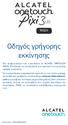 8 9022X Οδηγός γρήγορης εκκίνησης Σας ευχαριστούμε που αγοράσατε το ALCATEL ONETOUCH 9022X. Ελπίζουμε να απολαύσετε μια εμπειρία επικοινωνίας υψηλής ποιότητας. Για περισσότερες πληροφορίες σχετικά με τον
8 9022X Οδηγός γρήγορης εκκίνησης Σας ευχαριστούμε που αγοράσατε το ALCATEL ONETOUCH 9022X. Ελπίζουμε να απολαύσετε μια εμπειρία επικοινωνίας υψηλής ποιότητας. Για περισσότερες πληροφορίες σχετικά με τον
Δομή. 1 Πλήκτρα αυξομείωσης έντασης ήχου 7 Ηχεία 2 Θύρα Φόρτιση. 8 Πλήκτρο Home 3 Θύρα MicroUSB. 9 Είσοδος Κάρτας SD. 6 Μπροστινή κάμερα
 Γρήγορος Οδηγός, Δομή 1 2 3 4 5 6 7 7 8 6 10 11 1 Πλήκτρα αυξομείωσης έντασης ήχου 7 Ηχεία 2 Θύρα Φόρτιση 8 Πλήκτρο Home 3 Θύρα MicroUSB 9 Είσοδος Κάρτας SD 4 Υποδοχή ακουστικών 3.5mm 10 Πίσω κάμερα 5
Γρήγορος Οδηγός, Δομή 1 2 3 4 5 6 7 7 8 6 10 11 1 Πλήκτρα αυξομείωσης έντασης ήχου 7 Ηχεία 2 Θύρα Φόρτιση 8 Πλήκτρο Home 3 Θύρα MicroUSB 9 Είσοδος Κάρτας SD 4 Υποδοχή ακουστικών 3.5mm 10 Πίσω κάμερα 5
User Εγχειρίδιο manual χρήσης Smart speed
 User Εγχειρίδιο manual χρήσης Smart speed Vodafone Group 2015. Η επωνυμία Vodafone και τα λογότυπα της Vodafone αποτελούν εμπορικά σήματα του Ομίλου Vodafone. Όλες οι επωνυμίες προϊόντων ή εταιρειών που
User Εγχειρίδιο manual χρήσης Smart speed Vodafone Group 2015. Η επωνυμία Vodafone και τα λογότυπα της Vodafone αποτελούν εμπορικά σήματα του Ομίλου Vodafone. Όλες οι επωνυμίες προϊόντων ή εταιρειών που
MΠΑΤΑΡΙΑ ΚΑΛΩΔΙΟ USB
 ΠΙΝΑΚΑΣ ΠΕΡΙΕΧΟΜΕΝΩΝ Περιεχόμενα πακέτου Ξεκινώντας Περιγραφή συσκευής Εισαγωγή κάρτας SIM & MicroSD Συνδέσεις 3G και Wi-Fi Το περιβάλλον Android Εργασία με το Android Επίλυση προβλημάτων για περισσότερες
ΠΙΝΑΚΑΣ ΠΕΡΙΕΧΟΜΕΝΩΝ Περιεχόμενα πακέτου Ξεκινώντας Περιγραφή συσκευής Εισαγωγή κάρτας SIM & MicroSD Συνδέσεις 3G και Wi-Fi Το περιβάλλον Android Εργασία με το Android Επίλυση προβλημάτων για περισσότερες
Για περισσότερες πληροφορίες σχετικά με τον τρόπο χρήσης του κινητού τηλεφώνου, μεταβείτε στη διεύθυνση για να κατεβάσετε το
 Για περισσότερες πληροφορίες σχετικά με τον τρόπο χρήσης του κινητού τηλεφώνου, μεταβείτε στη διεύθυνση www.alcatel-mobile.com για να κατεβάσετε το πλήρες εγχειρίδιο χρήστη. Επιπλέον, στον ιστότοπο μπορείτε
Για περισσότερες πληροφορίες σχετικά με τον τρόπο χρήσης του κινητού τηλεφώνου, μεταβείτε στη διεύθυνση www.alcatel-mobile.com για να κατεβάσετε το πλήρες εγχειρίδιο χρήστη. Επιπλέον, στον ιστότοπο μπορείτε
2
 1 2 1.1 1.2 3 2.1 2.2 2.3 4 3.1 3.2 5 ΠΑΡΟΥΣΙΑΣΗ ΤΟΥ ΚΙΝΗΤΟΥ ΣΑΣ ΤΗΛΕΦΩΝΟΥ Μάθετε για τα κουµπιά, την οθόνη και τα εικονίδια του νέου σας τηλεφώνου. Κουµπιά Στην µπροστινή όψη του τηλεφώνου σας θα παρατηρήσετε
1 2 1.1 1.2 3 2.1 2.2 2.3 4 3.1 3.2 5 ΠΑΡΟΥΣΙΑΣΗ ΤΟΥ ΚΙΝΗΤΟΥ ΣΑΣ ΤΗΛΕΦΩΝΟΥ Μάθετε για τα κουµπιά, την οθόνη και τα εικονίδια του νέου σας τηλεφώνου. Κουµπιά Στην µπροστινή όψη του τηλεφώνου σας θα παρατηρήσετε
Για περισσότερες πληροφορίες σχετικά με τον τρόπο χρήσης του κινητού τηλεφώνου, μεταβείτε στη διεύθυνση για να κατεβάσετε το
 Για περισσότερες πληροφορίες σχετικά με τον τρόπο χρήσης του κινητού τηλεφώνου, μεταβείτε στη διεύθυνση www.alcatel-mobile.com για να κατεβάσετε το πλήρες εγχειρίδιο χρήστη. Επιπλέον, στον ιστότοπο μπορείτε
Για περισσότερες πληροφορίες σχετικά με τον τρόπο χρήσης του κινητού τηλεφώνου, μεταβείτε στη διεύθυνση www.alcatel-mobile.com για να κατεβάσετε το πλήρες εγχειρίδιο χρήστη. Επιπλέον, στον ιστότοπο μπορείτε
Πίνακας περιεχομένων. Μετάβαση στις Συνήθεις Μετάβαση σε
 Σημείωση: Αυτό είναι το εγχειρίδιο χρήστη για τα Alcatel IDOL5 6058X, 6058D. Βοήθεια Ανατρέξτε στους ακόλουθους πόρους για τη λήψη περισσότερων συνηθισμένων ερωτήσεων, λογισμικού και πληροφοριών υπηρεσίας.
Σημείωση: Αυτό είναι το εγχειρίδιο χρήστη για τα Alcatel IDOL5 6058X, 6058D. Βοήθεια Ανατρέξτε στους ακόλουθους πόρους για τη λήψη περισσότερων συνηθισμένων ερωτήσεων, λογισμικού και πληροφοριών υπηρεσίας.
Smart N9 Εγχειρίδιο χρήστη
 Smart N9 Εγχειρίδιο χρήστη Πίνακας περιεχομένων 1 Το τηλέφωνο σας...4 1.1 Πλήκτρα και υποδοχές σύνδεσης... 4 1.2 Ξεκινώντας... 7 1.3 Αρχική οθόνη...10 2 Εισαγωγή κειμένου...21 2.1 Χρήση του πληκτρολογίου
Smart N9 Εγχειρίδιο χρήστη Πίνακας περιεχομένων 1 Το τηλέφωνο σας...4 1.1 Πλήκτρα και υποδοχές σύνδεσης... 4 1.2 Ξεκινώντας... 7 1.3 Αρχική οθόνη...10 2 Εισαγωγή κειμένου...21 2.1 Χρήση του πληκτρολογίου
Smart N8. Εγχειρίδιο χρήσης VFD 610
 Smart N8 Εγχειρίδιο χρήσης VFD 610 Πίνακας περιεχομένων 1 Το τηλέφωνο σας... 4 1.1 Πλήκτρα και υποδοχές σύνδεσης... 4 1.2 Ξεκινώντας... 8 1.3 Αρχική οθόνη...11 2 Εισαγωγή κειμένου...23 2.1 Χρήση του πληκτρολογίου
Smart N8 Εγχειρίδιο χρήσης VFD 610 Πίνακας περιεχομένων 1 Το τηλέφωνο σας... 4 1.1 Πλήκτρα και υποδοχές σύνδεσης... 4 1.2 Ξεκινώντας... 8 1.3 Αρχική οθόνη...11 2 Εισαγωγή κειμένου...23 2.1 Χρήση του πληκτρολογίου
Εισαγωγή & Αφαίρεση κάρτας microsιμ
 Γρήγορος Οδηγός ομή 1 2 3 4 5 6 7 8 9 10 11 12 1 Reset 2 Θήρα Micro USB 3 Προστατευτιό κάλυμμα καρτών 4 Υποδοχή ακουστικών 3.5mm 5 Ακουστικό 6 Μπροστινή κάμερα 7 Πίσω Κάμερα 8 Φλας 13 14 9 Πλήκτρα αυξομείωσης
Γρήγορος Οδηγός ομή 1 2 3 4 5 6 7 8 9 10 11 12 1 Reset 2 Θήρα Micro USB 3 Προστατευτιό κάλυμμα καρτών 4 Υποδοχή ακουστικών 3.5mm 5 Ακουστικό 6 Μπροστινή κάμερα 7 Πίσω Κάμερα 8 Φλας 13 14 9 Πλήκτρα αυξομείωσης
Πίνακας περιεχομένων. 8 Εφαρμογές πολυμέσων...112 8.1 Κάμερα/Βιντεοκάμερα...112 8.2 Συλλογή...115 8.3 YouTube...118 8.4 Αναπαραγωγή μουσικής...
 EASY 8000D Για περισσότερες πληροφορίες σχετικά με τον τρόπο χρήσης του κινητού τηλεφώνου, μεταβείτε στη διεύθυνση www.alcatelonetouch.com για να κατεβάσετε το πλήρες εγχειρίδιο χρήστη. Επιπλέον, στον
EASY 8000D Για περισσότερες πληροφορίες σχετικά με τον τρόπο χρήσης του κινητού τηλεφώνου, μεταβείτε στη διεύθυνση www.alcatelonetouch.com για να κατεβάσετε το πλήρες εγχειρίδιο χρήστη. Επιπλέον, στον
Smart V10 Εγχειρίδιο χρήστη
 Smart V10 Εγχειρίδιο χρήστη Πίνακας περιεχομένων 1 Το τηλέφωνο σας...4 1.1 Πλήκτρα και υποδοχές σύνδεσης... 4 1.2 Ξεκινώντας... 7 1.3 Αρχική οθόνη...11 2 Εισαγωγή κειμένου...23 2.1 Χρήση του πληκτρολογίου
Smart V10 Εγχειρίδιο χρήστη Πίνακας περιεχομένων 1 Το τηλέφωνο σας...4 1.1 Πλήκτρα και υποδοχές σύνδεσης... 4 1.2 Ξεκινώντας... 7 1.3 Αρχική οθόνη...11 2 Εισαγωγή κειμένου...23 2.1 Χρήση του πληκτρολογίου
Olive_QS_SL.book Page 1 Wednesday, September 25, :10 PM Γρήγορη έναρξη
 Γρήγορη έναρξη ΣΗΜΕΙΩΣΗ: Οι λειτουργίες μπορεί να διαφέρουν ανά μοντέλο και ανά χώρα/περιοχή. Εγκατάσταση του tablet 1 2 3 Αφού φορτίσετε την μπαταρία, πατήστε παρατεταμένα το κουμπί λειτουργίας για 5
Γρήγορη έναρξη ΣΗΜΕΙΩΣΗ: Οι λειτουργίες μπορεί να διαφέρουν ανά μοντέλο και ανά χώρα/περιοχή. Εγκατάσταση του tablet 1 2 3 Αφού φορτίσετε την μπαταρία, πατήστε παρατεταμένα το κουμπί λειτουργίας για 5
VOYAGER2 DG310 ΓΡΗΓΟΡΟΣ ΟΔΗΓΟΣ
 VOYAGER2 DG310 ΓΡΗΓΟΡΟΣ ΟΔΗΓΟΣ VOYAGER2 DG310 Τα περιεχόμενα αυτού του οδηγού ενδέχεται να διαφέρουν λίγο από την περιγραφή της συσκευής σας ανάλογα με την έκδοση λογισμικού και τον πάροχό σας. Γνωριμία
VOYAGER2 DG310 ΓΡΗΓΟΡΟΣ ΟΔΗΓΟΣ VOYAGER2 DG310 Τα περιεχόμενα αυτού του οδηγού ενδέχεται να διαφέρουν λίγο από την περιγραφή της συσκευής σας ανάλογα με την έκδοση λογισμικού και τον πάροχό σας. Γνωριμία
Για περισσότερες πληροφορίες σχετικά µε τον τρόπο χρήσης του τηλεφώνου, µεταβείτε στη διεύθυνση com για να κατεβάσετε το πλήρες
 Για περισσότερες πληροφορίες σχετικά µε τον τρόπο χρήσης του τηλεφώνου, µεταβείτε στη διεύθυνση www.alcatelonetouch. com για να κατεβάσετε το πλήρες εγχειρίδιο χρήστη. Επιπλέον, στον ιστότοπο µπορείτε
Για περισσότερες πληροφορίες σχετικά µε τον τρόπο χρήσης του τηλεφώνου, µεταβείτε στη διεύθυνση www.alcatelonetouch. com για να κατεβάσετε το πλήρες εγχειρίδιο χρήστη. Επιπλέον, στον ιστότοπο µπορείτε
Περιεχόμενα συσκευασίας. Το τηλέφωνο με μια ματιά
 Περιεχόμενα συσκευασίας Κινητό τηλέφωνο Φορτιστής Μπαταρία Σετ ακουστικών κεφαλής Καλώδιο USB Οδηγός γρήγορης εκκίνησης Το τηλέφωνο με μια ματιά Όλες οι εικόνες στο παρόν εγχειρίδιο προορίζονται μόνο για
Περιεχόμενα συσκευασίας Κινητό τηλέφωνο Φορτιστής Μπαταρία Σετ ακουστικών κεφαλής Καλώδιο USB Οδηγός γρήγορης εκκίνησης Το τηλέφωνο με μια ματιά Όλες οι εικόνες στο παρόν εγχειρίδιο προορίζονται μόνο για
User Εγχειρίδιο manualχρήσης
 User Εγχειρίδιο manualχρήσης Smart mini 7 Vodafone Group 2016. Η επωνυμία Vodafone και τα λογότυπα της Vodafone αποτελούν εμπορικά σήματα του Ομίλου Vodafone. Όλες οι επωνυμίες προϊόντων ή εταιρειών που
User Εγχειρίδιο manualχρήσης Smart mini 7 Vodafone Group 2016. Η επωνυμία Vodafone και τα λογότυπα της Vodafone αποτελούν εμπορικά σήματα του Ομίλου Vodafone. Όλες οι επωνυμίες προϊόντων ή εταιρειών που
Εισαγωγή Επαφών από την κάρτα SIM
 1 Εισαγωγή Επαφών από την κάρτα SIM 1. Πατήστε το Πλήκτρο Κεντρικής Σελίδας > > Επαφές. 2. Πατήστε το Πλήκτρο Μενού > Εισαγωγή / Εξαγωγή > Εισαγωγή από κάρτα SIM. Η συσκευή σας ZTE-RACER θα διαβάσει αυτόματα
1 Εισαγωγή Επαφών από την κάρτα SIM 1. Πατήστε το Πλήκτρο Κεντρικής Σελίδας > > Επαφές. 2. Πατήστε το Πλήκτρο Μενού > Εισαγωγή / Εξαγωγή > Εισαγωγή από κάρτα SIM. Η συσκευή σας ZTE-RACER θα διαβάσει αυτόματα
Εισαγωγή & Αφαίρεση κάρτας SΙΜ
 Γρήγορο Οδηγό 4G ομή Ε 1 2 3 4 5 6 7 Γ χ σ ε η Γ α Ε 8 9 10 11 12 13 14 15 1 Συρτάρι υποδοχή SIM 2 Πίσω Κάμερα 3 Πίσω Φλα 4 Μπροστά Φλα 5 Ακουστικό 6 Μπροστινή κάμερα 7 Πλήκτρα αυξομείωση ένταση ήχου 8
Γρήγορο Οδηγό 4G ομή Ε 1 2 3 4 5 6 7 Γ χ σ ε η Γ α Ε 8 9 10 11 12 13 14 15 1 Συρτάρι υποδοχή SIM 2 Πίσω Κάμερα 3 Πίσω Φλα 4 Μπροστά Φλα 5 Ακουστικό 6 Μπροστινή κάμερα 7 Πλήκτρα αυξομείωση ένταση ήχου 8
Εγχειρίδιο χρήστη. Smart 4 power
 Εγχειρίδιο χρήστη Smart 4 power Ορισμένες υπηρεσίες και εφαρμογές ενδέχεται να μην είναι διαθέσιμες σε όλες τις χώρες. Ρωτήστε στο κατάστημα για περισσότερες πληροφορίες. Το Android είναι εμπορικό σήμα
Εγχειρίδιο χρήστη Smart 4 power Ορισμένες υπηρεσίες και εφαρμογές ενδέχεται να μην είναι διαθέσιμες σε όλες τις χώρες. Ρωτήστε στο κατάστημα για περισσότερες πληροφορίες. Το Android είναι εμπορικό σήμα
User Εγχειρίδιο manualχρήσης
 User Εγχειρίδιο manualχρήσης Smart ultra 7 Vodafone Group 2016. Η επωνυμία Vodafone και τα λογότυπα της Vodafone αποτελούν εμπορικά σήματα του Ομίλου Vodafone. Όλες οι επωνυμίες προϊόντων ή εταιρειών που
User Εγχειρίδιο manualχρήσης Smart ultra 7 Vodafone Group 2016. Η επωνυμία Vodafone και τα λογότυπα της Vodafone αποτελούν εμπορικά σήματα του Ομίλου Vodafone. Όλες οι επωνυμίες προϊόντων ή εταιρειών που
Επανάκληση Διεθνείς κλήσεις Επαφές Άνοιγμα Επαφών Προβολή επαφών Προσθήκη νέας επαφής Αναζήτηση επαφής...
 Περιεχόμενα Ξεκινώντας... 6 Αφαίρεση πίσω καλύμματος... 6 Τοποθέτηση καρτών SIM... 7 Φόρτιση της μπαταρίας... 9 Τοποθέτηση κάρτας μνήμης... 10 Ενεργοποίηση της συσκευής... 10 Απενεργοποίηση της συσκευής...
Περιεχόμενα Ξεκινώντας... 6 Αφαίρεση πίσω καλύμματος... 6 Τοποθέτηση καρτών SIM... 7 Φόρτιση της μπαταρίας... 9 Τοποθέτηση κάρτας μνήμης... 10 Ενεργοποίηση της συσκευής... 10 Απενεργοποίηση της συσκευής...
Smart 4 mini Εγχειρίδιο χρήσης
 Smart 4 mini Εγχειρίδιο χρήσης Κάποιες υπηρεσίες και εφαρμογές μπορεί να μην είναι διαθέσιμες σε όλες τις χώρες. Παρακαλώ ρωτήστε στα καταστήματα για λεπτομέρειες. To Αndroid είναι εμπορικό σήμα της Google
Smart 4 mini Εγχειρίδιο χρήσης Κάποιες υπηρεσίες και εφαρμογές μπορεί να μην είναι διαθέσιμες σε όλες τις χώρες. Παρακαλώ ρωτήστε στα καταστήματα για λεπτομέρειες. To Αndroid είναι εμπορικό σήμα της Google
2
 1 2 1.1 1.2 3 2.1 2.2 2.3 4 3.1 3.2 5 ΠΑΡΟΥΣΙΑΣΗ ΤΟΥ ΚΙΝΗΤΟΥ ΣΑΣ ΤΗΛΕΦΩΝΟΥ Μάθετε για τα κουµπιά, την οθόνη και τα εικονίδια του νέου σας τηλεφώνου. Κουµπιά Στην µπροστινή όψη του τηλεφώνου σας θα παρατηρήσετε
1 2 1.1 1.2 3 2.1 2.2 2.3 4 3.1 3.2 5 ΠΑΡΟΥΣΙΑΣΗ ΤΟΥ ΚΙΝΗΤΟΥ ΣΑΣ ΤΗΛΕΦΩΝΟΥ Μάθετε για τα κουµπιά, την οθόνη και τα εικονίδια του νέου σας τηλεφώνου. Κουµπιά Στην µπροστινή όψη του τηλεφώνου σας θα παρατηρήσετε
ομή οθόνη 3 Αισθητήρας εγγύτητας 2 Υποδοχή ακουστικών 3.5mm 9 Φλας 4 Μπροστινή κάμερα 10 Κάμερα 5 Πλήκτρο ενεργοποίησης/κλειδώματος 11 Ηχείο 6 Menu
 Γρήγορος Οδηγός, ομή 1 2 3 4 5 9 10 6 7 8 11 12 13 1 Πλήκτρο αυξομείωσης έντασης ήχου 8 Επιστροφή στην προηγούμενη 2 Υποδοχή ακουστικών 3.5mm οθόνη 3 Αισθητήρας εγγύτητας 9 Φλας 4 Μπροστινή κάμερα 10 Κάμερα
Γρήγορος Οδηγός, ομή 1 2 3 4 5 9 10 6 7 8 11 12 13 1 Πλήκτρο αυξομείωσης έντασης ήχου 8 Επιστροφή στην προηγούμενη 2 Υποδοχή ακουστικών 3.5mm οθόνη 3 Αισθητήρας εγγύτητας 9 Φλας 4 Μπροστινή κάμερα 10 Κάμερα
DAGGER DG550 ΓΡΗΓΟΡΟΣ ΟΔΗΓΟΣ
 DAGGER DG550 ΓΡΗΓΟΡΟΣ ΟΔΗΓΟΣ DAGGER DG550 Τα περιεχόμενα αυτού του οδηγού ενδέχεται να διαφέρουν λίγο από την περιγραφή της συσκευής σας ανάλογα με την έκδοση λογισμικού και τον πάροχό σας. Γνωριμία με
DAGGER DG550 ΓΡΗΓΟΡΟΣ ΟΔΗΓΟΣ DAGGER DG550 Τα περιεχόμενα αυτού του οδηγού ενδέχεται να διαφέρουν λίγο από την περιγραφή της συσκευής σας ανάλογα με την έκδοση λογισμικού και τον πάροχό σας. Γνωριμία με
Για περισσότερες πληροφορίες σχετικά με τον τρόπο χρήσης του τηλεφώνου, μεταβείτε στη διεύθυνση www.alcatelonetouch. com για να κατεβάσετε το πλήρες
 Για περισσότερες πληροφορίες σχετικά με τον τρόπο χρήσης του τηλεφώνου, μεταβείτε στη διεύθυνση www.alcatelonetouch. com για να κατεβάσετε το πλήρες εγχειρίδιο χρήστη. Επιπλέον, στον ιστότοπο μπορείτε
Για περισσότερες πληροφορίες σχετικά με τον τρόπο χρήσης του τηλεφώνου, μεταβείτε στη διεύθυνση www.alcatelonetouch. com για να κατεβάσετε το πλήρες εγχειρίδιο χρήστη. Επιπλέον, στον ιστότοπο μπορείτε
Οδηγός χρήστη. Xperia SmartTags NT1/NT2
 Οδηγός χρήστη Xperia SmartTags NT1/NT2 Περιεχόμενα Εισαγωγή...3 Οδηγός έναρξης...4 Ενεργοποίηση της λειτουργίας NFC...4 Περιοχή εντοπισμού NFC...4 Χρήση του Smart Connect για τη διαχείριση των ετικετών
Οδηγός χρήστη Xperia SmartTags NT1/NT2 Περιεχόμενα Εισαγωγή...3 Οδηγός έναρξης...4 Ενεργοποίηση της λειτουργίας NFC...4 Περιοχή εντοπισμού NFC...4 Χρήση του Smart Connect για τη διαχείριση των ετικετών
Εισαγωγή & Αφαίρεση κάρτας microsιμ
 Γρήγορο Οδηγό ομή 1 2 3 4 5 6 7 8 15 9 10 11 1 Είσοδο κάρτα SIM 2 Μπροστινή κάμερα 3 Υποδοχή ακουστικών 3.5mm 4 Ακουστικό 5 Μικρόφωνο 6 Πίσω Κάμερα 7 Φλα 8 Πλήκτρα αυξομείωση ένταση ήχου 9 Menu 10 Πλήκρο
Γρήγορο Οδηγό ομή 1 2 3 4 5 6 7 8 15 9 10 11 1 Είσοδο κάρτα SIM 2 Μπροστινή κάμερα 3 Υποδοχή ακουστικών 3.5mm 4 Ακουστικό 5 Μικρόφωνο 6 Πίσω Κάμερα 7 Φλα 8 Πλήκτρα αυξομείωση ένταση ήχου 9 Menu 10 Πλήκρο
my world in one touch
 908 www.alcatelonetouch.com For more information about how to use the phone, please go to www.alcatelonetouch.com to download complete user manual. Moreover, from the website you can also consult FAQ,
908 www.alcatelonetouch.com For more information about how to use the phone, please go to www.alcatelonetouch.com to download complete user manual. Moreover, from the website you can also consult FAQ,
Ξεκινώντας. 9247677, Τεύχος 2 ΕL. Nokia N73-1
 Ξεκινώντας 9247677, Τεύχος 2 ΕL Nokia N73-1 Πλήκτρα και τμήματα (μπροστά και πλάι) Αριθμός μοντέλου: Nokia N73-1 Στο εξής θα αναφέρεται ως Nokia N73. 1 Αισθητήρας φωτός 2 Δευτερεύουσα κάμερα με χαμηλότερη
Ξεκινώντας 9247677, Τεύχος 2 ΕL Nokia N73-1 Πλήκτρα και τμήματα (μπροστά και πλάι) Αριθμός μοντέλου: Nokia N73-1 Στο εξής θα αναφέρεται ως Nokia N73. 1 Αισθητήρας φωτός 2 Δευτερεύουσα κάμερα με χαμηλότερη
Motorola S2000. Ψηφιακό Ασύρματο Τηλέφωνο. Για τα μοντέλα S2001, S2002, S2003 και S2004
 Motorola S2000 Ψηφιακό Ασύρματο Τηλέφωνο Για τα μοντέλα S2001, S2002, S2003 και S2004 Προειδοποίηση Φορτίστε τις μπαταρίες για 24 ώρες πριν τη χρήση. ΠΕΡΙΕΧΟΜΕΝΑ 1. Ώρα και Ημερομηνία... 3 1.1 Ημερομηνία...
Motorola S2000 Ψηφιακό Ασύρματο Τηλέφωνο Για τα μοντέλα S2001, S2002, S2003 και S2004 Προειδοποίηση Φορτίστε τις μπαταρίες για 24 ώρες πριν τη χρήση. ΠΕΡΙΕΧΟΜΕΝΑ 1. Ώρα και Ημερομηνία... 3 1.1 Ημερομηνία...
User manual. Εγχειρίδιο Χρήστη. Vodafone Group Vodafone Η επωνυμία and Vodafone the Vodafone και τα
 User manual Εγχειρίδιο Χρήστη Vodafone Group 2015. Vodafone Η επωνυμία and Vodafone the Vodafone και τα λογότυπα logos are trade της Vodafone marks of Vodafone αποτελούν Group. εμπορικά Any product σήματα
User manual Εγχειρίδιο Χρήστη Vodafone Group 2015. Vodafone Η επωνυμία and Vodafone the Vodafone και τα λογότυπα logos are trade της Vodafone marks of Vodafone αποτελούν Group. εμπορικά Any product σήματα
Ξεκινώντας Σύντομες συμβουλές για το νέο σας τηλέφωνο
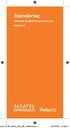 Ξεκινώντας Σύντομες συμβουλές για το νέο σας τηλέφωνο Soul 3.5 FF_4019X_QG_GR_140528.indd 1 2014/5/28 13:39:21 Καλώς ορίσατε Το Firefox OS δημιουργήθηκε για να σας απελευθερώσει από τους κανόνες και τους
Ξεκινώντας Σύντομες συμβουλές για το νέο σας τηλέφωνο Soul 3.5 FF_4019X_QG_GR_140528.indd 1 2014/5/28 13:39:21 Καλώς ορίσατε Το Firefox OS δημιουργήθηκε για να σας απελευθερώσει από τους κανόνες και τους
Ασύρματη ψηφιακή συσκευή παρακολούθησης και αμφίδρομης επικοινωνίας για μωρό VB601
 Ασύρματη ψηφιακή συσκευή παρακολούθησης και αμφίδρομης επικοινωνίας για μωρό VB601 Σας ευχαριστούμε για την αγορά του προϊόντος μας. Παρακαλούμε διαβάστε προσεκτικά το εγχειρίδιο οδηγιών πριν τη χρήση,
Ασύρματη ψηφιακή συσκευή παρακολούθησης και αμφίδρομης επικοινωνίας για μωρό VB601 Σας ευχαριστούμε για την αγορά του προϊόντος μας. Παρακαλούμε διαβάστε προσεκτικά το εγχειρίδιο οδηγιών πριν τη χρήση,
Οδηγός χρήστη. Owner s Guide. December 6, 2010 NSOG-1.0-100
 Οδηγός χρήστη Owner s Guide December 6, 2010 NSOG-1.0-100 2 2 Νομικές πληροφορίες Legal Πνευματικά δικαιώματα 2011 Google Inc. Με επιφύλαξη παντός δικαιώματος. Copyright 2010 Google Inc. All rights reserved.
Οδηγός χρήστη Owner s Guide December 6, 2010 NSOG-1.0-100 2 2 Νομικές πληροφορίες Legal Πνευματικά δικαιώματα 2011 Google Inc. Με επιφύλαξη παντός δικαιώματος. Copyright 2010 Google Inc. All rights reserved.
Για περισσότερες πληροφορίες σχετικά με τον τρόπο χρήσης του τηλεφώνου, μεταβείτε στη διεύθυνση www.alcatelonetouch. com για να κατεβάσετε το πλήρες
 Για περισσότερες πληροφορίες σχετικά με τον τρόπο χρήσης του τηλεφώνου, μεταβείτε στη διεύθυνση www.alcatelonetouch. com για να κατεβάσετε το πλήρες εγχειρίδιο χρήστη. Επιπλέον, στον ιστότοπο μπορείτε
Για περισσότερες πληροφορίες σχετικά με τον τρόπο χρήσης του τηλεφώνου, μεταβείτε στη διεύθυνση www.alcatelonetouch. com για να κατεβάσετε το πλήρες εγχειρίδιο χρήστη. Επιπλέον, στον ιστότοπο μπορείτε
Ελληνικά. Εγχειρίδιο χρήσης του BT-02N
 Ελληνικά Εγχειρίδιο χρήσης του BT-02N 1 Ελληνικά Ευρετήριο 1. Επισκόπηση....3 2. Έναρξη χρήσης...5 3. Σύνδεση του κεφαλόφωνου Bluetooth.....6 4. Χρήση του κεφαλόφωνου Bluetooth... 9 5. Τεχνικές προδιαγραφές.
Ελληνικά Εγχειρίδιο χρήσης του BT-02N 1 Ελληνικά Ευρετήριο 1. Επισκόπηση....3 2. Έναρξη χρήσης...5 3. Σύνδεση του κεφαλόφωνου Bluetooth.....6 4. Χρήση του κεφαλόφωνου Bluetooth... 9 5. Τεχνικές προδιαγραφές.
Εγχειρίδιο χρήστη. names mentioned herein may be the trade marks of their
 Εγχειρίδιο χρήστη Vodafone Group 2015. Η επωνυμία Vodafone και τα λογότυπα της Vodafone αποτελούν εμπορικά σήματα του Ομίλου Vodafone. Όλες οι επωνυμίες προϊόντων ή εταιρειών Vodafone που Group αναφέρονται
Εγχειρίδιο χρήστη Vodafone Group 2015. Η επωνυμία Vodafone και τα λογότυπα της Vodafone αποτελούν εμπορικά σήματα του Ομίλου Vodafone. Όλες οι επωνυμίες προϊόντων ή εταιρειών Vodafone που Group αναφέρονται
ΨΗΦΙΑΚΗ ΑΛΛΗΛΕΓΓΥΗ ΟΔΗΓΟΣ
 ΨΗΦΙΑΚΗ ΑΛΛΗΛΕΓΓΥΗ ΟΔΗΓΟΣ Πίνακας Περιεχομένων Ενεργοποίηση και Αρχικοποίηση Συσκευής... 4 1 Περιεχόμενα συσκευασίας ipad... 5 2 Εξοικείωση με την συσκευή... 6 3 Αρχικοποίηση και ρυθμίσεις ipad... 7 4
ΨΗΦΙΑΚΗ ΑΛΛΗΛΕΓΓΥΗ ΟΔΗΓΟΣ Πίνακας Περιεχομένων Ενεργοποίηση και Αρχικοποίηση Συσκευής... 4 1 Περιεχόμενα συσκευασίας ipad... 5 2 Εξοικείωση με την συσκευή... 6 3 Αρχικοποίηση και ρυθμίσεις ipad... 7 4
Οδηγός γρήγορης έναρξης CD180
 Οδηγός γρήγορης έναρξης CD180 Σημαντικές οδηγίες ασφαλείας Χρησιμοποιείτε μόνο την τροφοδοσία ρεύματος που αναγράφεται στα τεχνικά στοιχεία. Μην αφήνετε το προϊόν να έρχεται σε επαφή με υγρά. Εάν η μπαταρία
Οδηγός γρήγορης έναρξης CD180 Σημαντικές οδηγίες ασφαλείας Χρησιμοποιείτε μόνο την τροφοδοσία ρεύματος που αναγράφεται στα τεχνικά στοιχεία. Μην αφήνετε το προϊόν να έρχεται σε επαφή με υγρά. Εάν η μπαταρία
Smart TV stick D2. GR Εγχειρίδιο χρήστη. Android HDMI SmartTV dongle
 Smart TV stick D2 Android HDMI SmartTV dongle Διπύρηνο έως 1.6 GHz - RAM: 1 GB, ROM: 4 GB - Android JellyBean 4.2 - WiFi 802.11 b/g/n - Υποστήριξη για κάρτα microsdhc - Google Play - Υποστήριξη ασύρματου
Smart TV stick D2 Android HDMI SmartTV dongle Διπύρηνο έως 1.6 GHz - RAM: 1 GB, ROM: 4 GB - Android JellyBean 4.2 - WiFi 802.11 b/g/n - Υποστήριξη για κάρτα microsdhc - Google Play - Υποστήριξη ασύρματου
Βεβαιωθείτε ότι το ακουστικό είναι πλήρως φορτισμένο πριν τη χρήση.
 BTCLIPARDP ΠΕΡΙΓΡΑΦΗ 1-Bluetooth Ακουστικό 2-Πλήκτρο αναδίπλωσης καλωδίου ακουστικού 3-LED φως ένδειξης 4-Πλήκτρο πολλαπλών χρήσεων 5- Πλήκτρα + και της έντασης 6-Μικρόφωνο 7-Υποδοχή φόρτισης ΠΕΡΙΕΧΟΜΕΝΑ
BTCLIPARDP ΠΕΡΙΓΡΑΦΗ 1-Bluetooth Ακουστικό 2-Πλήκτρο αναδίπλωσης καλωδίου ακουστικού 3-LED φως ένδειξης 4-Πλήκτρο πολλαπλών χρήσεων 5- Πλήκτρα + και της έντασης 6-Μικρόφωνο 7-Υποδοχή φόρτισης ΠΕΡΙΕΧΟΜΕΝΑ
MASTER-MID GPS. Εγχειρίδιο. Mobility, Versatility, Flexibility MT7000
 MASTER-MID GPS Mobility, Versatility, Flexibility MT7000 Εγχειρίδιο GR Εισαγωγή...2 Περιεχόμενα συσκευασίας...2 Επισκόπηση...2 Κουμπιά...3 Ενεργοποίηση συσκευής...3 Απενεργοποίηση συσκευής...3 Κατάσταση
MASTER-MID GPS Mobility, Versatility, Flexibility MT7000 Εγχειρίδιο GR Εισαγωγή...2 Περιεχόμενα συσκευασίας...2 Επισκόπηση...2 Κουμπιά...3 Ενεργοποίηση συσκευής...3 Απενεργοποίηση συσκευής...3 Κατάσταση
Προτού χρησιμοποιήσετε το προϊόν, διαβάστε πρώτα τον Οδηγό ασφαλείας και γενικών πληροφοριών της Lenovo.
 Διαβάστε τις ειδοποιήσεις ασφαλείας και τις σημαντικές συμβουλές στα εγχειρίδια που παρέχονται προτού χρησιμοποιήσετε τον υπολογιστή σας. Σημειώσεις Προτού χρησιμοποιήσετε το προϊόν, διαβάστε πρώτα τον
Διαβάστε τις ειδοποιήσεις ασφαλείας και τις σημαντικές συμβουλές στα εγχειρίδια που παρέχονται προτού χρησιμοποιήσετε τον υπολογιστή σας. Σημειώσεις Προτού χρησιμοποιήσετε το προϊόν, διαβάστε πρώτα τον
Profitstore.gr ΡΟΛΟΙ ΚΑΜΕΡΑ KJ402. Εισαγωγή: Περιγραφή Ψηφιακού Ρολογιού:
 Εισαγωγή: ΡΟΛΟΙ ΚΑΜΕΡΑ KJ402 Το ρολόι είναι ιδανικό για ασφάλεια και κρυφή παρακολούθηση. Μια κάμερα και ένας αναγνώστης καρτών Micro SD (η κάρτα Micro SD δεν περιλαμβάνεται) για εγγραφή είναι κρυμμένα
Εισαγωγή: ΡΟΛΟΙ ΚΑΜΕΡΑ KJ402 Το ρολόι είναι ιδανικό για ασφάλεια και κρυφή παρακολούθηση. Μια κάμερα και ένας αναγνώστης καρτών Micro SD (η κάρτα Micro SD δεν περιλαμβάνεται) για εγγραφή είναι κρυμμένα
BTCLIPVISION. ΠΕΡΙΕΧΟΜΕΝΑ ΣΥΣΚΕΥΑΣΙΑΣ -Στερεοφωνικό ακουστικό -Μονάδα ελέγχου - Micro-USB καλώδιο φόρτισης -Οδηγίες χρήσης GR ΟΔΗΓΙΕΣ ΧΡΗΣΗΣ
 BTCLIPVISION ΠΕΡΙΓΡΑΦΗ 1-Πλήκτρο Πολλαπλών Χρήσεων 2- LED φως 3- Πλήκτρο έντασης + / FF 4- Πλήκτρο έντασης -/ Rew 5- Micro USB θύρα φόρτισης 6- Οθόνη 7-Κλιπ 8-Μικρόφωνο 9-Υποδοχή εξόδου ήχου (3.5mm) ΠΕΡΙΕΧΟΜΕΝΑ
BTCLIPVISION ΠΕΡΙΓΡΑΦΗ 1-Πλήκτρο Πολλαπλών Χρήσεων 2- LED φως 3- Πλήκτρο έντασης + / FF 4- Πλήκτρο έντασης -/ Rew 5- Micro USB θύρα φόρτισης 6- Οθόνη 7-Κλιπ 8-Μικρόφωνο 9-Υποδοχή εξόδου ήχου (3.5mm) ΠΕΡΙΕΧΟΜΕΝΑ
Οδηγός γρήγορης εκκίνησης
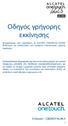 Οδηγός γρήγορης εκκίνησης 6039H Ευχαριστούμε που αγοράσατε το ALCATEL ONETOUCH 6039H. Ελπίζουμε να απολαύσετε μια εμπειρία επικοινωνίας υψηλής ποιότητας. Για περισσότερες πληροφορίες σχετικά με τον τρόπο
Οδηγός γρήγορης εκκίνησης 6039H Ευχαριστούμε που αγοράσατε το ALCATEL ONETOUCH 6039H. Ελπίζουμε να απολαύσετε μια εμπειρία επικοινωνίας υψηλής ποιότητας. Για περισσότερες πληροφορίες σχετικά με τον τρόπο
Στερεοφωνικό μικρόφωνο STM10
 Οδηγός χρήστη Στερεοφωνικό μικρόφωνο STM10 Περιεχόμενα Βασικά στοιχεία...3 Επισκόπηση λειτουργίας...3 Επισκόπηση υλικού...3 Συναρμολόγηση...4 Χρήση του μικροφώνου σας...5 Ηχογράφηση...5 Ηχογράφηση για
Οδηγός χρήστη Στερεοφωνικό μικρόφωνο STM10 Περιεχόμενα Βασικά στοιχεία...3 Επισκόπηση λειτουργίας...3 Επισκόπηση υλικού...3 Συναρμολόγηση...4 Χρήση του μικροφώνου σας...5 Ηχογράφηση...5 Ηχογράφηση για
2
 1 2 1.1 1.2 3 2.1 2.2 2.3 4 3.1 3.2 5 ΠΑΡΟΥΣΙΑΣΗ ΤΟΥ ΚΙΝΗΤΟΥ ΣΑΣ ΤΗΛΕΦΩΝΟΥ Μάθετε για τα κουµπιά, την οθόνη και τα εικονίδια του νέου σας τηλεφώνου. Κουµπιά Στην µπροστινή όψη του τηλεφώνου σας θα παρατηρήσετε
1 2 1.1 1.2 3 2.1 2.2 2.3 4 3.1 3.2 5 ΠΑΡΟΥΣΙΑΣΗ ΤΟΥ ΚΙΝΗΤΟΥ ΣΑΣ ΤΗΛΕΦΩΝΟΥ Μάθετε για τα κουµπιά, την οθόνη και τα εικονίδια του νέου σας τηλεφώνου. Κουµπιά Στην µπροστινή όψη του τηλεφώνου σας θα παρατηρήσετε
Οδηγός γρήγορης εκκίνησης
 Οδηγός γρήγορης εκκίνησης Για περισσότερες πληροφορίες σχετικά με τον τρόπο χρήσης του κινητού τηλεφώνου, μεταβείτε στη διεύθυνση www.alcatelonetouch.com για να κατεβάσετε το πλήρες εγχειρίδιο χρήστη.
Οδηγός γρήγορης εκκίνησης Για περισσότερες πληροφορίες σχετικά με τον τρόπο χρήσης του κινητού τηλεφώνου, μεταβείτε στη διεύθυνση www.alcatelonetouch.com για να κατεβάσετε το πλήρες εγχειρίδιο χρήστη.
Media player Bluetooth ηχείο Ραδιόφωνο FM Ρολόι-ξυπνητήρι
 Media player Bluetooth ηχείο Ραδιόφωνο FM Ρολόι-ξυπνητήρι Μοντέλο: PBT2125 Οδηγίες χρήσης www.fandu.gr 1. Υποδοχή Micro SD 2. Υποδοχή SD 3. Pause/Play 6 1 3 2 7 4 8 5 10 11 15 12 13 14 9 4. Ένταση 5. Προηγούμενο
Media player Bluetooth ηχείο Ραδιόφωνο FM Ρολόι-ξυπνητήρι Μοντέλο: PBT2125 Οδηγίες χρήσης www.fandu.gr 1. Υποδοχή Micro SD 2. Υποδοχή SD 3. Pause/Play 6 1 3 2 7 4 8 5 10 11 15 12 13 14 9 4. Ένταση 5. Προηγούμενο
Welcome to the World of PlayStation Σύντομος οδηγός έναρξης
 Welcome to the World of PlayStation Σύντομος οδηγός έναρξης Ελληνικά PCH-2016 7025579 Χρήση του συστήματος PlayStation Vita για πρώτη φορά Πατήστε για 5 δευτερόλεπτα Ενεργοποιήστε το σύστημα PS Vita. Κατά
Welcome to the World of PlayStation Σύντομος οδηγός έναρξης Ελληνικά PCH-2016 7025579 Χρήση του συστήματος PlayStation Vita για πρώτη φορά Πατήστε για 5 δευτερόλεπτα Ενεργοποιήστε το σύστημα PS Vita. Κατά
Οδηγός Χρήσης Tab prime 7
 Οδηγός Χρήσης Tab prime 7 VFD 1400 Πίνακας περιεχομένων 1 Η συσκευή σας... 4 1.1 Πλήκτρα και υποδοχές σύνδεσης...4 1.2 Ξεκινώντας...6 1.3 Αρχική οθόνη...9 2 Εισαγωγή κειμένου...19 2.1 Με τη χρήση του πληκτρολογίου
Οδηγός Χρήσης Tab prime 7 VFD 1400 Πίνακας περιεχομένων 1 Η συσκευή σας... 4 1.1 Πλήκτρα και υποδοχές σύνδεσης...4 1.2 Ξεκινώντας...6 1.3 Αρχική οθόνη...9 2 Εισαγωγή κειμένου...19 2.1 Με τη χρήση του πληκτρολογίου
ENERGY SISTEM ΑΚΟΥΣΤΙΚΑ BLUETOOTH SPORT 1 ΕΓΧΕΙΡΙΔΙΟ ΧΡΗΣΗΣ
 ENERGY SISTEM ΑΚΟΥΣΤΙΚΑ BLUETOOTH SPORT 1 ΕΓΧΕΙΡΙΔΙΟ ΧΡΗΣΗΣ ΕΙΣΑΓΩΓΗ Ευχαριστούμε που αγοράσατε τα BT1 ασύρματα ακουστικά bluetooth της Energy Sistem. Ελπίζουμε να τα απολαύσετε. Με αυτά τα 3.0 Bluetooth
ENERGY SISTEM ΑΚΟΥΣΤΙΚΑ BLUETOOTH SPORT 1 ΕΓΧΕΙΡΙΔΙΟ ΧΡΗΣΗΣ ΕΙΣΑΓΩΓΗ Ευχαριστούμε που αγοράσατε τα BT1 ασύρματα ακουστικά bluetooth της Energy Sistem. Ελπίζουμε να τα απολαύσετε. Με αυτά τα 3.0 Bluetooth
Για περισσότερες πληροφορίες σχετικά με τον τρόπο χρήσης του τηλεφώνου, μεταβείτε στη διεύθυνση για να κατεβάσετε το πλήρες
 Για περισσότερες πληροφορίες σχετικά με τον τρόπο χρήσης του τηλεφώνου, μεταβείτε στη διεύθυνση www.alcatelonetouch.com για να κατεβάσετε το πλήρες εγχειρίδιο χρήστη. Επιπλέον, στον ιστότοπο μπορείτε επίσης
Για περισσότερες πληροφορίες σχετικά με τον τρόπο χρήσης του τηλεφώνου, μεταβείτε στη διεύθυνση www.alcatelonetouch.com για να κατεβάσετε το πλήρες εγχειρίδιο χρήστη. Επιπλέον, στον ιστότοπο μπορείτε επίσης
Για περισσότερες πληροφορίες σχετικά με τον τρόπο χρήσης του κινητού τηλεφώνου, μεταβείτε στη διεύθυνση com για να κατεβάσετε το
 Για περισσότερες πληροφορίες σχετικά με τον τρόπο χρήσης του κινητού τηλεφώνου, μεταβείτε στη διεύθυνση www.alcatel-mobile. com για να κατεβάσετε το πλήρες εγχειρίδιο χρήστη. Επιπλέον, στον ιστότοπο μπορείτε
Για περισσότερες πληροφορίες σχετικά με τον τρόπο χρήσης του κινητού τηλεφώνου, μεταβείτε στη διεύθυνση www.alcatel-mobile. com για να κατεβάσετε το πλήρες εγχειρίδιο χρήστη. Επιπλέον, στον ιστότοπο μπορείτε
C meitrack" Οδηγός Γρήγορης Χρήσης
 C meitrack" Οδηγός Γρήγορης Χρήσης 1 Ευχαριστούμε για την αγορά αυτού του MT90. Αυτή η συσκευή θα σας προσφέρει υπηρεσίες υψηλής ποιότητας GPS εντοπισμού όπου βασίζεται σε εξαιρετική τεχνολογία και τα
C meitrack" Οδηγός Γρήγορης Χρήσης 1 Ευχαριστούμε για την αγορά αυτού του MT90. Αυτή η συσκευή θα σας προσφέρει υπηρεσίες υψηλής ποιότητας GPS εντοπισμού όπου βασίζεται σε εξαιρετική τεχνολογία και τα
Εγχειρίδιο User manual χρήσης
 Εγχειρίδιο User manual χρήσης VF-1497 Πίνακας περιεχομένων 1 Η συσκευή σας... 1 1.1 Πλήκτρα και υποδοχές σύνδεσης...1 1.2 Ξεκινώντας...3 1.3 Αρχική οθόνη...5 2 Εισαγωγή κειμένου...15 2.1 Με τη χρήση του
Εγχειρίδιο User manual χρήσης VF-1497 Πίνακας περιεχομένων 1 Η συσκευή σας... 1 1.1 Πλήκτρα και υποδοχές σύνδεσης...1 1.2 Ξεκινώντας...3 1.3 Αρχική οθόνη...5 2 Εισαγωγή κειμένου...15 2.1 Με τη χρήση του
Εγχειρίδιο χρήσης Vodafone Smart III
 Κάποιες υπηρεσίες και εφαρμογές μπορεί να μην είναι διαθέσιμες σε όλες τις χώρες. Παρακαλώ ρωτήστε τα καταστήματα για λεπτομέρειες. Το λογότυπο Facebook αποτελεί εμπορικό σήμα της Facebook, Inc. Τα λογότυπα
Κάποιες υπηρεσίες και εφαρμογές μπορεί να μην είναι διαθέσιμες σε όλες τις χώρες. Παρακαλώ ρωτήστε τα καταστήματα για λεπτομέρειες. Το λογότυπο Facebook αποτελεί εμπορικό σήμα της Facebook, Inc. Τα λογότυπα
Εγχειρίδιο χρήσης Vodafone Smart mini
 Κάποιες υπηρεσίες και εφαρμογές μπορεί να μην είναι διαθέσιμες σε όλες τις χώρες. Παρακαλώ ρωτήστε στα καταστήματα για λεπτομέρειες. Το λογότυπο Facebook αποτελεί εμπορικό σήμα της Facebook, Inc. Tα λογότυπα
Κάποιες υπηρεσίες και εφαρμογές μπορεί να μην είναι διαθέσιμες σε όλες τις χώρες. Παρακαλώ ρωτήστε στα καταστήματα για λεπτομέρειες. Το λογότυπο Facebook αποτελεί εμπορικό σήμα της Facebook, Inc. Tα λογότυπα
FM/MW/SW1,2 ΠΑΓΚΟΣΜΙΑΣ ΛΗΨΗΣ, ΜΕ ΦΑΚΟ,ΧΕΙΡΟΚΙΝΗΤΗ ΕΝΕΡΓΕΙΑ ΚΑΙ ΗΛΙΑΚΗ ΤΡΟΦΟΔΟΣΙΑ
 FM/MW/SW1,2 ΠΑΓΚΟΣΜΙΑΣ ΛΗΨΗΣ, ΜΕ ΦΑΚΟ,ΧΕΙΡΟΚΙΝΗΤΗ ΕΝΕΡΓΕΙΑ ΚΑΙ ΗΛΙΑΚΗ ΤΡΟΦΟΔΟΣΙΑ ΟΔΗΓΙΕΣ ΧΡΗΣΕΩΣ ΠΑΡΑΚΑΛΩ ΔΙΑΒΑΣΤΕ ΠΡΟΣΕΚΤΙΚΑ ΤΙΣ ΟΔΗΓΙΕΣ ΧΡΗΣΕΩΣ ΠΡΙΝ ΤΗΝ ΧΡΗΣΗ. ΟΔΗΓΙΕΣ ΑΣΦΑΛΕΙΑΣ Καθαρίστε τη συσκευή
FM/MW/SW1,2 ΠΑΓΚΟΣΜΙΑΣ ΛΗΨΗΣ, ΜΕ ΦΑΚΟ,ΧΕΙΡΟΚΙΝΗΤΗ ΕΝΕΡΓΕΙΑ ΚΑΙ ΗΛΙΑΚΗ ΤΡΟΦΟΔΟΣΙΑ ΟΔΗΓΙΕΣ ΧΡΗΣΕΩΣ ΠΑΡΑΚΑΛΩ ΔΙΑΒΑΣΤΕ ΠΡΟΣΕΚΤΙΚΑ ΤΙΣ ΟΔΗΓΙΕΣ ΧΡΗΣΕΩΣ ΠΡΙΝ ΤΗΝ ΧΡΗΣΗ. ΟΔΗΓΙΕΣ ΑΣΦΑΛΕΙΑΣ Καθαρίστε τη συσκευή
Γενική µέθοδος για αντιστοίχηση των ακουστικών µε άλλη συσκευή Bluetooth (BT)
 Πληροφορίες προϊόντος 1 Σύνδεση φόρτισης 2 Κουµπί "+" 3 Κουµπί "-" 4 Λυχνία λειτουργίας (µπλε) 5 Λυχνία µπαταρίας (κόκκινη) 6 Ακουστικό αυτιού 7 Μικρόφωνο 8 Κλιπ αυτιού 9 Λυχνία φόρτισης (κόκκινο) 10 Λυχνία
Πληροφορίες προϊόντος 1 Σύνδεση φόρτισης 2 Κουµπί "+" 3 Κουµπί "-" 4 Λυχνία λειτουργίας (µπλε) 5 Λυχνία µπαταρίας (κόκκινη) 6 Ακουστικό αυτιού 7 Μικρόφωνο 8 Κλιπ αυτιού 9 Λυχνία φόρτισης (κόκκινο) 10 Λυχνία
ENERGY SISTEM H3 MP3 HEADPHONES SERIES ΕΓΧΕΙΡΙΔΙΟ ΧΡΗΣΗΣ
 ENERGY SISTEM H3 MP3 HEADPHONES SERIES ΕΓΧΕΙΡΙΔΙΟ ΧΡΗΣΗΣ ΕΙΣΑΓΩΓΗ Ευχαριστούμε που αγοράσατε τα Η3 MP3 ακουστικά της Energy Sistem. Ελπίζουμε να τα απολαύσετε. Με αυτά τα ακουστικά μπορείτε να ακούτε τη
ENERGY SISTEM H3 MP3 HEADPHONES SERIES ΕΓΧΕΙΡΙΔΙΟ ΧΡΗΣΗΣ ΕΙΣΑΓΩΓΗ Ευχαριστούμε που αγοράσατε τα Η3 MP3 ακουστικά της Energy Sistem. Ελπίζουμε να τα απολαύσετε. Με αυτά τα ακουστικά μπορείτε να ακούτε τη
ENERGY BLUETOOTH CAR TRANSMITTER
 ENERGY BLUETOOTH CAR TRANSMITTER ΕΓΧΕΙΡΙΔΙΟ ΧΡΗΣΗΣ ΕΙΣΑΓΩΓΗ Η Energy Sistem σας ευχαριστεί που αγοράσατε το Energy Bluetth Car Transmitter. Ελπίζουμε να το απολαύσετε. FM transmitter για το αυτοκίνητο
ENERGY BLUETOOTH CAR TRANSMITTER ΕΓΧΕΙΡΙΔΙΟ ΧΡΗΣΗΣ ΕΙΣΑΓΩΓΗ Η Energy Sistem σας ευχαριστεί που αγοράσατε το Energy Bluetth Car Transmitter. Ελπίζουμε να το απολαύσετε. FM transmitter για το αυτοκίνητο
Οδηγός γρήγορης εκκίνησης
 EASY 8000D Οδηγός γρήγορης εκκίνησης Σημαντικό: Το τηλέφωνό σας διαθέτει ενιαίο περίβλημα, συνεπώς το πίσω κάλυμμα και η μπαταρία δεν αφαιρούνται. Απαγορεύεται ρητά η αποσυναρμολόγηση του τηλεφώνου από
EASY 8000D Οδηγός γρήγορης εκκίνησης Σημαντικό: Το τηλέφωνό σας διαθέτει ενιαίο περίβλημα, συνεπώς το πίσω κάλυμμα και η μπαταρία δεν αφαιρούνται. Απαγορεύεται ρητά η αποσυναρμολόγηση του τηλεφώνου από
Copyright 2017 HP Development Company, L.P.
 Οδηγός χρήσης Copyright 2017 HP Development Company, L.P. Οι πληροφορίες στο παρόν έγγραφο μπορεί να αλλάξουν χωρίς προειδοποίηση. Οι μοναδικές εγγυήσεις για τα προϊόντα και τις υπηρεσίες της HP είναι
Οδηγός χρήσης Copyright 2017 HP Development Company, L.P. Οι πληροφορίες στο παρόν έγγραφο μπορεί να αλλάξουν χωρίς προειδοποίηση. Οι μοναδικές εγγυήσεις για τα προϊόντα και τις υπηρεσίες της HP είναι
GK7211 FAQ (Συχνές ερωτήσεις) για το Transformer TF201
 GK7211 FAQ (Συχνές ερωτήσεις) για το Transformer TF201 Διαχείριση αρχείων... 2 Πώς να μπω στα δεδομένα μου που είναι αποθηκευμένα στο microsd, στην κάρτα SD και τη συσκευή USB;... 2 Πώς να μετακινήσω το
GK7211 FAQ (Συχνές ερωτήσεις) για το Transformer TF201 Διαχείριση αρχείων... 2 Πώς να μπω στα δεδομένα μου που είναι αποθηκευμένα στο microsd, στην κάρτα SD και τη συσκευή USB;... 2 Πώς να μετακινήσω το
ENERGY MUSIC BOX Z1 ΕΓΧΕΙΡΙΔΙΟ ΧΡΗΣΗΣ
 ENERGY MUSIC BOX Z1 ΕΓΧΕΙΡΙΔΙΟ ΧΡΗΣΗΣ ΕΙΣΑΓΩΓΗ Η Energy Sistem σας ευχαριστεί που αγοράσατε το Energy Music Box Z1. Ελπίζουμε να το απολαύσετε. Φορητό ηχείο με λειτουργία line-in και θύρα micro SD/SDHC
ENERGY MUSIC BOX Z1 ΕΓΧΕΙΡΙΔΙΟ ΧΡΗΣΗΣ ΕΙΣΑΓΩΓΗ Η Energy Sistem σας ευχαριστεί που αγοράσατε το Energy Music Box Z1. Ελπίζουμε να το απολαύσετε. Φορητό ηχείο με λειτουργία line-in και θύρα micro SD/SDHC
Ασύρματα στερεοφωνικά ακουστικά με μικρόφωνο ΕΓΧΕΙΡΙΔΙΟ ΧΡΗΣΗΣ. AP-B250MV
 ΕΓΧΕΙΡΙΔΙΟ ΧΡΗΣΗΣ AP-B250MV www.sven.fi Lietotāja Εγχειρίδιο rokasgrāmata χρήσης AP-B250MV MS-302 Σας ευχαριστούμε που αγοράσατε τα στερεοφωνικά ακουστικά ТМ SVEN! ΠΝΕΥΜΑΤΙΚΑ ΔΙΚΑΙΩΜΑΤΑ 2015. SVEN PTE.
ΕΓΧΕΙΡΙΔΙΟ ΧΡΗΣΗΣ AP-B250MV www.sven.fi Lietotāja Εγχειρίδιο rokasgrāmata χρήσης AP-B250MV MS-302 Σας ευχαριστούμε που αγοράσατε τα στερεοφωνικά ακουστικά ТМ SVEN! ΠΝΕΥΜΑΤΙΚΑ ΔΙΚΑΙΩΜΑΤΑ 2015. SVEN PTE.
FWS710 ΟΔΗΓΙΕΣ ΧΡΗΣΗΣ
 FWS710 ΟΔΗΓΙΕΣ ΧΡΗΣΗΣ Δήλωση σχετικά με την ευθύνη του κατασκευαστή Ο προμηθευτής δεν ευθύνεται για τυχόν προβλήματα που προκύπτουν από τη χρήση του λογισμικού ή εφαρμογών τρίτων στη συσκευή, ή τα προβλήματα
FWS710 ΟΔΗΓΙΕΣ ΧΡΗΣΗΣ Δήλωση σχετικά με την ευθύνη του κατασκευαστή Ο προμηθευτής δεν ευθύνεται για τυχόν προβλήματα που προκύπτουν από τη χρήση του λογισμικού ή εφαρμογών τρίτων στη συσκευή, ή τα προβλήματα
11 Μικρόφωνο 12 Βύσµα µικροφώνου
 Πληροφορίες προϊόντος Κιτ αυτοκινήτου Μικρόφωνο Κοντό µικρόφωνο 1 Πρίζα 12 V 2 Σύνδεση µικροφώνου 3 Πλήκτρο σύνδεσης 4 Λυχνία λειτουργίας (µπλε/κόκκινο) 5 Κουµπί κλήσης 6 Κουµπί έντασης + Χρήση 1 7 Κουµπί
Πληροφορίες προϊόντος Κιτ αυτοκινήτου Μικρόφωνο Κοντό µικρόφωνο 1 Πρίζα 12 V 2 Σύνδεση µικροφώνου 3 Πλήκτρο σύνδεσης 4 Λυχνία λειτουργίας (µπλε/κόκκινο) 5 Κουµπί κλήσης 6 Κουµπί έντασης + Χρήση 1 7 Κουµπί
Android TV BOX Εγχειρίδιο χρήστη
 Android TV BOX Εγχειρίδιο χρήστη 1.1 Σύνδεση Βήμα 1. Συνδέστε το φορτισή στην πρίζα και το καλώδιο στο tvbox Βήμα 2. Συνδέστε το καλώδιο HDMI στην τηλεόραση Βήμα 3. Συνδέστε το δικτύου στο Ethernet 01
Android TV BOX Εγχειρίδιο χρήστη 1.1 Σύνδεση Βήμα 1. Συνδέστε το φορτισή στην πρίζα και το καλώδιο στο tvbox Βήμα 2. Συνδέστε το καλώδιο HDMI στην τηλεόραση Βήμα 3. Συνδέστε το δικτύου στο Ethernet 01
User manual. Smart platinum 7. Vodafone Group Η επωνυμία Vodafone και τα λογότυπα της Vodafone αποτελούν εμπορικά σήματα CJA61KAVDAKA
 User manual Smart platinum 7 Vodafone Group 2015. Η επωνυμία Vodafone και τα λογότυπα της Vodafone αποτελούν εμπορικά σήματα του Vodafone Ομίλου Group Vodafone. 2016. Όλες Vodafone οι επωνυμίες and the
User manual Smart platinum 7 Vodafone Group 2015. Η επωνυμία Vodafone και τα λογότυπα της Vodafone αποτελούν εμπορικά σήματα του Vodafone Ομίλου Group Vodafone. 2016. Όλες Vodafone οι επωνυμίες and the
Ασύρματο Οπτικό Ποντίκι
 Ασύρματο Οπτικό Ποντίκι WL200 Εγχειρίδιο Χρήσης Όλα τα ονόματα εταιρειών και προϊόντων ανήκουν στους αντίστοιχους ιδιοκτήτες τους. Τα τεχνικά χαρακτηριστικά μπορεί να αλλάξουν χωρίς προειδοποίηση. Εισαγωγή
Ασύρματο Οπτικό Ποντίκι WL200 Εγχειρίδιο Χρήσης Όλα τα ονόματα εταιρειών και προϊόντων ανήκουν στους αντίστοιχους ιδιοκτήτες τους. Τα τεχνικά χαρακτηριστικά μπορεί να αλλάξουν χωρίς προειδοποίηση. Εισαγωγή
Εγχειρίδιο χρήσης. Smart Tab 4G. Vodafone. Power to you
 Εγχειρίδιο χρήσης Smart Tab 4G Vodafone Power to you Πίνακας περιεχομένων 1 Η συσκευή σας... 1 1.1 Πλήκτρα και υποδοχές σύνδεσης...1 1.2 Ξεκινώντας...3 1.3 Αρχική οθόνη...5 2 Εισαγωγή κειμένου...15 2.1
Εγχειρίδιο χρήσης Smart Tab 4G Vodafone Power to you Πίνακας περιεχομένων 1 Η συσκευή σας... 1 1.1 Πλήκτρα και υποδοχές σύνδεσης...1 1.2 Ξεκινώντας...3 1.3 Αρχική οθόνη...5 2 Εισαγωγή κειμένου...15 2.1
CashConcepts CCE 112 NEO
 CashConcepts CCE 112 NEO Μπορείτε να κατεβάσετε το εγχειρίδιο δωρεάν και σε διάφορες γλώσσες από τη διεύθυνση www.cce.tm, από την καρτέλα FAQ. Περιγραφή Μπροστινή όψη 1 Γραμμή LED Πράσινη = Τα χαρτονομίσματα
CashConcepts CCE 112 NEO Μπορείτε να κατεβάσετε το εγχειρίδιο δωρεάν και σε διάφορες γλώσσες από τη διεύθυνση www.cce.tm, από την καρτέλα FAQ. Περιγραφή Μπροστινή όψη 1 Γραμμή LED Πράσινη = Τα χαρτονομίσματα
Οδηγός γρήγορης εκκίνησης
 Οδηγός γρήγορης εκκίνησης MW40V CJB1FK010AKA www.sar-tick. com Το παρόν προϊόν πληροί την ισχύουσα οριακή τιμή SAR των 2,0W/kg. Οι συγκεκριμένες μέγιστες τιμές SAR υπάρχουν στην αντίστοιχη ενότητα αυτού
Οδηγός γρήγορης εκκίνησης MW40V CJB1FK010AKA www.sar-tick. com Το παρόν προϊόν πληροί την ισχύουσα οριακή τιμή SAR των 2,0W/kg. Οι συγκεκριμένες μέγιστες τιμές SAR υπάρχουν στην αντίστοιχη ενότητα αυτού
Motorola O1. Ψηφιακό Ασύρματο Τηλέφωνο. Για τα μοντέλα O101, O102, O103 και O104. Προειδοποίηση Φορτίστε τις μπαταρίες για 24 ώρες πριν τη χρήση.
 Motorola O1 Ψηφιακό Ασύρματο Τηλέφωνο Για τα μοντέλα O101, O102, O103 και O104 Προειδοποίηση Φορτίστε τις μπαταρίες για 24 ώρες πριν τη χρήση. ΠΕΡΙΕΧΟΜΕΝΑ 1. Ώρα και Ημερομηνία 3 1.1 Ημερομηνία 3 1.2 Ώρα.
Motorola O1 Ψηφιακό Ασύρματο Τηλέφωνο Για τα μοντέλα O101, O102, O103 και O104 Προειδοποίηση Φορτίστε τις μπαταρίες για 24 ώρες πριν τη χρήση. ΠΕΡΙΕΧΟΜΕΝΑ 1. Ώρα και Ημερομηνία 3 1.1 Ημερομηνία 3 1.2 Ώρα.
ENERGY SISTEM BT7 WIRELESS HEADPHONES ΕΓΧΕΙΡΙΔΙΟ ΧΡΗΣΗΣ
 ENERGY SISTEM BT7 WIRELESS HEADPHONES ΕΓΧΕΙΡΙΔΙΟ ΧΡΗΣΗΣ ΕΙΣΑΓΩΓΗ Ευχαριστούμε που αγοράσατε τα BT7 ασύρματα ακουστικά της Energy Sistem. Ελπίζουμε να τα απολαύσετε. Με αυτά τα ακουστικά μπορείτε να ακούτε
ENERGY SISTEM BT7 WIRELESS HEADPHONES ΕΓΧΕΙΡΙΔΙΟ ΧΡΗΣΗΣ ΕΙΣΑΓΩΓΗ Ευχαριστούμε που αγοράσατε τα BT7 ασύρματα ακουστικά της Energy Sistem. Ελπίζουμε να τα απολαύσετε. Με αυτά τα ακουστικά μπορείτε να ακούτε
CJB1JM0LCAKA. Οδηγός γρήγορης εκκίνησης
 CJB1JM0LCAKA Οδηγός γρήγορης εκκίνησης Γνωριμία με το ρολόι σας Ηχείο Θύρα φόρτισης Πλήκτρο λειτουργίας Πιέστε παρατεταμένα για 3 δευτ. για ενεργοποίηση/ απενεργοποίηση. Πιέστε παρατεταμένα για 10 δευτ.
CJB1JM0LCAKA Οδηγός γρήγορης εκκίνησης Γνωριμία με το ρολόι σας Ηχείο Θύρα φόρτισης Πλήκτρο λειτουργίας Πιέστε παρατεταμένα για 3 δευτ. για ενεργοποίηση/ απενεργοποίηση. Πιέστε παρατεταμένα για 10 δευτ.
Σημείωση για το προϊόν
 Οδηγός χρήσης Copyright 2013 Hewlett-Packard Development Company, L.P. Η ονομασία Bluetooth είναι εμπορικό σήμα που ανήκει στον κάτοχό του και χρησιμοποιείται από τη Hewlett-Packard Company κατόπιν άδειας.
Οδηγός χρήσης Copyright 2013 Hewlett-Packard Development Company, L.P. Η ονομασία Bluetooth είναι εμπορικό σήμα που ανήκει στον κάτοχό του και χρησιμοποιείται από τη Hewlett-Packard Company κατόπιν άδειας.
ENERGY MUSIC BOX Z3 ΕΓΧΕΙΡΙΔΙΟ ΧΡΗΣΗΣ
 ENERGY MUSIC BOX Z3 ΕΓΧΕΙΡΙΔΙΟ ΧΡΗΣΗΣ ΕΙΣΑΓΩΓΗ Η Energy Sistem σας ευχαριστεί που αγοράσατε το Energy Music Box Z3. Ελπίζουμε να το απολαύσετε. Αγγίξτε τα «άκρα» με τη δική σας μουσική. Αισθανθείτε ελεύθερος
ENERGY MUSIC BOX Z3 ΕΓΧΕΙΡΙΔΙΟ ΧΡΗΣΗΣ ΕΙΣΑΓΩΓΗ Η Energy Sistem σας ευχαριστεί που αγοράσατε το Energy Music Box Z3. Ελπίζουμε να το απολαύσετε. Αγγίξτε τα «άκρα» με τη δική σας μουσική. Αισθανθείτε ελεύθερος
 www.motorolahome.com www.verve.life RIDER RIDER Διάβασέ με Τα ασύρματα ακουστικά σας Πώς να τα φορέσετε Ενεργοποίηση Λυχνία ένδειξης κατάστασης + _ / / Έλεγχος ήχου & μουσικών κομματιών Κλήσεις, φωνή
www.motorolahome.com www.verve.life RIDER RIDER Διάβασέ με Τα ασύρματα ακουστικά σας Πώς να τα φορέσετε Ενεργοποίηση Λυχνία ένδειξης κατάστασης + _ / / Έλεγχος ήχου & μουσικών κομματιών Κλήσεις, φωνή
Οδηγός γρήγορης εκκίνησης
 5020D Οδηγός γρήγορης εκκίνησης Για περισσότερες πληροφορίες σχετικά με τον τρόπο χρήσης του κινητού τηλεφώνου, μεταβείτε στη διεύθυνση www. alcatelonetouch.com, για να κατεβάσετε το πλήρες εγχειρίδιο
5020D Οδηγός γρήγορης εκκίνησης Για περισσότερες πληροφορίες σχετικά με τον τρόπο χρήσης του κινητού τηλεφώνου, μεταβείτε στη διεύθυνση www. alcatelonetouch.com, για να κατεβάσετε το πλήρες εγχειρίδιο
ΟΔΗΓΟΣ ΓΡΗΓΟΡΗΣ ΕΝΑΡΞΗΣ
 ΟΔΗΓΟΣ ΓΡΗΓΟΡΗΣ ΕΝΑΡΞΗΣ ΟΔΗΓΟΣ ΓΡΗΓΟΡΗΣ ΕΝΑΡΞΗΣ Σημειώσεις και ειδοποιήσεις ΣΗΜΕΙΩΣΗ: Η ΣΗΜΕΙΩΣΗ υποδεικνύει σημαντικές πληροφορίες που σας βοηθούν να χρησιμοποιείτε καλύτερα τον υπολογιστή σας. ΠΡΟΣΟΧΗ:
ΟΔΗΓΟΣ ΓΡΗΓΟΡΗΣ ΕΝΑΡΞΗΣ ΟΔΗΓΟΣ ΓΡΗΓΟΡΗΣ ΕΝΑΡΞΗΣ Σημειώσεις και ειδοποιήσεις ΣΗΜΕΙΩΣΗ: Η ΣΗΜΕΙΩΣΗ υποδεικνύει σημαντικές πληροφορίες που σας βοηθούν να χρησιμοποιείτε καλύτερα τον υπολογιστή σας. ΠΡΟΣΟΧΗ:
Lenovo A5500. Οδηγός χρήστηv1.0. Διαβάστε τις προφυλάξεις ασφαλείας και τις σημαντικές σημειώσεις στο παρεχόμενο εγχειρίδιο πριν από τη χρήση.
 Lenovo A5500 Οδηγός χρήστηv1.0 Διαβάστε τις προφυλάξεις ασφαλείας και τις σημαντικές σημειώσεις στο παρεχόμενο εγχειρίδιο πριν από τη χρήση. Κεφάλαιο 01 Επισκόπηση του Lenovo A5500 1-1 Εμφάνιση 1-2 Κουμπιά
Lenovo A5500 Οδηγός χρήστηv1.0 Διαβάστε τις προφυλάξεις ασφαλείας και τις σημαντικές σημειώσεις στο παρεχόμενο εγχειρίδιο πριν από τη χρήση. Κεφάλαιο 01 Επισκόπηση του Lenovo A5500 1-1 Εμφάνιση 1-2 Κουμπιά
Μεγάφωνο HP UC. Οδηγός χρήσης
 Μεγάφωνο HP UC Οδηγός χρήσης Copyright 2014, 2015 Hewlett-Packard Development Company, L.P. Η ονομασία Bluetooth είναι εμπορικό σήμα που ανήκει στον κάτοχό του και χρησιμοποιείται από τη Hewlett-Packard
Μεγάφωνο HP UC Οδηγός χρήσης Copyright 2014, 2015 Hewlett-Packard Development Company, L.P. Η ονομασία Bluetooth είναι εμπορικό σήμα που ανήκει στον κάτοχό του και χρησιμοποιείται από τη Hewlett-Packard
